Page 1
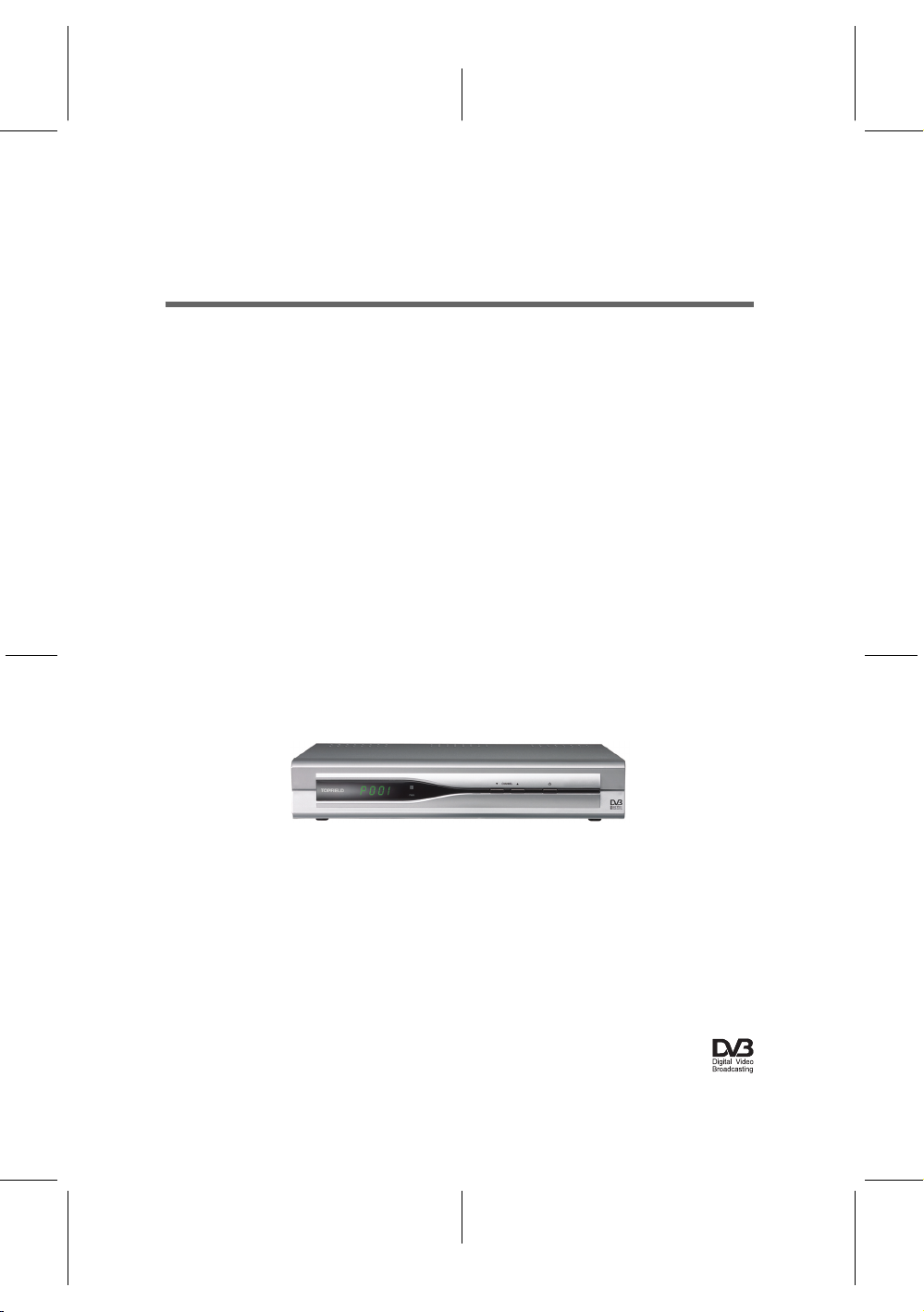
SBF-5110
Bedienungsanleitung
Digitaler Satelliten-Receiver
TOPFIELD
Page 2
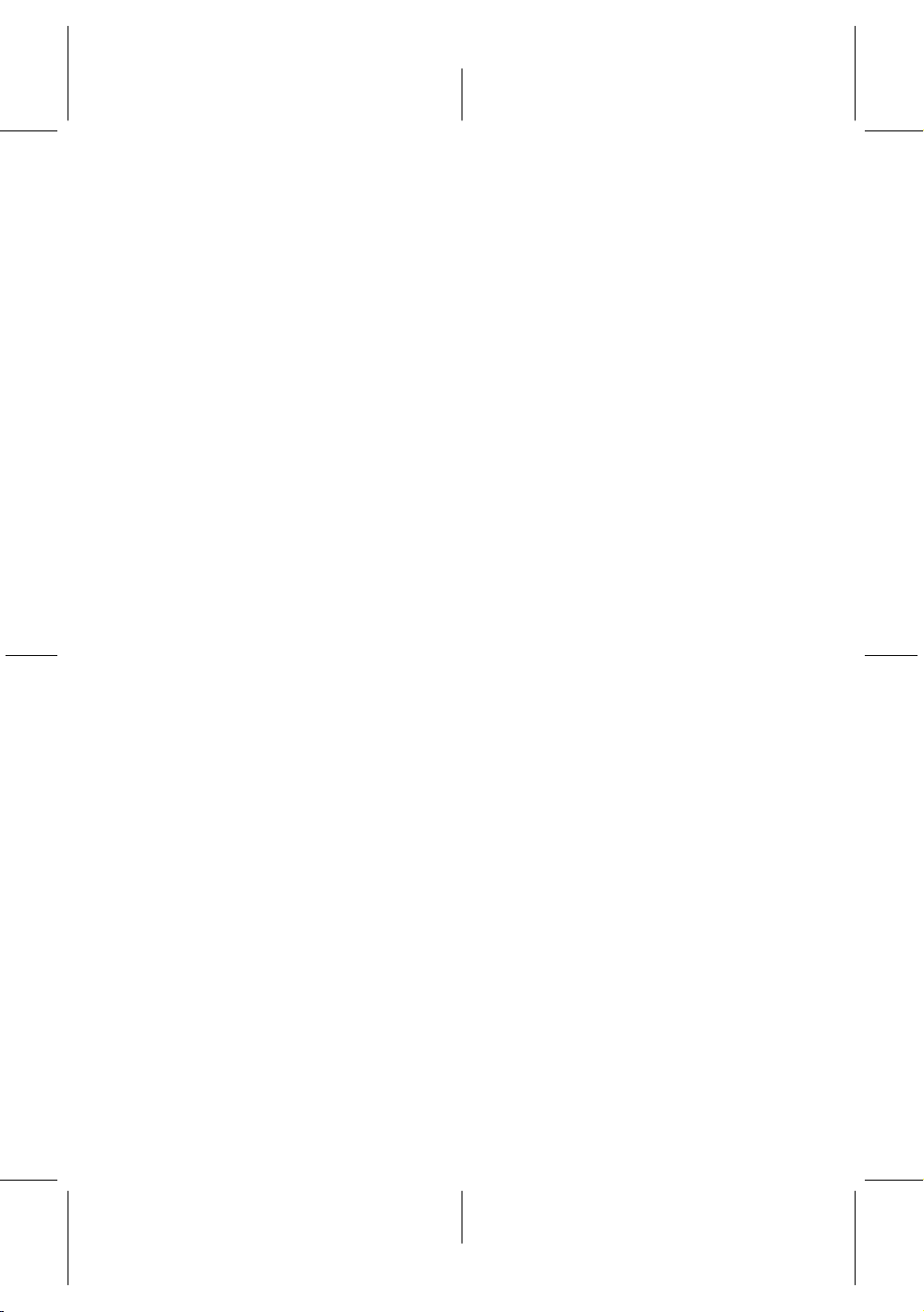
Page 3
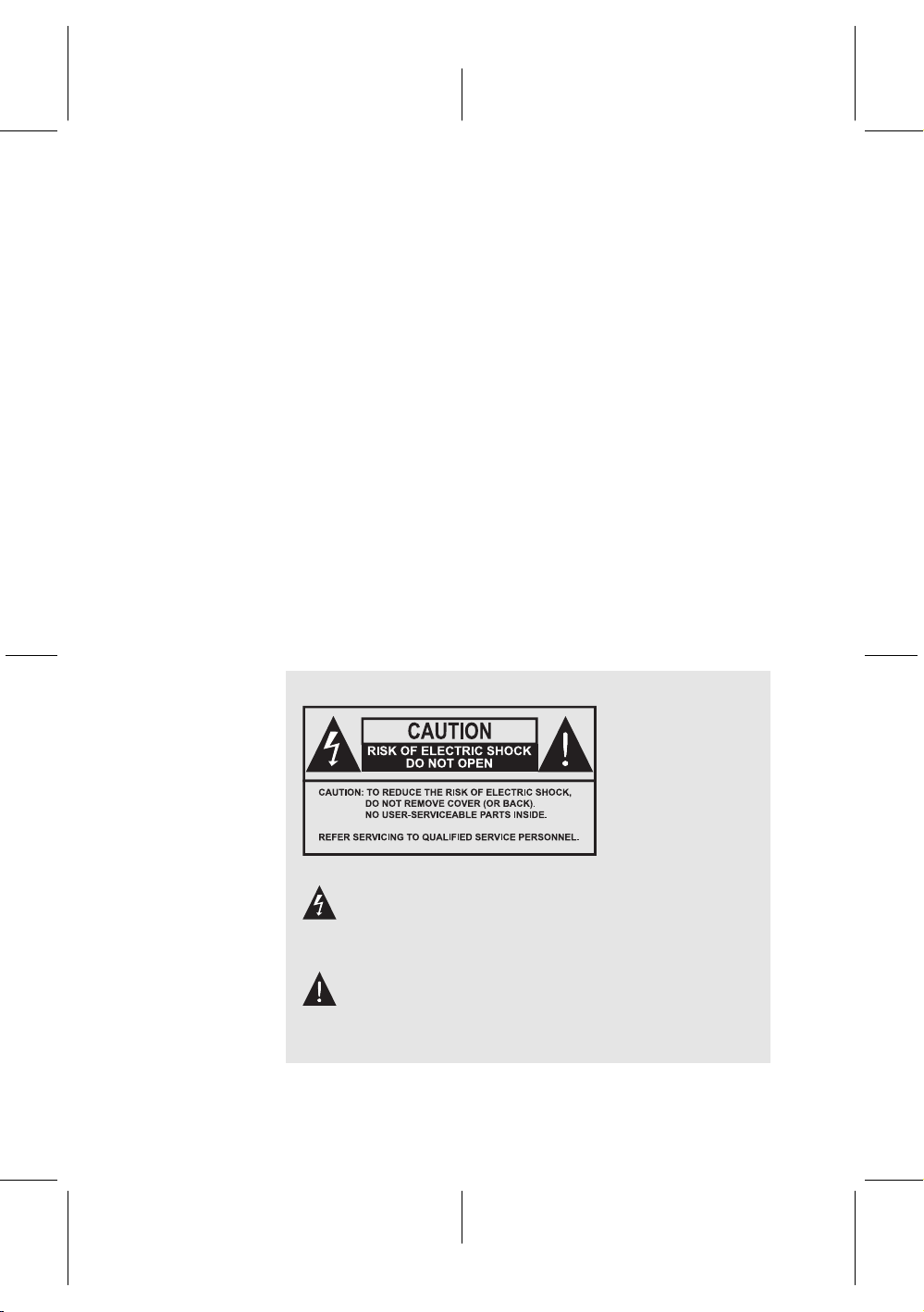
Dieses Dreieck, welches auf Ihrem Gerät angebracht
ist, warnt Sie vor dem Vorhandensein nicht isolierter
gefährlicherSpannung im Gerät. Diese Spannungkann
so hoch sein, dass das Risikoeines Stromschlags besteht.
Dieses Dreieck, welches auf Ihrem Gerät angebracht ist,
macht Sie auf wichtige Betriebs-und Wartungshinweise
aufmerksam.
Page 4
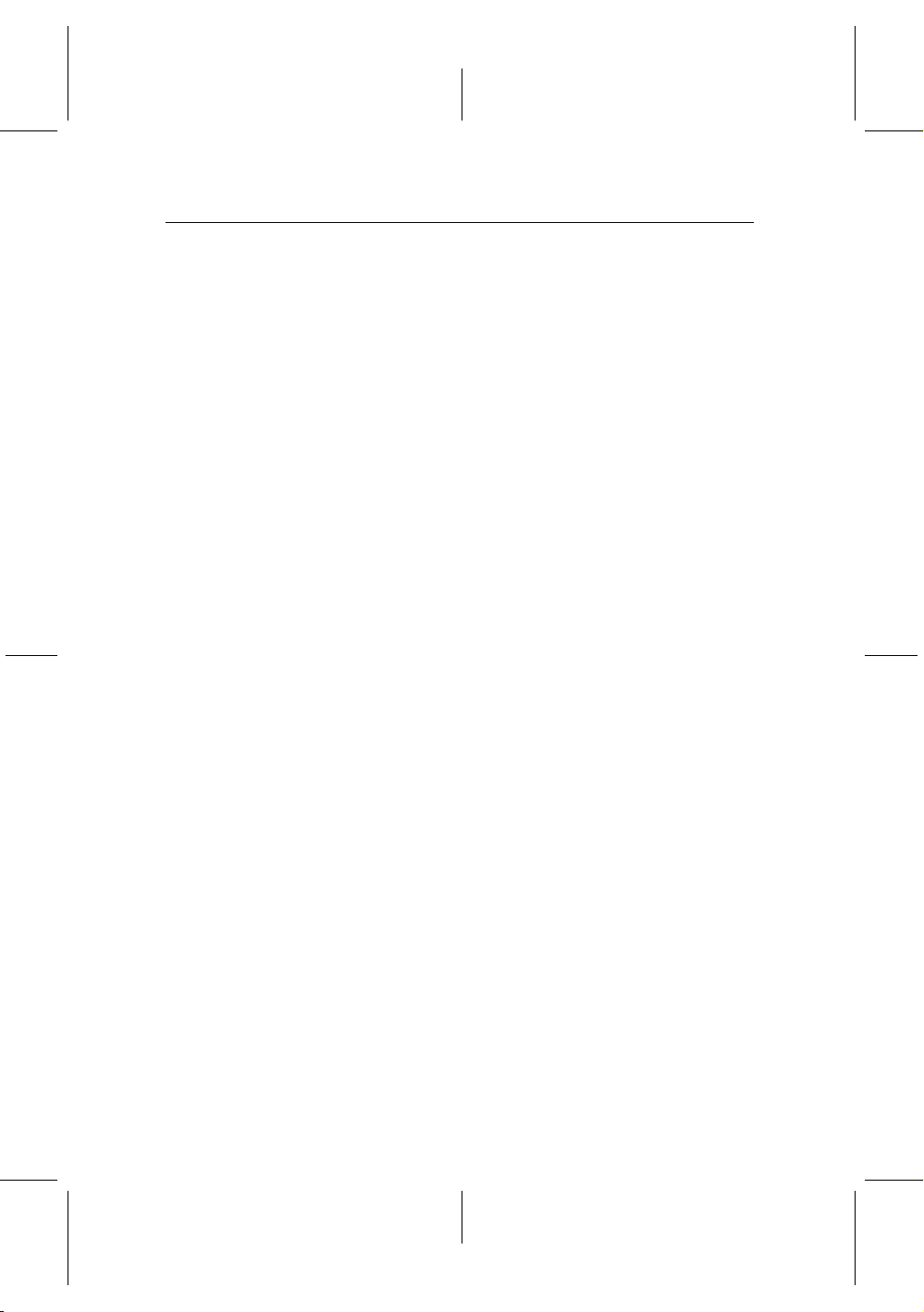
iv INHALTSVERZEICHNIS
Inhaltsverzeichnis
Inhaltsverzeichnis iv
1 Einführung 1
1.1 Funktionen . . . . . . . . . . . . . . . . . . . . . . . . . . . . . 2
1.2 Bedienung des Digitalreceivers . . . . . . . . . . . . . . . . . 2
1.2.1 Das vordere Bedienfeld . . . . . . . . . . . . . . . . . . 2
1.2.2 Die Fernbedienung . . . . . . . . . . . . . . . . . . . . 4
2 Einrichten und Installieren 7
2.1 Auspacken . . . . . . . . . . . . . . . . . . . . . . . . . . . . . 7
2.2 Sicherheitshinweise . . . . . . . . . . . . . . . . . . . . . . . . 7
2.3 Anschlüsse auf der Rückseite . . . . . . . . . . . . . . . . . . 9
2.4 Den Digitalreceiver anschließen . . . . . . . . . . . . . . . . . 10
2.4.1 Anschließen der Antenne . . . . . . . . . . . . . . . . 11
2.4.2 Anschließen Ihres Fernsehgerätes . . . . . . . . . . . . 11
2.4.3 Anschließen eines Videorecorders . . . . . . . . . . . 14
2.5 Einlegen der Batterien in die Fernbedienung . . . . . . . . . . 14
2.6 Erstmaliges Einschalten . . . . . . . . . . . . . . . . . . . . . . 15
2.6.1 Einschalten und Bild prüfen . . . . . . . . . . . . . . . 15
3 Sendersuchlauf 16
3.1 Suche nach Sendern . . . . . . . . . . . . . . . . . . . . . . . . 16
3.1.1 Konfiguration der LNB-Einstellungen . . . . . . . . . 17
3.1.2 Konfiguration der USALS-Einstellungen . . . . . . . . 20
3.1.3 Suche von Sendern . . . . . . . . . . . . . . . . . . . . 22
Page 5
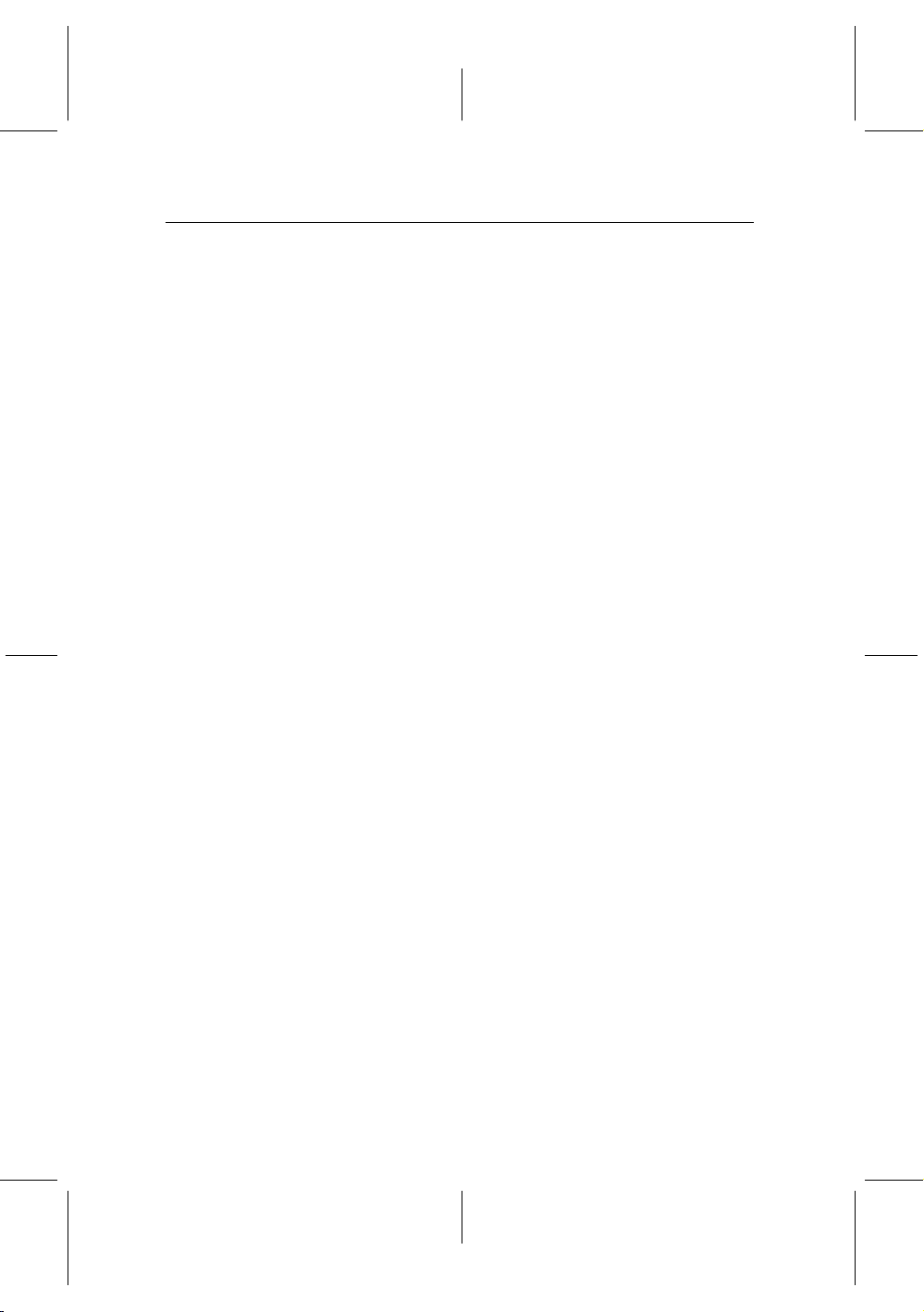
INHALTSVERZEICHNIS v
3.2 Bearbeiten der Transponderliste . . . . . . . . . . . . . . . . . 25
3.3 Zurücksetzen auf die Werkseinstellungen . . . . . . . . . . . 26
4 Bevorzugte Einstellungen 27
4.1 Spracheinstellungen . . . . . . . . . . . . . . . . . . . . . . . . 27
4.1.1 Menüsprache . . . . . . . . . . . . . . . . . . . . . . . 27
4.1.2 Untertitelsprache . . . . . . . . . . . . . . . . . . . . . 28
4.1.3 Sprache der Audiospur . . . . . . . . . . . . . . . . . . 28
4.2 Video- und Audioeinstellungen . . . . . . . . . . . . . . . . . 28
4.2.1 TV-Standard . . . . . . . . . . . . . . . . . . . . . . . . 29
4.2.2 Farbmodell . . . . . . . . . . . . . . . . . . . . . . . . 29
4.2.3 Videorecorder . . . . . . . . . . . . . . . . . . . . . . . 30
4.2.4 Fernsehbild-Seitenverhältnis . . . . . . . . . . . . . . . 30
4.2.5 Audio-Modus . . . . . . . . . . . . . . . . . . . . . . . 31
4.2.6 RF-Ausgang . . . . . . . . . . . . . . . . . . . . . . . . 32
4.3 Einstellung der Ortszeit . . . . . . . . . . . . . . . . . . . . . . 32
4.4 Kindersicherung . . . . . . . . . . . . . . . . . . . . . . . . . . 33
4.5 OSD-Einstellungen . . . . . . . . . . . . . . . . . . . . . . . . 36
4.6 Standby-Modus . . . . . . . . . . . . . . . . . . . . . . . . . . 36
5 Täglicher Gebrauch 38
5.1 Lautstärkeregelung . . . . . . . . . . . . . . . . . . . . . . . . 38
5.2 Fernsehen schauen . . . . . . . . . . . . . . . . . . . . . . . . 38
5.2.1 Die Senderliste . . . . . . . . . . . . . . . . . . . . . . 38
5.2.2 Verwendung der Multi-Bildanzeige . . . . . . . . . . . 40
5.2.3 Die Favoriten-Senderliste . . . . . . . . . . . . . . . . . 40
5.2.4 Ansehen von Programminformationen . . . . . . . . . 42
5.2.5 Audiospur auswählen . . . . . . . . . . . . . . . . . . 43
5.2.6 Untertitelspur auswählen . . . . . . . . . . . . . . . . 43
5.2.7 Videotext ansehen . . . . . . . . . . . . . . . . . . . . 43
5.3 Nutzung des Elektronischen Programmführers . . . . . . . . 44
5.4 Timergesteuerte Aktionen . . . . . . . . . . . . . . . . . . . . 45
6 Senderlisten 48
6.1 Bearbeiten der Senderliste . . . . . . . . . . . . . . . . . . . . 48
6.2 Bearbeiten der Favoritenliste . . . . . . . . . . . . . . . . . . . 50
Page 6
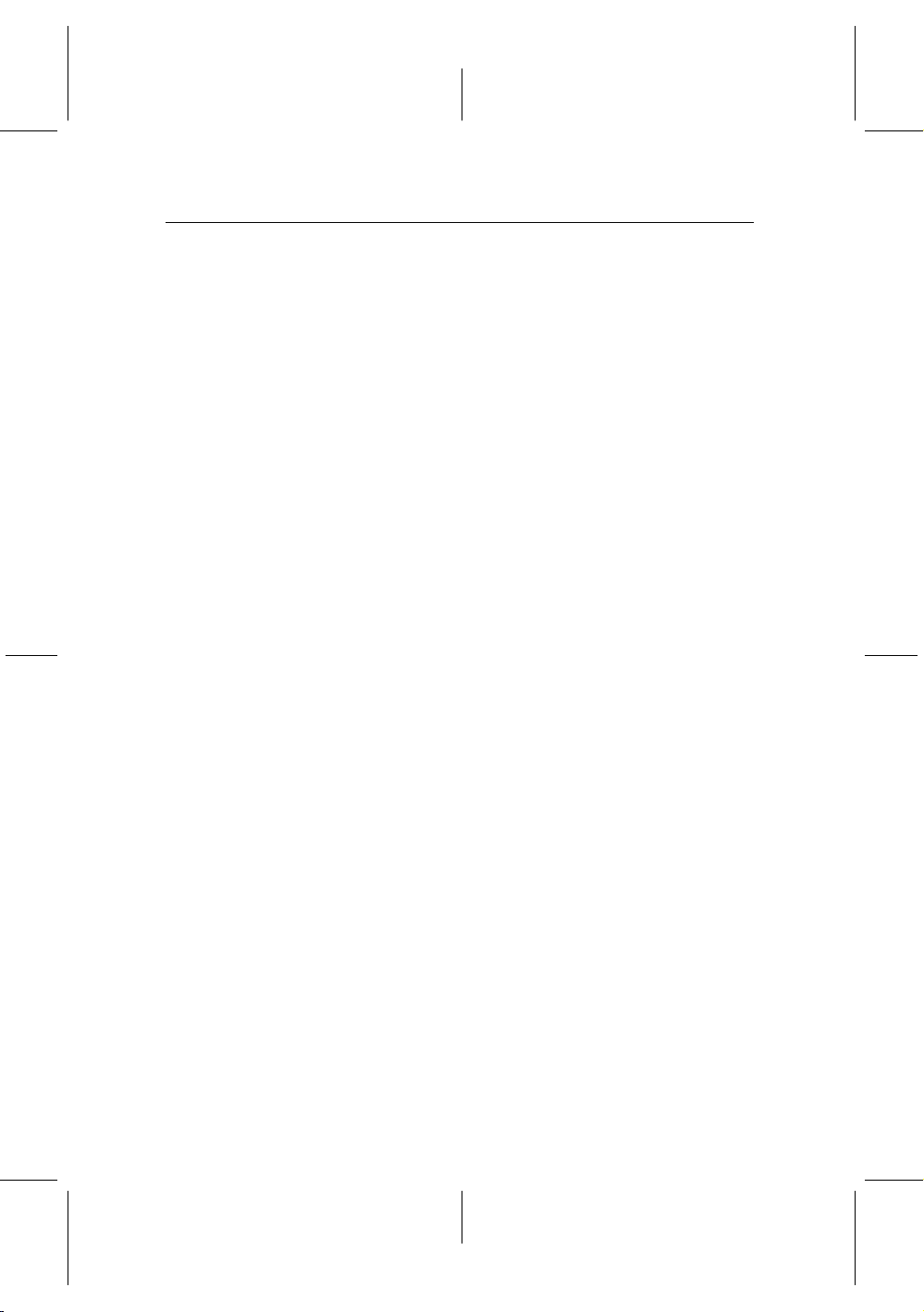
vi INHALTSVERZEICHNIS
6.3 Die Benutzung der Bildschirmtastatur . . . . . . . . . . . . . 52
6.4 Übertragung von Receiverdaten . . . . . . . . . . . . . . . . . 52
7 Aktualisierung der Firmware 54
7.1 Von Ihrem Computer über die Schnittstelle RS-232 . . . . . . 54
7.2 Von einem anderenDigitalreceiverüber die Schnittstelle RS-232 55
7.3 Durch Sendung per Satellit . . . . . . . . . . . . . . . . . . . . 56
Page 7
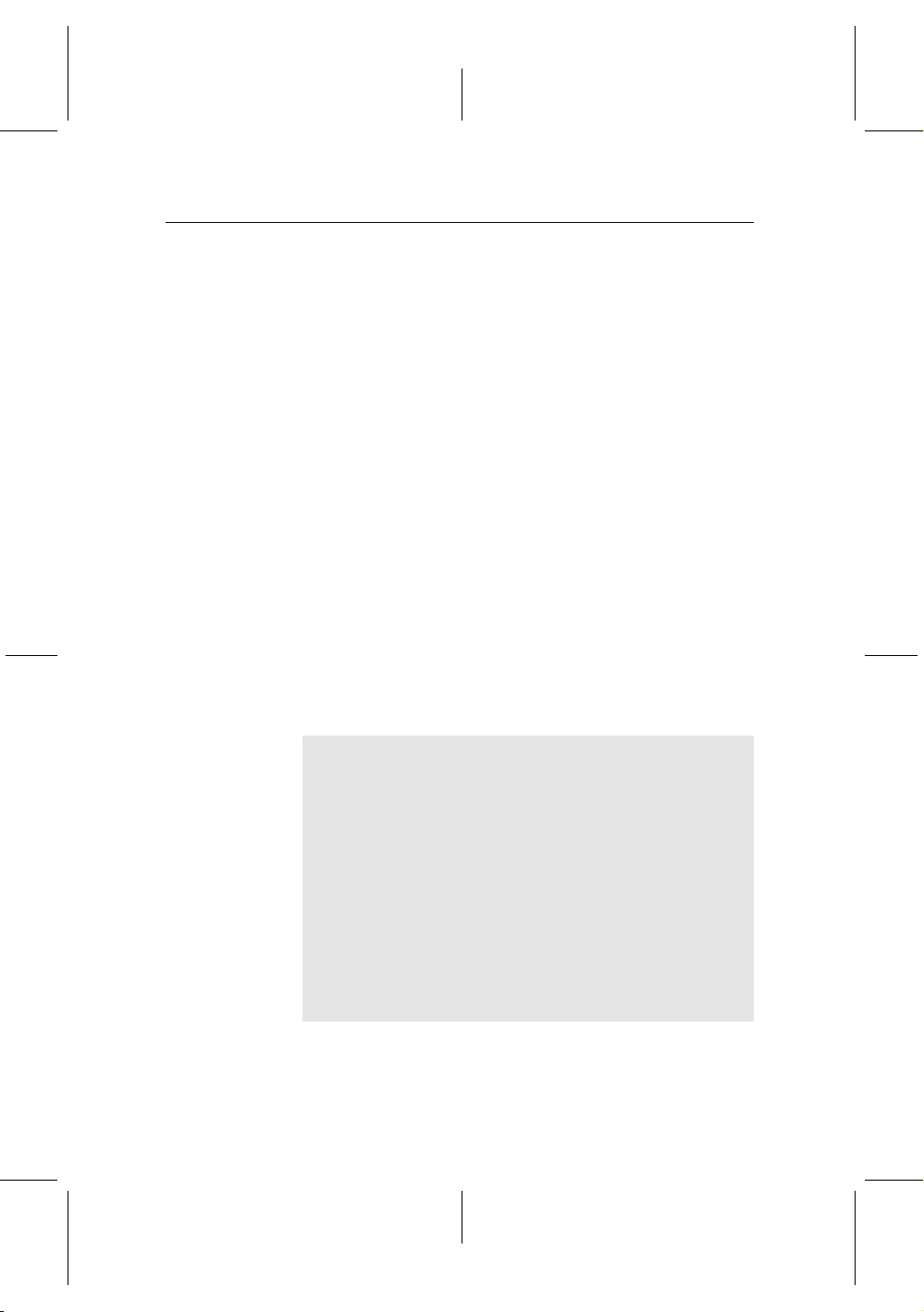
Kapitel 1
Einführung
Der SBF-5110 Digitalreceiver entspricht in jeder Hinsicht dem
internationalen Digital Video Broadcasting (DVB) Standard. Er
ist damit in der Lage, digitale Sendungen zu empfangen, die
gemäß dieses Standards gesendet werden. Für den Empfang
benötigen Sie eine Antenne, die entsprechend installiert sein
muss.
1
HINWEIS
Allgemein setzen wir einen Kanal einer Frequenz gleich. Im
Unterschied zu analogen Übertragungen wird einem Programm, das digital übertragen wird, nicht immer eine eigene Frequenz zugewiesen. Denn auf einer einzigen Frequenz können mehrere Fernseh- und Radiosendungenübertragen werden. Bei digitalen Übertragungen wird eine Frequenz gewöhnlich als Transponder bezeichnet. Um in diesem Handbuch die Dinge so einfach wie möglich zu erklären, wird vorzugsweise das Wort Sender statt Kanal als Bezeichnung für das Fernseh- oder Radioprogramm eines Senders verwendet.
Page 8
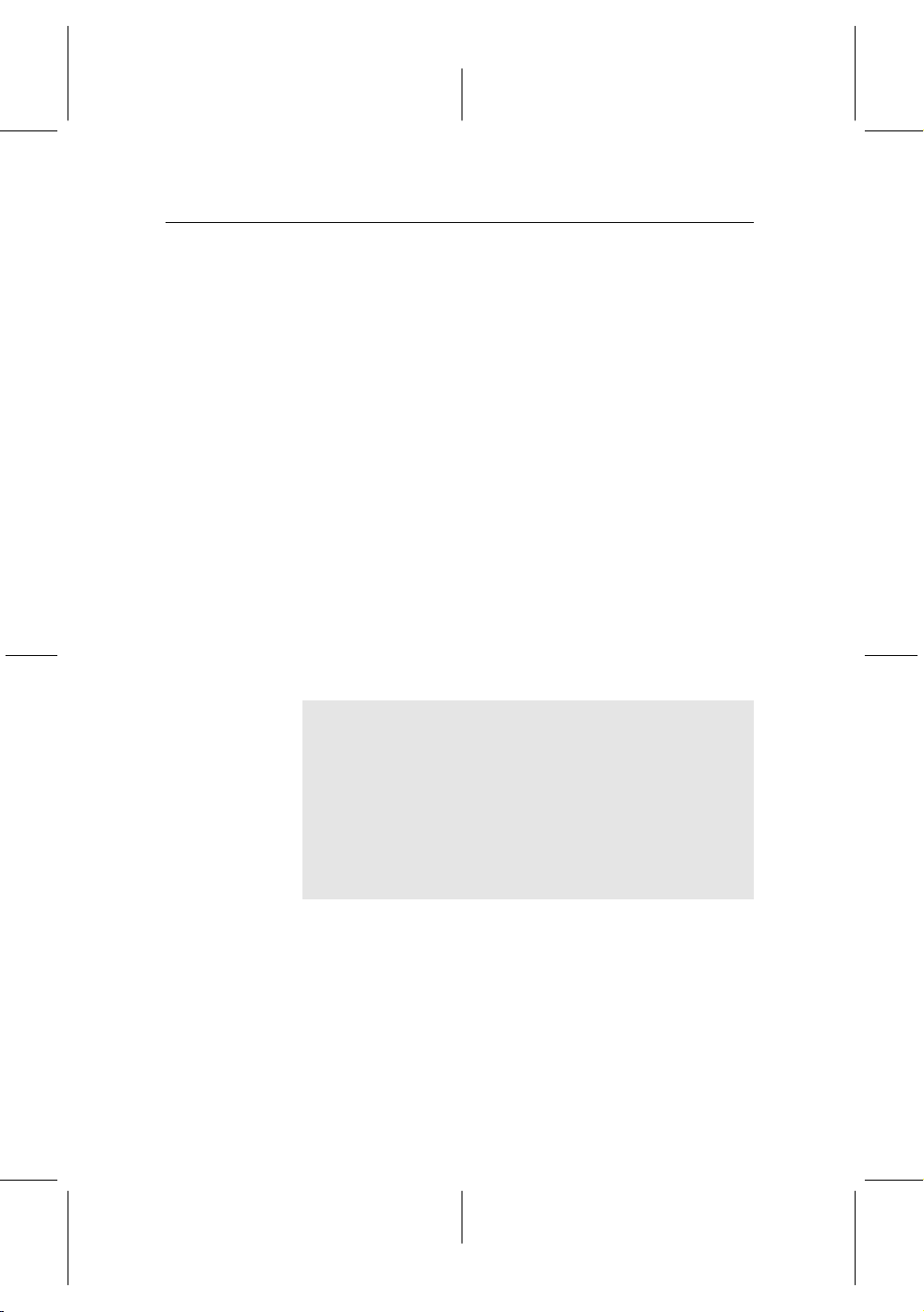
2 Einführung
1.1 Funktionen
Der SBF-5110 Digitalreceiver bietet folgende Funktionen:
• Er unterstützt DiSEqC 1.0, DiSEqC 1.1 und USALS.
• Kann bis zu 5000 Fernseh- und/oder Radiosender speichern.
• Sie können die Senderliste bearbeiten.
• Ihre Lieblingssender können Sie in Favoritenlisten erfassen.
• Sie können die Informationen zum laufenden Fernsehoder Radiopogramm einsehen.
• Elektronische Programmführer geben Ihnen eine Programmvorschau.
1.2 Bedienung des Digitalreceivers
Der Digitalreceiver wird mithilfe der Fernbedienung oder mit
den Tasten auf dem vorderen Bedienfeld des Gerätes bedient.
HINWEIS
Ist der Digitalreceiver ausgeschaltet, aber mit dem Stromnetz verbunden, bezeichnen wir diesen Bereitschaftszustand als Standby-Modus. Ist er eingeschaltet, ist er im Betriebsmodus. Wenn Sie den Digitalreceiver gerade nicht benutzen, sollten Sie ihn vom Stromnetz trennen. Lassen Sie
den Receiver mit dem Stromnetz verbunden, wenn dieser
einer timergesteuerte Aktionen ausführen soll.
1.2.1 Das vordere Bedienfeld
Auf dem vorderen Bedienfeld des Digitalreceivers finden Sie
Tasten, mit denen der Digitalreceiver bedient werden kann.
Anzeigelämpchenund ein Display zeigen den Statusan. Nachfolgend werden die Fuktionen bzw. Bedeutungen erklärt.
Page 9
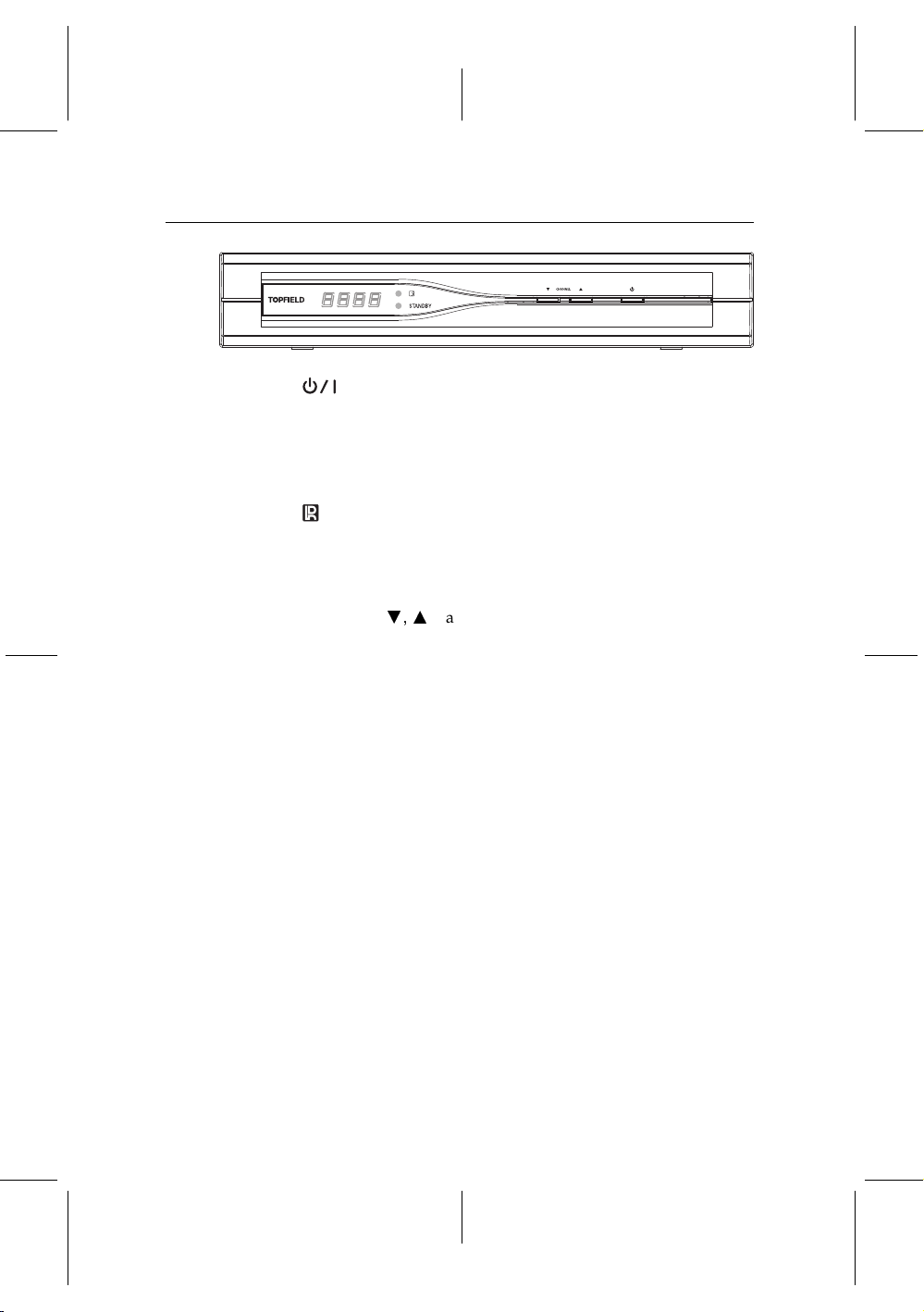
1.2 Bedienung des Digitalreceivers 3
Taste zum Umschalten des Digitalreceivers zwischen
Standby-Modus und Betriebsmodus.
Das Gerätedisplay zeigt im aktiven Standby-Modus die
aktuelle Uhrzeit an und im Betriebsmodus die Programmnummer des aktuellen Senders.
Anzeige leuchtet auf, sobald Sie eine Taste der Fernbedienung betätigen.
STANDBY Anzeige leuchtet,während sich der Digitalreceiver
im Standby-Modus befindet.
CHANNELc,aTasten schalten um zum vorigen oder zum
nächsten Sender. Sie werden auch benutzt, um in Menüs
und Dialogboxen zu navigieren.
Page 10
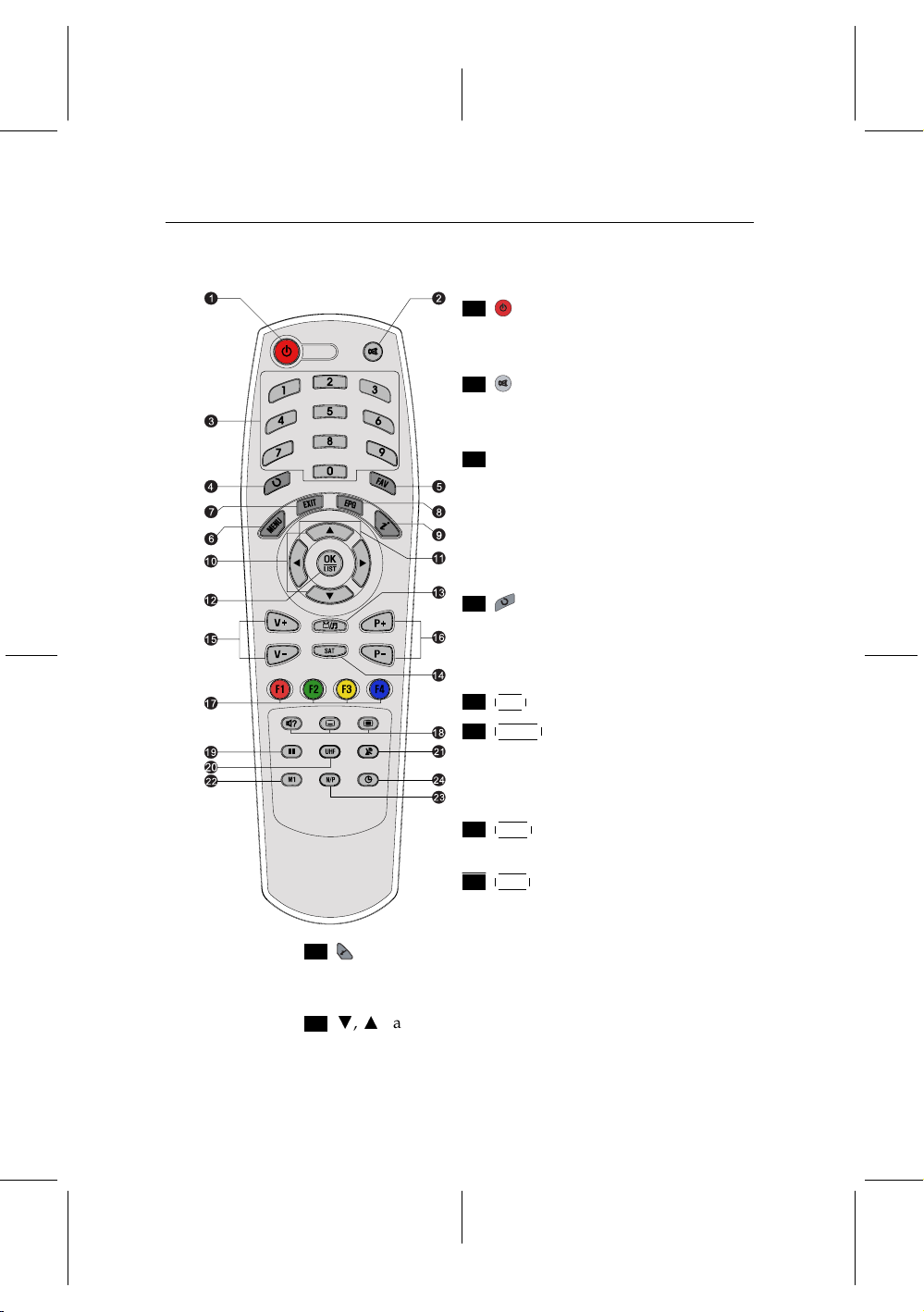
4 Einführung
.
.
.
.
.
.
.
.
.
.
1.2.2 Die Fernbedienung
.
.
1
Taste zum Umschalten des
Digitalreceivers zwischen StandbyModus und Betriebsmodus.
.
.
schaltet denTon stumm. Die Tas-
2
te erneut drücken um den Ton wieder einzuschalten.
.
.
Die Zifferntasten werden benutzt,
3
um für Senderwechsel die Nummer des gewünschten Senders
einzugeben- oder um bei entsprechenden Menüoptionen Werte
anzugeben.
.
.
schaltet um zwischen dem Pro-
4
gramm des aktuell eingestellten
Senders und dem des zuvor gesehenen Senders.
.
.
FAV zeigt die Favoritenlisten.
5
.
.
6
MENU zeigt das Hauptmenü. Sie
wird auch benutzt, um von einem
Untermenü in das vorangegangene
Menü zurückzukehren.
.
.
EXIT zum Verlassen des aktuellen
7
Bildschirms.
.
.
EPG zeigt den Elektronischen Pro-
8
grammführer.
.
.
blendet die Info-Box zum Sender ein. Kann auch be-
9
nutzt werden, um weitere Informationen über ein Programm anzeigen zu lassen.
.
10
.
Tasten schalten um zum vorigen oder zum nächs-
c,a
ten Sender. Sie werden auch benutzt, um in Menüs und
Dialogboxen zu navigieren.
Page 11
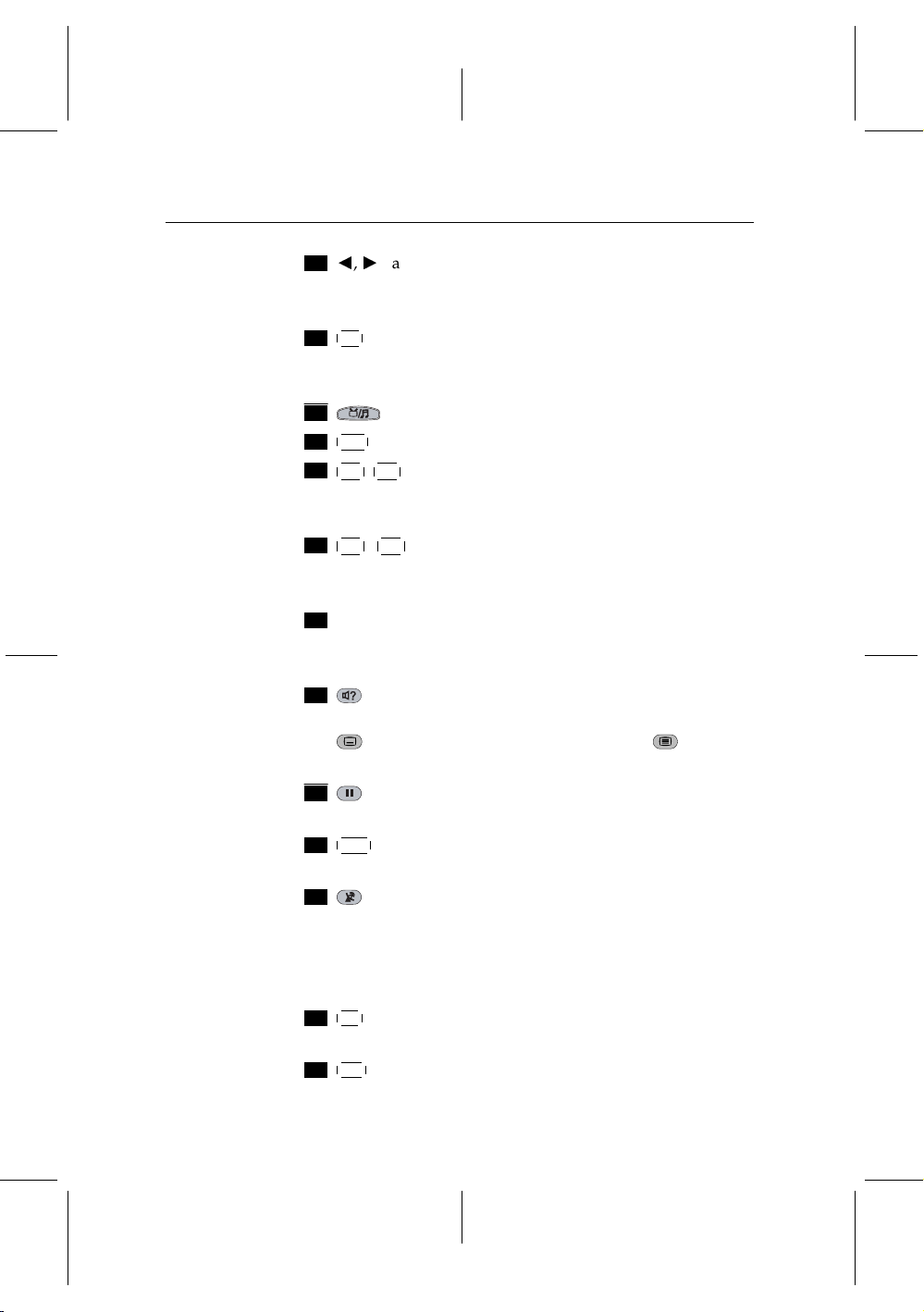
1.2 Bedienung des Digitalreceivers 5
.
.
.
.
.
.
.
.
.
.
.
.
.
.
11
.
Tasten erhöhen oder verringern die Lautstärke. Sie
b,d
werden auch verwendet, um bei Optionen zwischen den
verfügbaren Werten oder Einstellungen zu wechseln.
.
.
OK Bestätigt Dialogboxen und Menüoptionen oder zeigt
12
die Senderliste. Siehe §5.2.1 für weitere Einzelheiten. Sie
wird auch benutzt, um Menüpunkte auszuwählen.
.
13
.
14
.
15
.
.
.
schaltet um zwischen Fernsehen und Radio.
SAT zeigt die Satellitenliste.
V− ,
V+ Tasten erhöhen oder verringern die Lautstärke.
Sie werden auch verwendet, um bei Optionen zwischen
den verfügbaren Werten oder Einstellungen zu wechseln.
.
16
.
P− ,
P+ Tasten schalten um zum vorigen oder zum
nächsten Sender. Sie werden auch benutzt, um in Menüs
und Dialogboxen zu navigieren.
.
.
Je nach Menü besitzen diese Tasten verschiedene Funk-
17
tionen. Diese werden durch die Hilfe-Infos auf dem Bildschirm angegeben.
.
.
18
Taste zum Auswählen eines Audiotitels mit Tonmo-
dus oder eines Videotitels des Bildauswahlprogramms.
Taste zur Auswahleiner Untertitelspur. Taste zum
Einblenden des Videotexts.
.
.
19
zum Anzeigen eines Standbildes der aktuellen Fern-
sehsendung.
.
.
UHF blendet das Einstellmenü für dieFrequenzenvonRa-
20
dioprogrammen ein. Siehe§4.2.6 für weitere Einzelheiten.
.
.
21
schaltet die Ausgabe der TV SCART-Buchse um, so
dass entweder die Signale des Digitalreceivers ausgegeben werden oder die Signale des Geräts, das an der VCR
SCART-Buchse angeschlossen ist. Siehe §4.2.3 für weitere
Einzelheiten.
.
.
M1 aktiviert die Multi-Bildanzeige. Siehe §5.2.2 für weite-
22
re Einzelheiten.
.
.
N/P bei diesem Modell nicht verfügbar.
23
Page 12
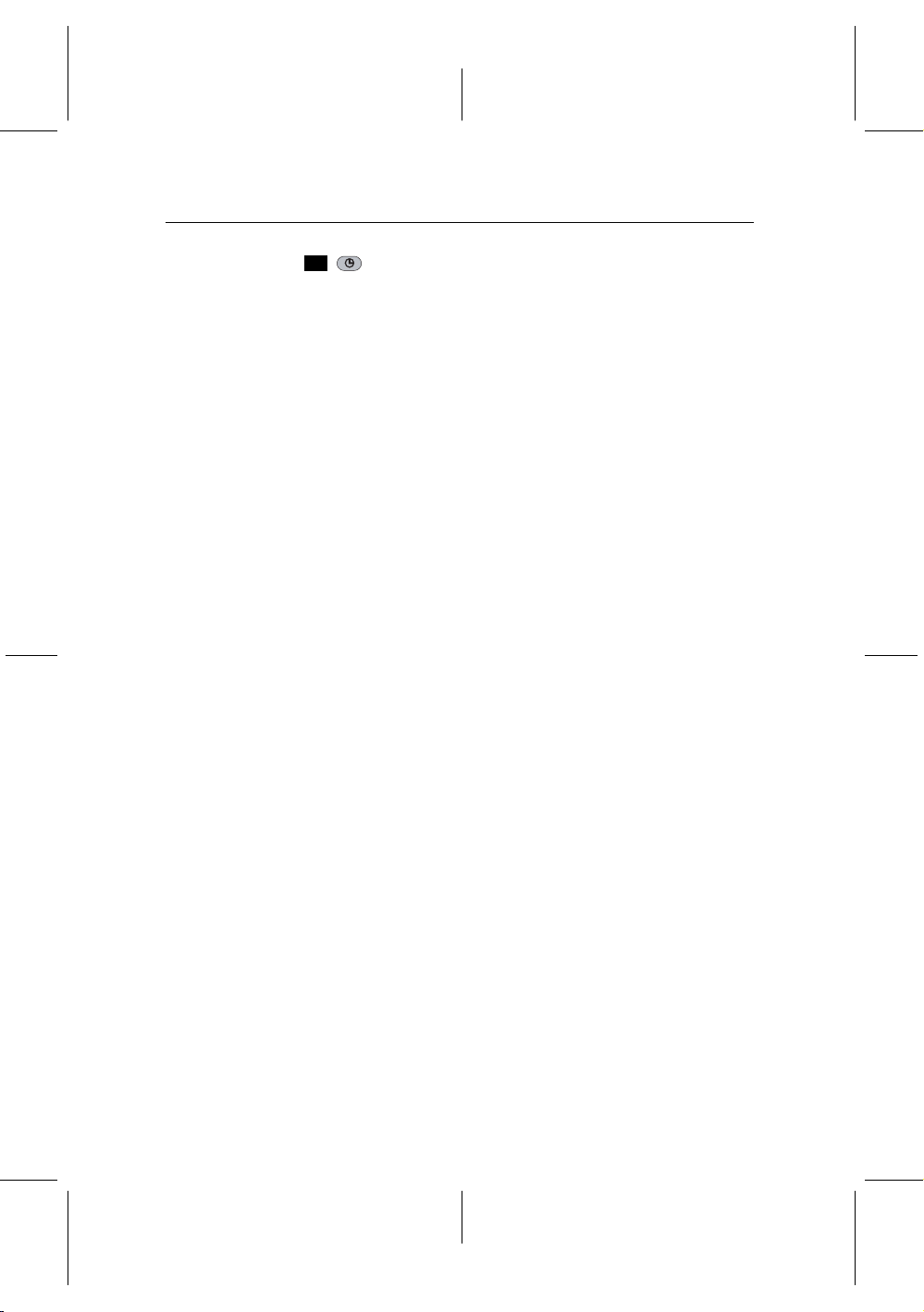
6 Einführung
.
.
.
24
(Sleep Timer).
zum Festlegen der automatischen Abschalt-Uhrzeit
Page 13
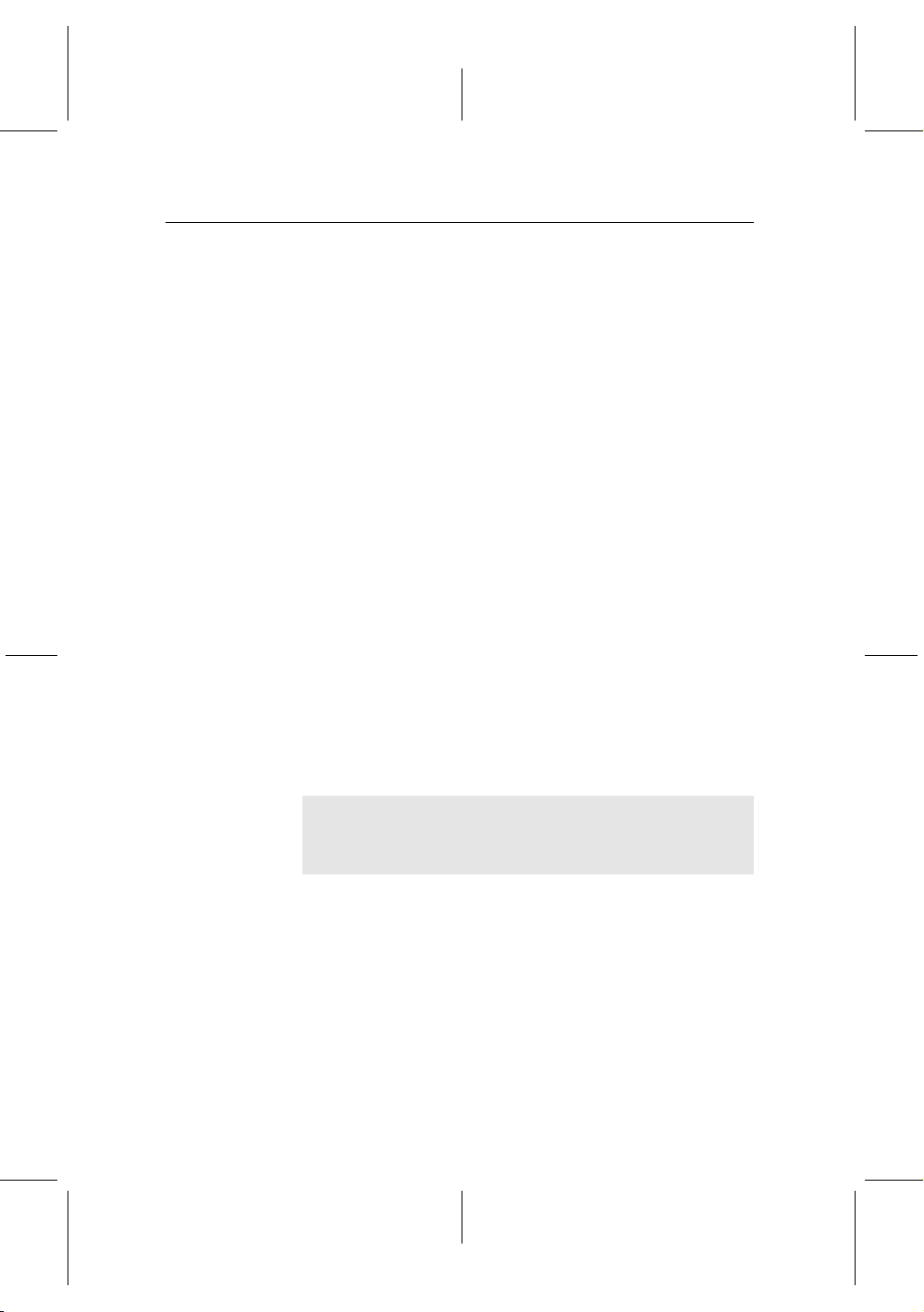
2.1 Auspacken
7
Kapitel 2
Einrichten und Installieren
Bevor Sie mit der Installation beginnen, überprüfen Sie bitte,
dass Sie den Digitalreceiver mit folgendem Lieferumfang erhalten haben.
• Fernbedienung
• Zwei Batterien für die Fernbedienung (AAA 1,5V)
• Ein Exemplar dieser Bedienungsanleitung
HINWEIS
Das mitgelieferte Zubehör kann sich je nach Land und Region unterschei- den.
2.2 Sicherheitshinweise
Bitte lesen Sie sichdie folgenden Sicherheitshinweise sorgfältig
durch und befolgen Sie diese unbedingt.
• Die bei Ihnen vorliegende Netzspannung muss zwischen 90 und 250 Volt für die Stromversorgung liefern.
Überprüfen Sie das, bevor Sie den Digitalreceiver an
Page 14
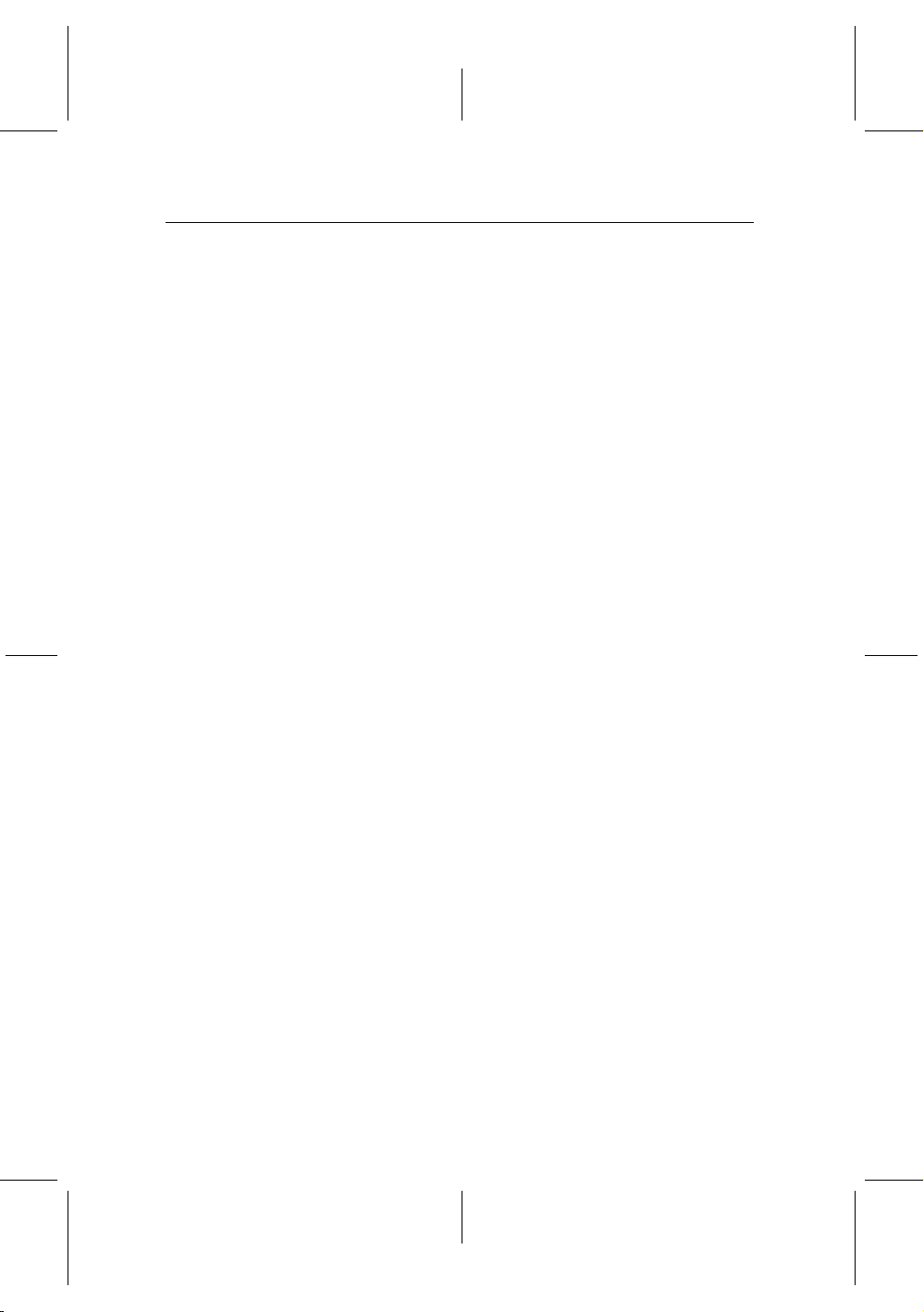
8 Einrichten und Installieren
die Steckdose anschließen. Informationen zum Stromverbrauch des Digitalreceivers finden Sie im Abschnitt
Tabelle 2.1.
• Die Wandsteckdose sollte sich in der Nähe des Aufstellortes des Gerätes befinden. Benutzen Sie kein Verlängerungskabel.
• Setzen Sie das Gerät nicht Feuchtigkeit aus. Der Digitalreceiver wurde für die Benutzung in Innenräumen entwickelt. Verwenden Sie zum Reinigen des Digitalreceivers nur trockene Tücher.
• Stellen Sie den Digitalreceiver auf eine feste und ebene
Oberfläche.
• Platzieren Sie den Digitalreceiver nicht in der Nähe von
Heizungen oder im direkten Sonnenlicht. Die Kühlung
könnte sonst beeinträchtigt werden. Legen Sie keine Objekte wie z. B. Zeitschriften auf dem Digitalreceiver ab.
Sollten Sie das Gerätineinem Regal unterbringen, stellen
Sie sicher, dass der Mindestabstand von 10 Zentimetern
Freiraum um das Gerät herum eingehalten wird. Informationen zu den physikalischen Eigenschaften des Digitalreceivers finden Sie im Abschnitt Tabelle 2.2.
• Sorgen Sie dafür, dass niemand auf das Stromkabel treten oder es beschädigen kann. Ist das Kabel beschädigt,
dürfen Sie den Digitalreceiver erst dann wieder benutzen, nachdem das Kabel ausgewechselt worden ist.
• Unter keinen Umständen sollten Sie das Gehäuse des
Digitalreceivers öffnen. Das öffnen des Gerätes kann einen Stromschlag hervorrufen und/oder die Funktion
des Gerätes beeinträchtigen.
• Überlassen Sie alle Wartungs- und Reparaturarbeiten einem Fachmann.
Page 15
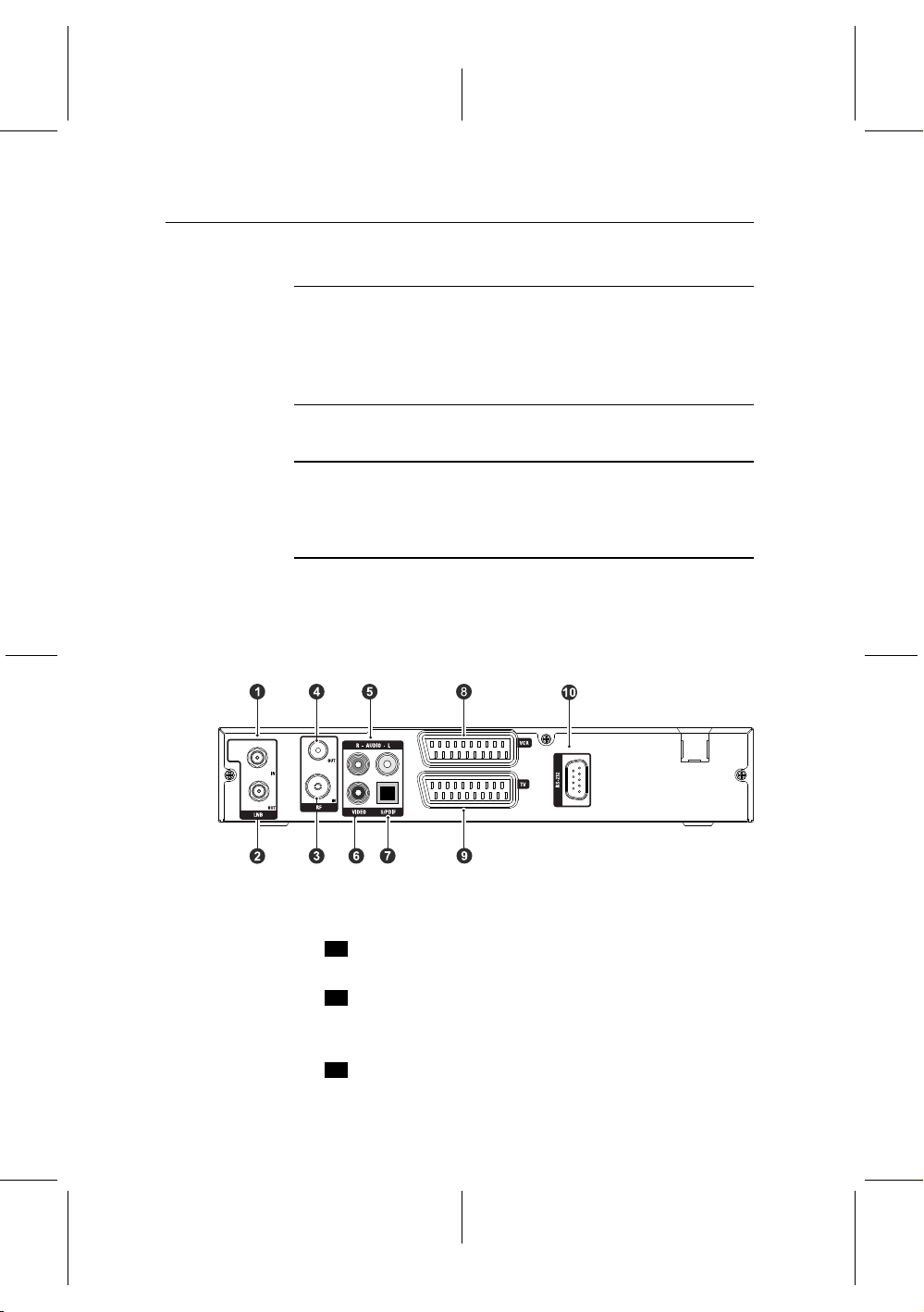
Tabelle 2.1: Leistungsmerkmale
.
.
.
Eingangsspannung 90 bis 250 VAC, 50/60Hz
Leistungsaufnahme 24W maximal bei Betrieb, 90 to 250V AC, 50/60Hz
5W im Aktiv-Modus, 230V AC, 50Hz
5W im Aktive Standby-Modus, 230V AC, 50Hz
1 W im Passive Standby-Modus, 230V AC, 50Hz
Tabelle 2.2: Physikalische Eigenschaften
Größe 260× 46× 190 mm
Gewicht 1.2 kg
Betriebstemperatur 0 bis 45 ℃
Rel. Luftfeuchtigkeit Lagerung 5 bis 90 %
2.3 Anschlüsse auf der Rückseite
Der SBF-5110 verfügt über einige Anschlüsse auf der Rückseite.
2.3 Anschlüsse auf der Rückseite 9
Prüfen Sie, welche Anschlüsse Ihres Fernsehers zu denen des
Digitalreceivers passen.
.
.
LNB IN Satellitenübertragunssignal-Eingangsbuchse.
1
(Strom: Max.500mA mit Überlastschutz)
.
.
LNB OUT Satellitenübertragunssignal-Ausgangsbuchse
2
durch den LNB IN-Anschluss für einen
anderen Digitalreceiver.
.
.
RF IN Eingangsbuchse für analoges Fernsehen.
3
Page 16
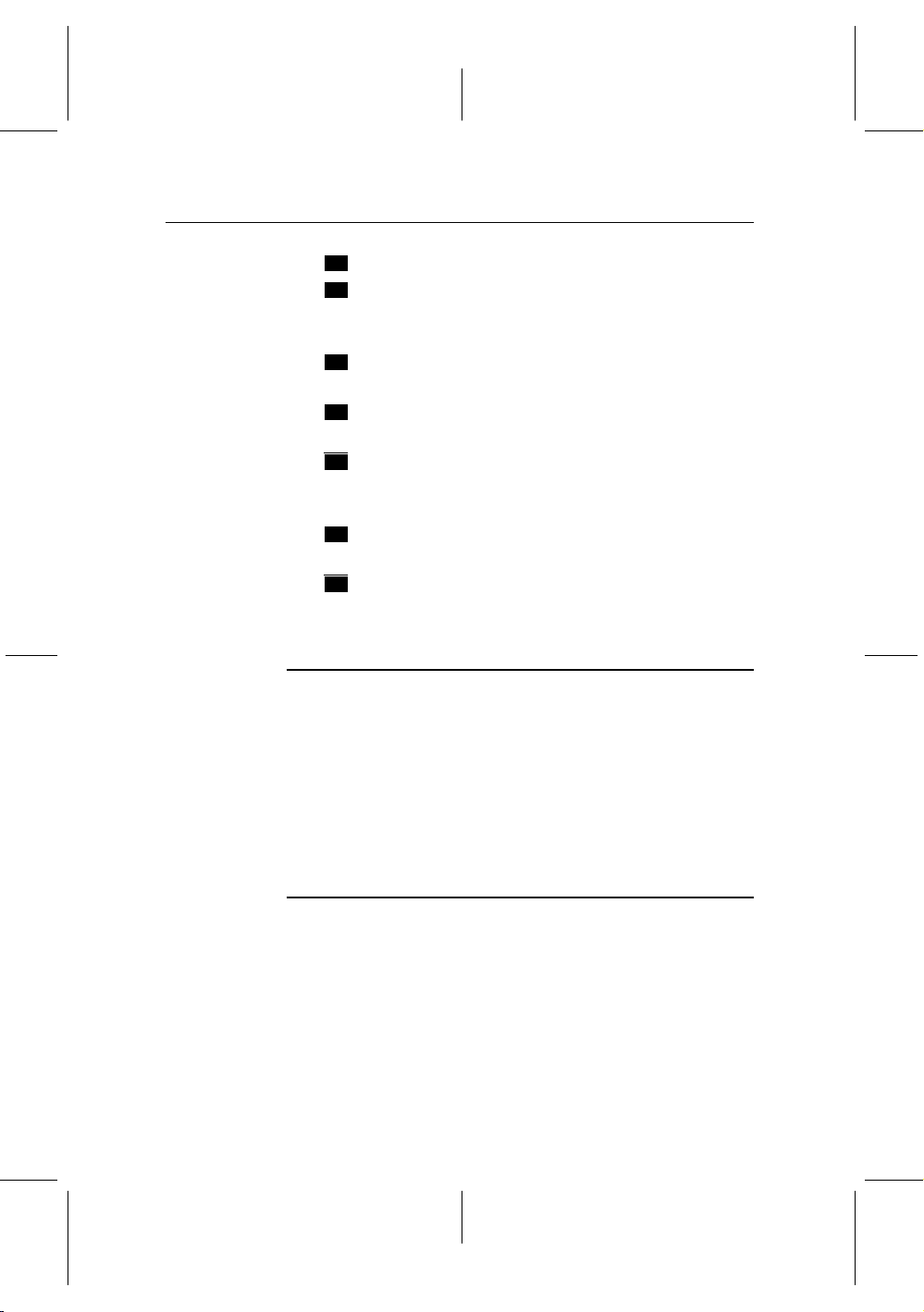
10 Einrichten und Installieren
.
.
.
.
.
.
.
.
.
RF OUT Ausgangsbuchse für analoges Fernsehen.
4
.
.
AUDIO L/R Stereo Audioausgangsbuchse für das
5
.
.
VIDEO Composite Video Ausgangsbuchse für das
6
.
.
S/PDIF Dolby Digital Ausgangsbuchse für das
7
.
.
VCR Audio und Video Eingangs- / Ausgangs-
8
.
.
TV Audio- und Video-Ausgangsbuchse für
9
.
.
RS-232 Serielle Schnittstelle für Firmware-Aktualisierung
10
Tabelle 2.3: Anschlussspezifikationen
TV CVBS/RGB/YUV Video Ausgang
VCR CVBS Videoausgang
VIDEO Composite Video (CVBS) Ausgang
AUDIO Links & Rechter Audioausgang
S/PDIF Digital Audioausgang
RS-232 115,2 kbps maximal
Fernsehgerät oder ein Audiosystem.
(weiß/rot)
Fernsehgerät. (gelb)
Audiosystem.
Buchse für Videorecorder oder ein ähnliches Gerät.
das Fernsehgerät.
und Datentransfer.
Linker & Rechter Audioausgang
Linker & Rechter Audioausgang
CVBS Videoeingang für Bypass
Linker & Rechter Audioeingang für Bypass
2.4 Den Digitalreceiver anschließen
Es gibt verschiedene Möglichkeiten, Ihren Digitalreceiver anzuschließen. Installieren Sie Ihren Digitalreceiver so, wie Ihr
Fernsehgerät oder andere Geräte es erfordern. Sollten Sie Probleme bei der Installation haben oder Hilfe benötigen, setzen
Sie sich bitte mit Ihrem Händler in Verbindung.
Page 17
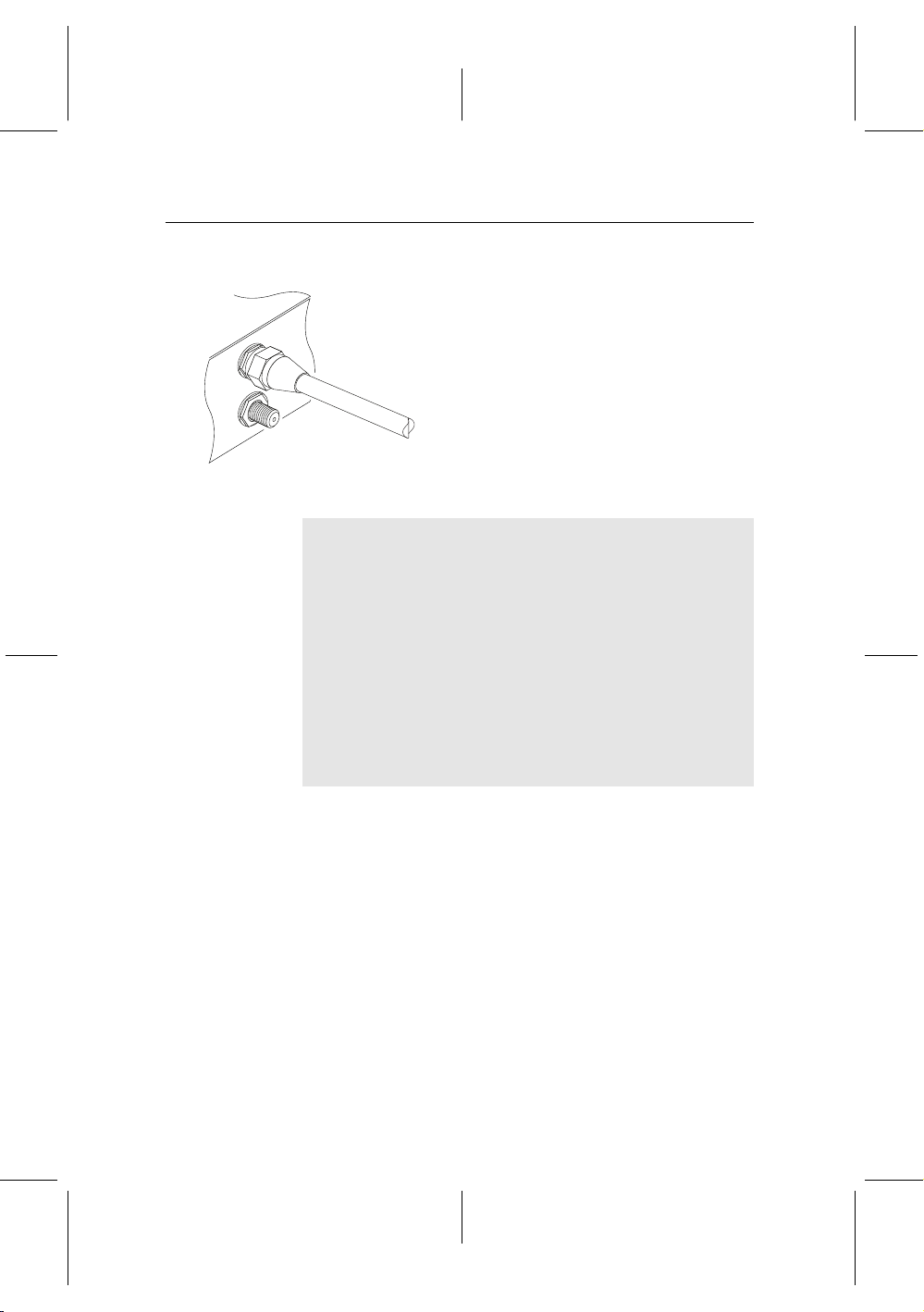
2.4.1 Anschließen der Antenne
HINWEIS
Vielleicht erwarten Sie, dass die Satellitenantenne gleichzeitig auf allen Frequenzen, auf denen ein Satellit sendet, empfangen kann, um alle dieseSignale dann weiterzum Digitalreceiver zu übertragen. Jedochüberträgt die Satellitenantenne nur dieSignale der Frequenzen, die sieauf Grundlage der
Spezifizierung des Digitalreceivers auf der LNB-Frequenz
und gemäß der Polarisierung empfangen kann. Wenn Sie
also einen anderen Digitalreceiver am LNB OUT-Anschluss
angeschlossen haben, ist dessen Nutzung mit Einschränkungen verbunden. Siehe §3.1 für weitere Einzelheiten dazu.
2.4 Den Digitalreceiver anschließen 11
Unabhängig von der Art, wie der Digitalreceiver an Ihrem Fernsehgerät angeschlossen
wird, müssen Sie den Digitalreceiver an Ihre
Fernsehantenne anschließen, damit das Gerät digitale Fernsehsender empfangen kann.
Die Antenne am LNB IN-Anschluss anschließen. Sollten Sie einen weiteren Digitalreceiver besitzen, können Sie diesen am LNB
OUT-Anschluss anschließen.
2.4.2 Anschließen Ihres Fernsehgerätes
Von den nachstehend genannten Anschlüssen des Digitalreceivers sollten Sie jeweils den zuerst genannten wählen,
um die beste Bildqualität zu erzielen. Sollte Ihr Fernsehgerät
nicht überden passenden Anschluss verfügen, wählen Sie den
nächsten in der nachfolgend aufgeführten Reihenfolge, um die
bestmögliche Bildqualität zu erzielen.
1. SCART-Anschluss (TV)
2. Composite-Anschluss (VIDEO)
3. RF-Anschluss (RF OUT)
Page 18
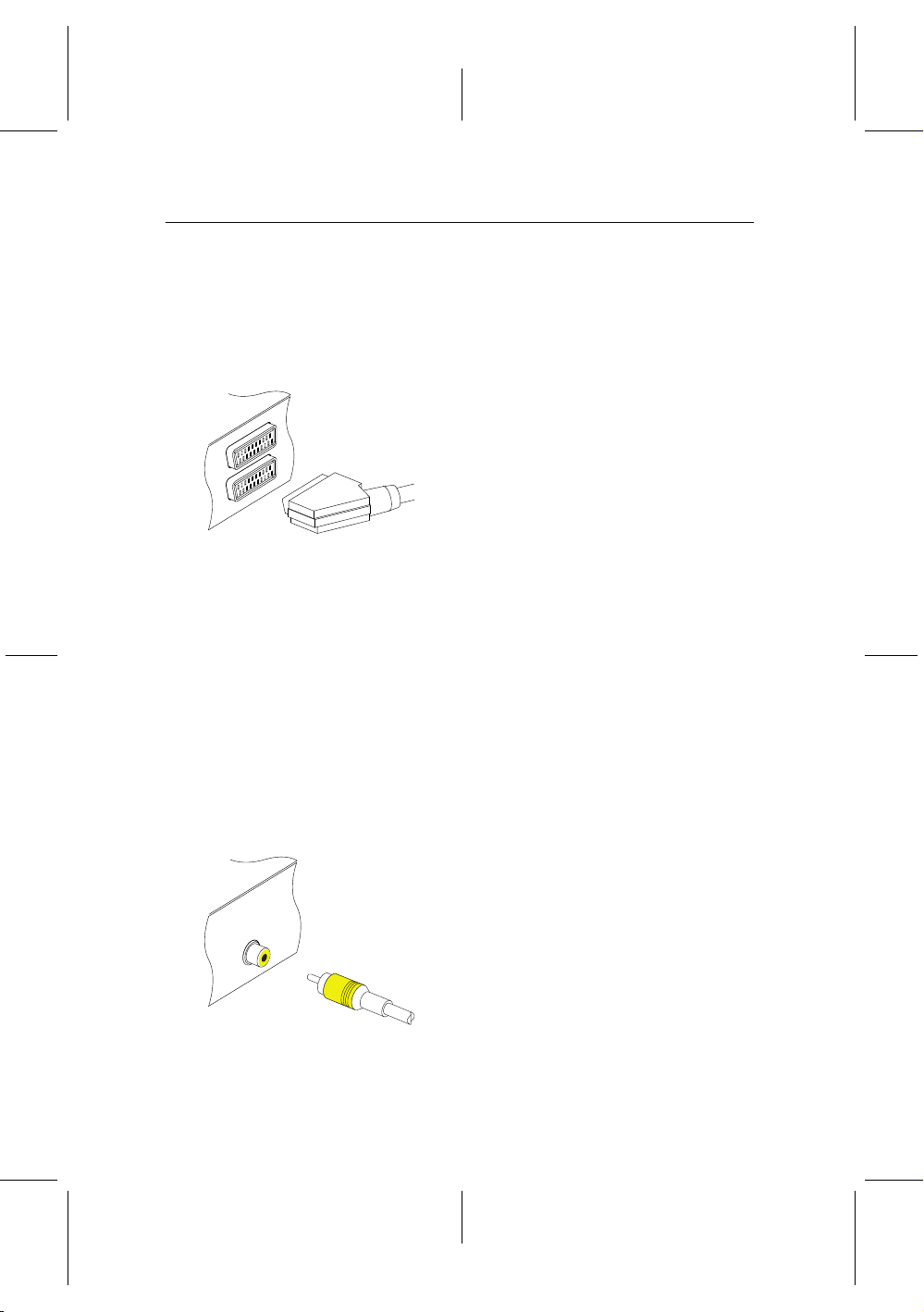
12 Einrichten und Installieren
Nach dem Anschließen sollten Sie die Audio- und Videoeinstellungen konfigurieren. Für eine genaue Beschreibung siehe
§4.2.
Verwendung des SCART-Anschlusses
beste Ergebnis zu erzielen, sollten Sie ein
SCART-Kabel verwenden, von dem Sie das
eine Ende in die TV-Buchse des Digitalreceivers und das andere in einem freien SCARTAnschluss Ihres Fernsehgerätes einstecken.
Einige Fernsehgeräte besitzen anstelle des
SCART-Anschlusses einen Komponenten-
oder S-Video-Anschluss. Besitzen Sie ein solches Fernsehgerät, verwenden Sie ein geeignetes Adapterkabel, um den TVAnschluss des Digitalreceivers mit dem passenden Anschluss
Ihres Fernsehgerätes zu verbinden.
Wenn Sie den Anschluss mit einem standardmäßigen SCARTKabel herstellen, müssen Sie keine zusätzlichen AudioAnschlüsse durchführen. Über den SCART-Anschluss wird
auch Stereo-Audio ausgegeben. Wenn Sie aber ein Adapterkabel verwenden, wie z. B. SCART-zu-Komponenten, dann müssen Sie zusätzlich die Audioanschlüsse verbinden.
Um bei einem Standard-Fernsehgerät das
Verwendung des Composite-Video-Anschlusses
Bei Verwendung des Composite-VideoAnschlusses brauchen Sie ein CompositeVideo-Kabel (Cinch). Schließen Sie ein Ende
des Kabels am VIDEO-Anschluss (gelb)
des Digitalreceivers an und das andere
Ende am entsprechenden Anschluss Ihres
Fernsehgerätes.
Page 19
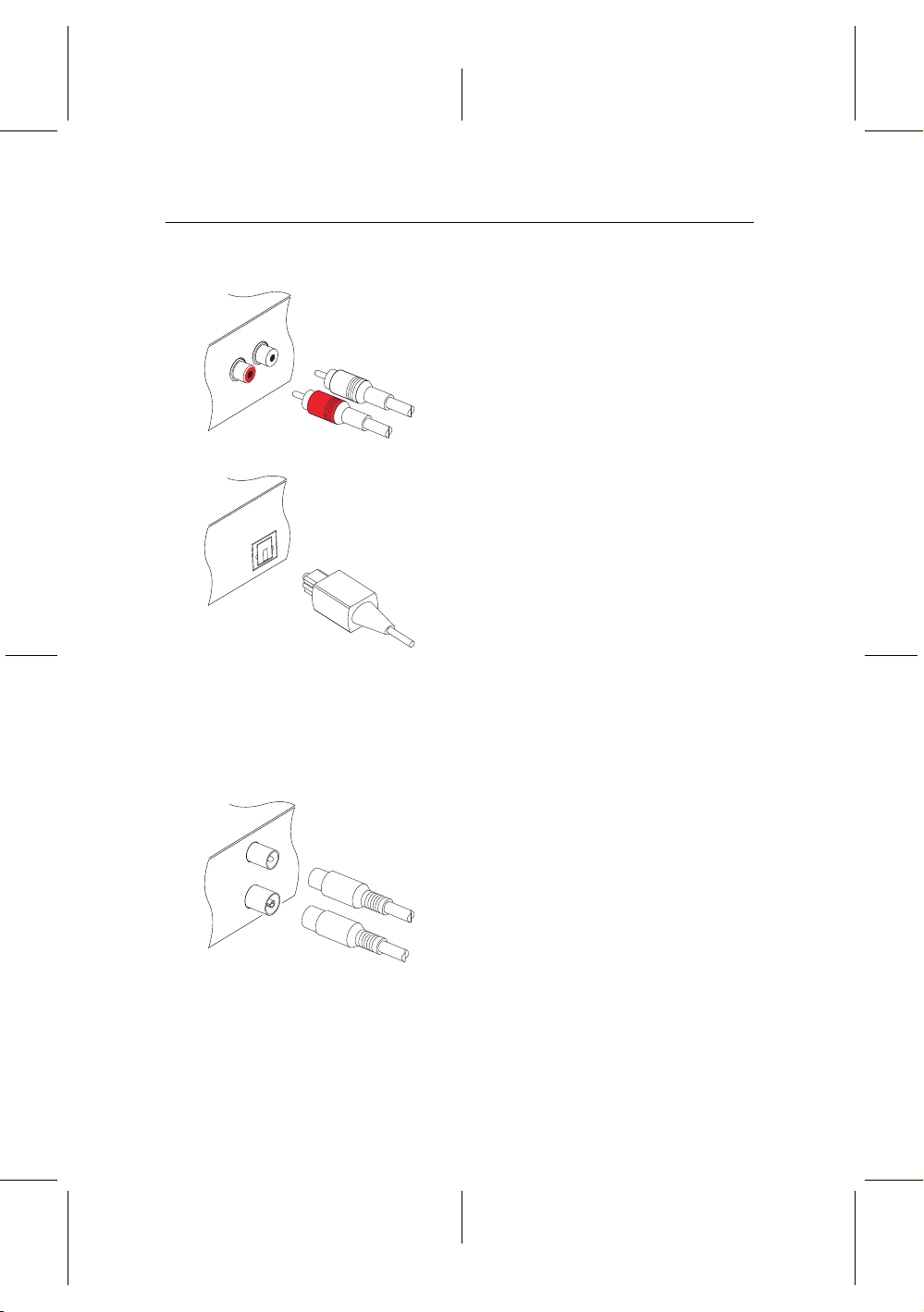
2.4 Den Digitalreceiver anschließen 13
Verbindung zu den Audio-Anschlüssen herstellen
Für die Herstellung der Verbindung zu den
Audio-Anschlüssen brauchen Sie ein Audiokabel (Cinch). Jeweils ein Ende des Kabels
am Anschluss AUDIO L (weiß) bzw. AUDIO
R (rot) des Digitalreceivers anschließen, das
andere Ende am jeweils entsprechenden Anschluss Ihres Fernsehgerätes oder Audiosystems.
Um Dolby Digital Audio genießen zu können, muss Ihr Fernseher oder Audiosystem
dazu in der Lage sein, Dolby Digital Audio
zu dekodieren. Für den Anschluss brauchen
Sie ein S/PDIFKabel. Schließen Sieein Ende
des Kabels am S/PDIF-Anschluss des Digitalreceivers an und das andere Ende am entsprechenden Anschluss Ihres Audiosystems.
Verwendung des RF-Anschlusses
Falls Ihr Fernsehgerät weder über Video- noch über Audioeingänge verfügt, müssen Sie den RF-Ausgang des Digitalreceivers nutzen.
In diesem Fall mit einem geeigneten Kabel
denRF OUT-Anschluss mit dem Antennenanschluss Ihres Fernsehgerätes verbinden.
Um zu gewährleisten, dass Ihr Fernsehgerät auch vorhandene analoge Kanäle empfangen kann, müssen Sie ein Kabel von Ihrer Fernsehantenne am RF IN-Anschluss anschließen.
Damit Ihr Fernsehgerätdas Bild vomDigitalreceiver empfängt, stellen Sie das Fernsehgerät auf Kanal 36 (oder- eher selten- auf Kanal
43).
Page 20
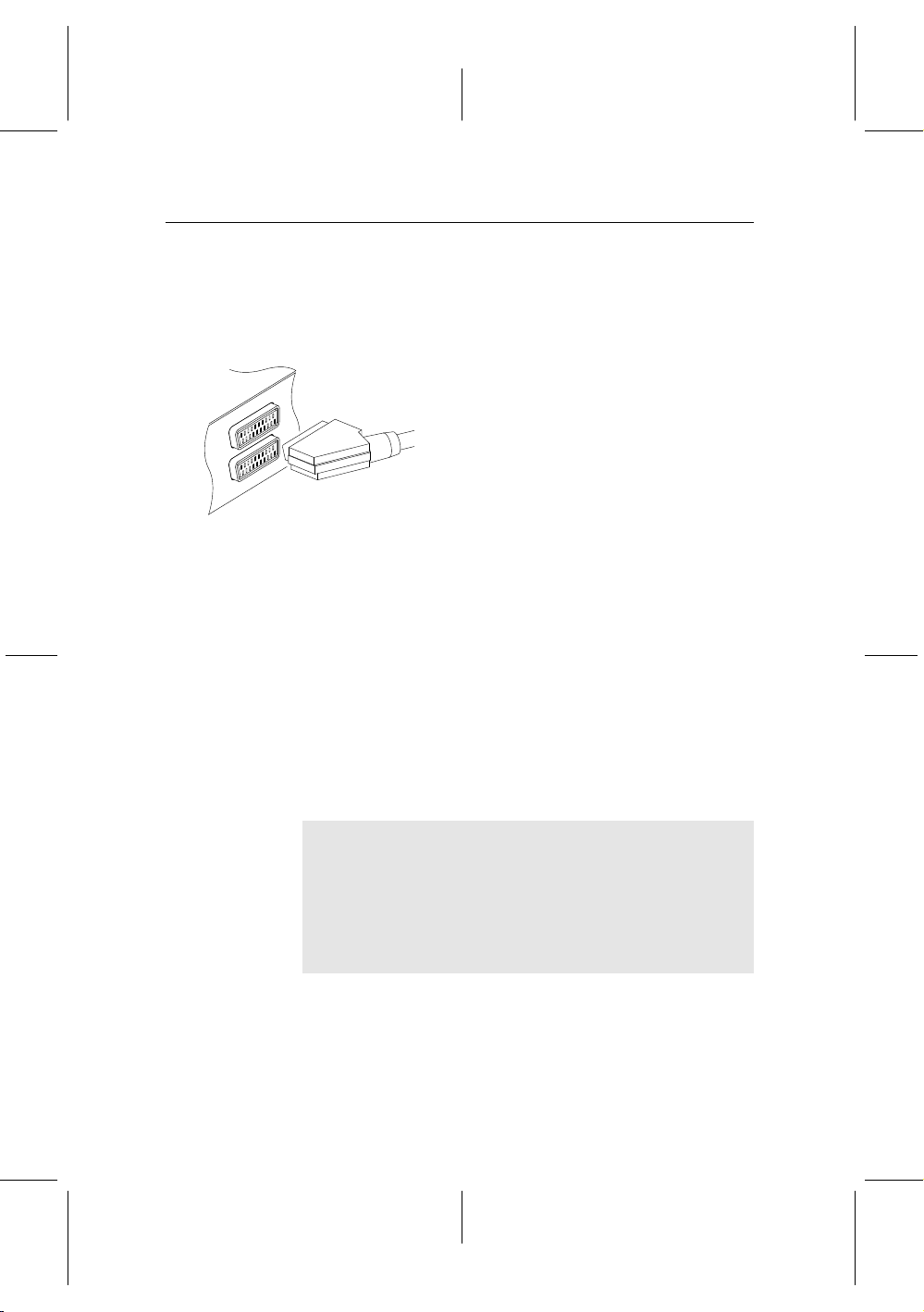
14 Einrichten und Installieren
2.4.3 Anschließen eines Videorecorders
Der Digitalreceiver kann auch Videosignale an andere Geräte
wie Videorecorder oder Videoreceiver übermitteln. Dazu verfügt er über eine zusätzliche SCART-Buchse.
Für die Verwendung des zusätzlichen
SCART-Anschlusses brauchen Sie ein
SCART-Kabel. Schließen Sie ein Ende des
Kabels am VCR-AnschlussIhres Digitalrecei-
vers an, dasandere Ende am entsprechenden
Anschluss des Videorecorders oder eines
anderen Gerätes.
2.5 Einlegen der Batterien in die Fernbedienung
Um die Batterien einzulegen, öffnen Sie das Batteriefach. Nehmen Sie dazu den Deckel des Batteriefachs ab. Legen Sie nun
die Batterien entsprechend der Polarität ein, die am Boden des
Batteriefachs gekennzeichnet ist.
Sollte der Digitalreceiver nicht mehr richtig auf die Fernbedienungskommandos ansprechen, könnten die Batterien zu
schwach sein. Verbrauchte Batterien sollten sofort entfernt
werden. Der Hersteller übernimmt keine Verantwortung für
Schäden, die durch auslaufende Batterien verursacht werden.
HINWEIS
Batterien dürfen nicht mit dem Hausmüll entsorgt werden.
Das gilt auch für Batterien, die keine Schwermetalle enthalten. Bitte entsorgen Sie verbrauchte Batterien auf umweltfreundliche Art und Weise. Informieren Sie sich über entsprechende gesetzliche Bestimmungen für Ihre Region.
Page 21

2.6 Erstmaliges Einschalten
2.6.1 Einschalten und Bild prüfen
Jetzt in der linkeren oberen Ecke der Fernbedienung die Taste drücken.
Sie kein Bild sehen sollten, prüfen Sie, dass Ihr Fernsehgerät
auf den richtigen Kanal eingestellt ist. Wenn das Bild gut ist,
können Sie nach §3.1 wechseln, um nach den empfangbaren
Fernseh- und Radiosendern suchen zu lassen.
Sonst müssen Sie Ihr Fernsehgerät vielleicht über den
Composite-Video-Anschluss (VIDEO) vorübergehend anschließen. Denn dann können Sie das Bildschirm-Menü
sehen, mit denen Sie Videoeinstellungen durchführen
können.
2.6 Erstmaliges Einschalten 15
Page 22
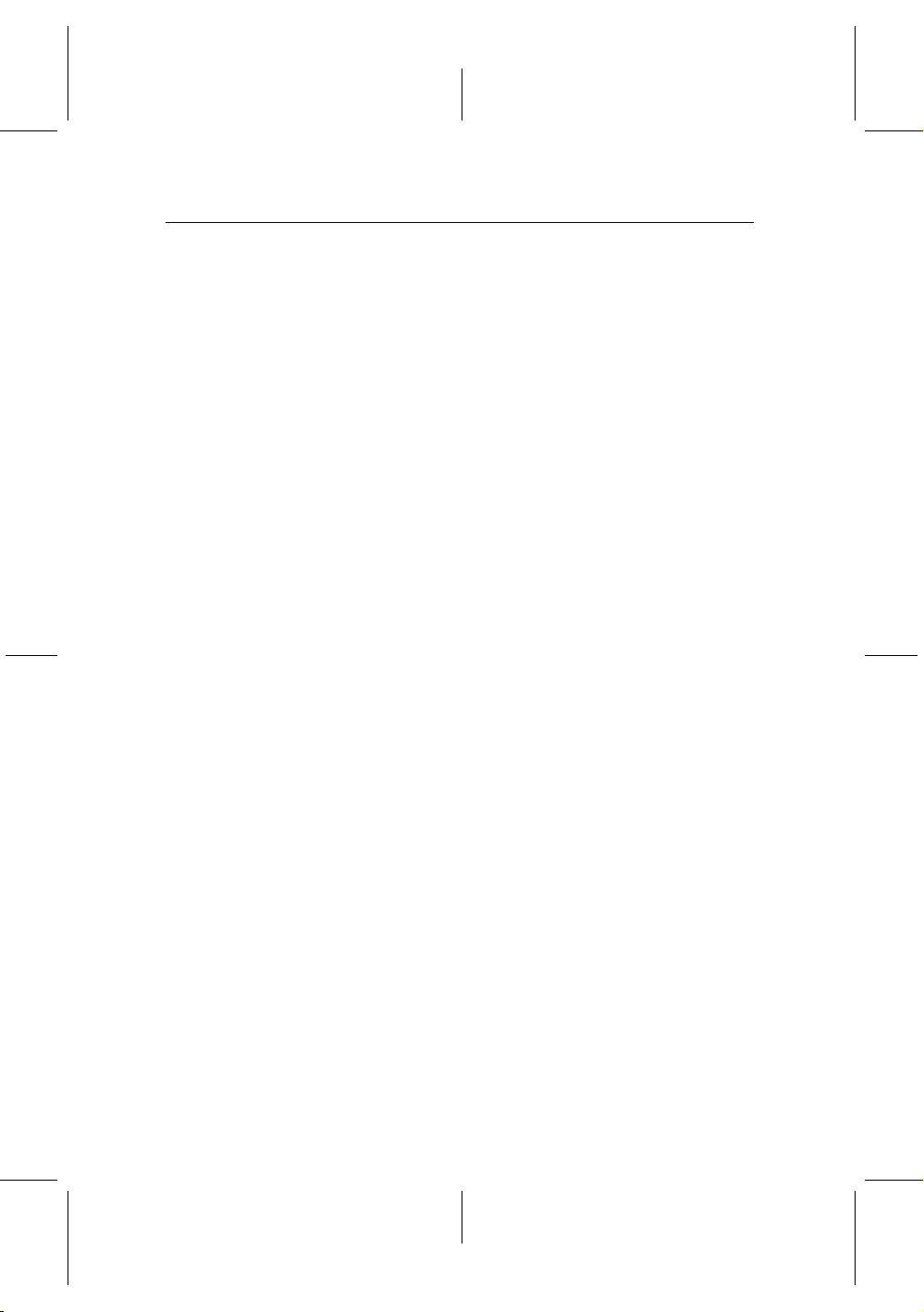
16 Sendersuchlauf
Kapitel 3
Sendersuchlauf
Der Receiver ist normalerweise bereits mit den wichtigsten
Sendern für Ihre Region vorprogrammiert. Sollte der Receiver
nicht vorprogrammiert sein, sollten Sie andere Satelliten als
die vorprogrammierten empfangen wollen oder sollten Ihnen
wichtige Sender fehlen, so führen Sie nach dem Anschließen
des Digitalreceivers einen Sendersuchlauf durch.
3.1 Suche nach Sendern
Dieser Digitalreceiver kann sowohl mit einem fixierten als
auch mit einem motorgesteuerten Antennensystem betrieben
werden. Sie müssen die Antenneneinstellungen entsprechend
Ihrem Antennensystem in der folgenden Reihenfolge konfigurieren:
1. LNB-Einstellungen konfigurieren.
2. Die Positionen der gewünschten Satelliten einstellen,
wenn Sie eine motorgesteuerte Antenne besitzen.
3. Durchführung des Sendersuchlaufs.
Page 23
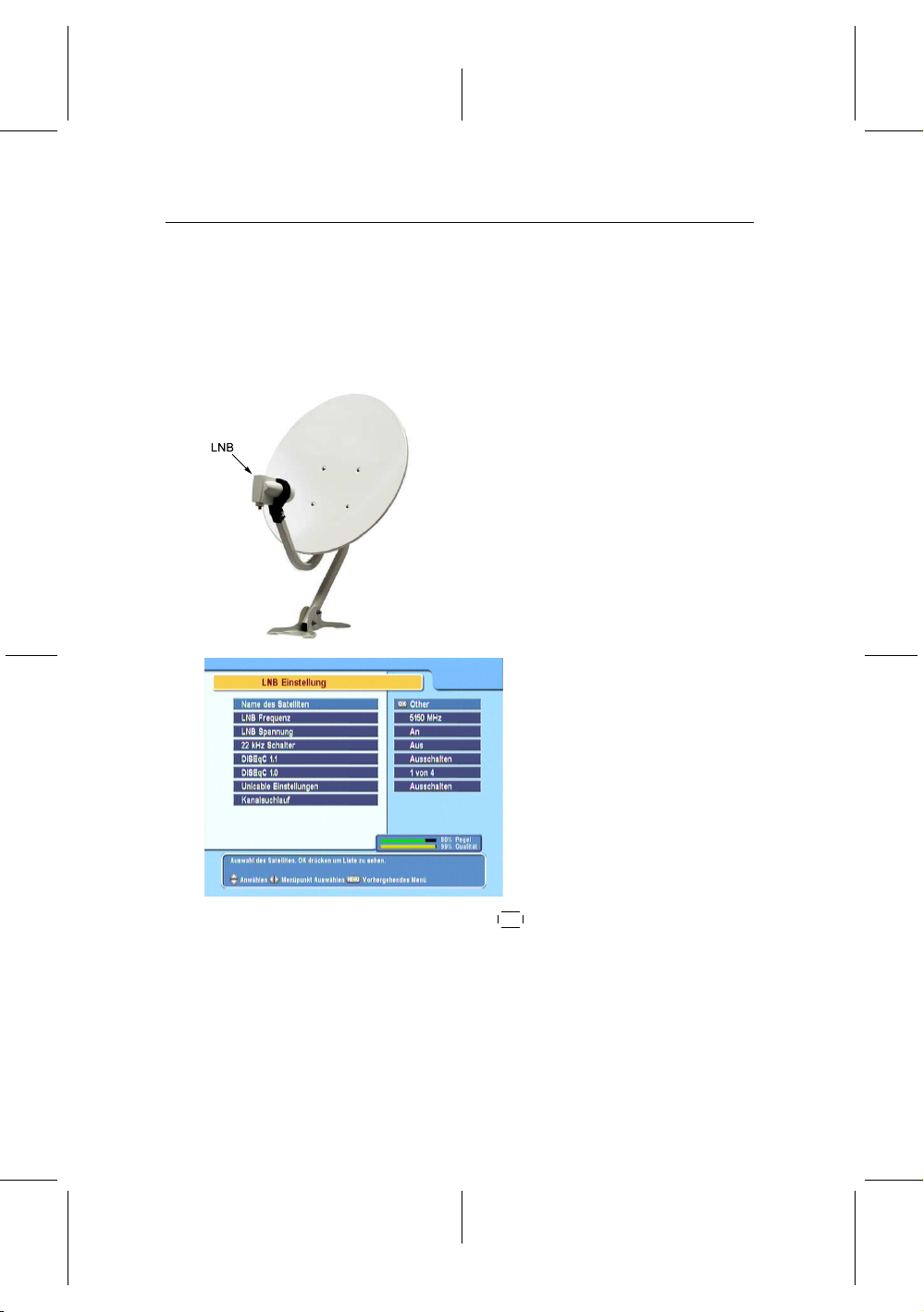
3.1.1 Konfiguration der LNB-Einstellungen
Für Übertragungen via Satellit stehen im Wesentlichen zwei
Frequenzbänder zur Verfügung. Das C Band deckt ungefähr
den Bereich von 4 bis 6 GHz ab. Das andere ist das KuBand
und deckt ungefähr den Bereich von 12 bis 18 GHz ab.
Der LNB (Low Noise Block Converterrauscharmer Signalumsetzer) wird eingesetzt, um ein breites Band relativ
hoher Frequenzen zu verstärken und
in ähnliche Signale umzuwandeln, die
auf viel tieferer Frequenz übertragen
werden, der so genannten Intermediate Frequency (Zwischenfrequenz).
Hohe Frequenzen von Satelliten werden von einem LNB in Frequenzen von
950 bis 2150 MHz umgewandelt.
Zur Konfiguration der LNBEinstellungen öffnen Sie das
Menü Installation > LNB Ein-
stellung. Die Anzeige auf dem
Bildschirm sollte so aussehen
wie in der Abbildung links.
3.1 Suche nach Sendern 17
Durch Drücken der Taste
telliten wird die Satellitenliste alphabetisch sortiert angezeigt.
Wählen Sie den Satelliten aus, auf den Ihre Antenne ausgerichtet ist. FallsSie Ihren gewünschten Satelliten nichtfinden, können Sie den Satelliten zur Satellitenliste hinzufügen. Für eine
genaue Beschreibung siehe §3.2.
Der Digitalreceiver besitzt eine Datenbank mit den Daten
OK bei der Option Name des Sa-
Page 24
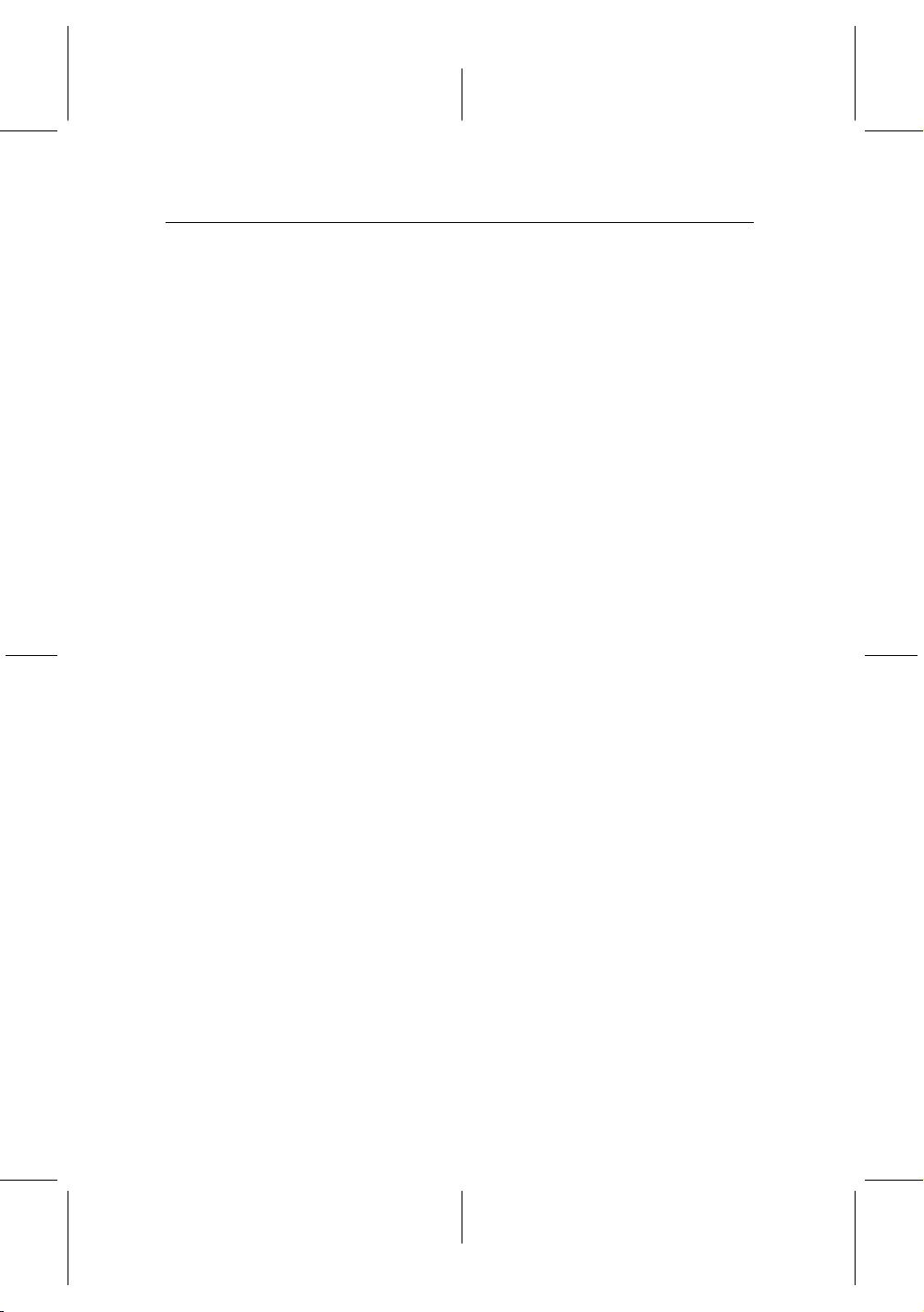
18 Sendersuchlauf
von Übertragungssatelliten und deren Transpondern. Darin
sind die folgenden Daten enthalten: Position des Satelliten,
Frequenzbereich, Symbolrate, Polarisation und LNB-Frequenz
entsprechend des jeweiligen Frequenzbereichs. Sie müssen also die Einstellung LNB Frequenz gegebenenfalls nicht festlegen. Wenn Sie jedoch den Andere-Eintrag unter der Na-
me des Satelliten-Option ausgewählt haben, um einen Satelliten zu spezifizieren, der nicht in der Satellitenliste aufgeführt
ist, müssen Sie gegebenenfalls die richtige LNB-Frequenz eintragen. Die absolute Differenz zwischen einer Rundfunkfrequenz und der entsprechenden LNB-Frequenz musszwischen
950 und 2150 MHz liegen. Reicht das Frequenzband des gewünschten Satelliten zum Beispiel von 3660 bis 4118 MHz,
müssen Sie für LNB Frequenz den Wert 5150 MHz angeben.
Der LNB muss mit Strom versorgt werden, damit er funktioniert. Sofern der LNB nicht über eine eigene Stromversorgung
verfügt, wählen Sie für LNB Spannung die Einstellung An.
Falls Sie einenDoppel-LNB oder zweiAntennen benutzen, die
an eine22 kHz Tone Switch Box angeschlossen sind, stellen Sie
22 kHz auf An.
Der Digitalreceiver ist kompatibel mit DiSEqC (Digital Satellite Equipment Control) Schaltern. Mit DiSEqC-Schaltern ist es
möglich, an einen einzigen Digitalreceiver mehrere Antennen
anzuschließen. Ein DiSEqC 1.0 Schalter kann maximal zwischen 4 Satellitenquellen umschalten, ein DiSEqc 1.1 Schalter
maximal zwischen 16 Satellitenquellen.
Je nach Ihrer Antennenkonfiguration wählen Sie für DiSEqC
1.0 und DiSEqC 1.1 die passenden Einstellungen.
Page 25
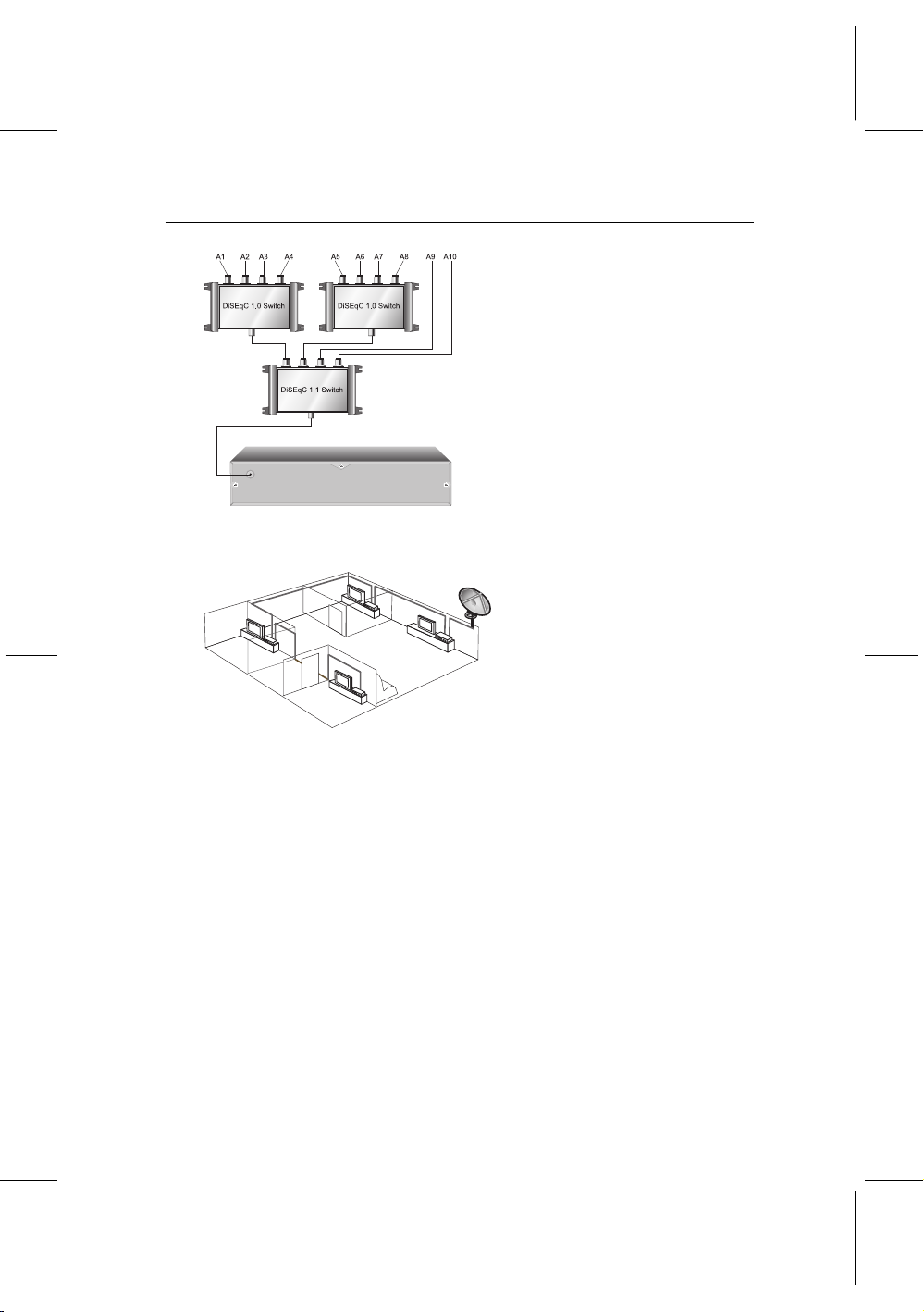
Konfiguration der Unicable Einstellungen
3.1 Suche nach Sendern 19
Wenn Sie zum Beispiel, wie links abgebildet, eine Antenne auswählen möchten, die am Eingang A5 angeschlossen
ist, wählen Sie für die Option DiSE-
qC 1.1 die Einstellung 2 von 4 und
für DiSEqC 1.0 die Einstellung 1 von
4. Wenn Sie einen DiSEqC 1.0 MiniSwitch besitzen, der nur über zwei Eingänge verfügt, sollten Sie für DiSEqC
1.0 die Einstellung Mini A wählen statt
1 von 4.
Unicable (oder EN50494) ist ein
Standard zur Verteilung von
Satelliten-TV-Signalen. Dabei
werden mehrere Receiver an eine
einzige Ableitung angeschlossen.
Im Gegensatz zu gängigen Einkabelsystemen mit eingeschränkter
Programmauswahl steht bei
Unicable das volle Programmspektrum zur Verfügung.
Page 26

20 Sendersuchlauf
Wenn Sie einen EN50494 kompatiblen Multischalter verwenden, rufen Sie das Unicable Ein-
stellungen Menü Ihres Receivers
auf uns wählen Sie das entsprechende Benutzer-Band, die Band
Frequenz und die Satellitenposition (falls Sie zwei LNBs an
Ihrem Multischalter angeschlossen haben). Für Hinweise zu den
richtigen Einstellungen schauen
Sie bitte in die Anleitung zu Ihrem Multischalter.
HINWEIS
Ein DiSEqC- und ein EN50494-Multischalter können nicht
gleichzeitig verwendet werden.
3.1.2 Konfiguration der USALS-Einstellungen
USALS (Universal Satellite Automatic Location System) ist
auch als DiSEqC 1.3 bekannt. Es berechnet die Positionen aller verfügbaren Satelliten von Ihrem Standort aus gesehen. Es
genügt, einen bekannten Satelliten anzuwählen. Diese Position fungiert dannals Bezugspunkt. DasUSALSberechnet dann
die Positionen der verfügbaren Satelliten.
Page 27

3.1 Suche nach Sendern 21
Um das USALS Protokoll zu
verwenden, das Installation >
USALS Einstellungen-Menü öffnen. Die Anzeige auf dem Bildschirm sollte so aussehen wie in
der Abbildung links.
Zunächst müssen Sie für Moto-
risiertes DiSEqc1.3 die Einstellung Einschalten wählen.
Führen Sie die folgenden Schritte aus, um alle Satellitenpositionen zu berechnen:
1. Wählen Sie über Option Name des Satelliten den gewünschten Satelliten aus.
2. Geben Sie unter Option Meine geo. Länge und Meine
geo. Breite Ihre Position an. Benutzen Sie dazu dieb,
d
und die Zifferntasten.
3. Geben Sie unter Satelliten Position die Position des von
Ihnen ausgewählten Satelliten an, falls die Daten nicht
korrekt sind.
4. Wählen Sie Drehe zur Position. Die Antenne wird sich
nun in die Richtung des von Ihnen ausgewählten Satelliten drehen gemäß der berechneten Position.
5. Wenn die Empfangsqualität, die unten rechts im Bildschirm angezeigt wird, nicht gut ist, können Sie die Position der Antenne mit der Verschieben-Option feinabstimmen. Die geänderte Position wird automatisch gespeichert. Nun überprüfen Sie die Empfangsqualität jeden Transponders. Wählen Sie die beste Empfangsqualität aus. Dazu benutzen Sie die Option Transponder(oder
Frequenz). Das wird bei der Feinabstimmung hilfreich
sein.
Page 28

22 Sendersuchlauf
3.1.3 Suche von Sendern
Es gibt vier Methoden, um nach Sendern zu suchen:
• Alle Sender eines Satelliten suchen.
• Alle Sender eines Transponders suchen.
• Einen Sender eines Transponders suchen.
• Alle Sender eines SMATV (Satellite Master Antenna Television) Systems suchen.
Alle Sender eines Satelliten suchen
Zur Durchführung eines Sendersuchlaufs das Installation
> Kanalsuchlauf-Menü öffnen.
Die Anzeige auf dem Bildschirm
sollte so aussehen wie in der Abbildung links.
Zur Suche aller Sender eines Satelliten gehen Sie folgendermaßen vor:
1. Wählen Sie über Option Name des Satelliten den ge-
wünschten Satelliten aus.
2. Die Suchlauf-Option auf Automatisch stellen.
3. Bei der Suche nach allen Sendern eines Satelliten, sollten
Sie unbedingt die Netzwerksuche-Option auf An setzen.
Nurso wird Ihr Digitalreceiver alle von Ihnen gewünschten Sender finden, sofern er vom Satelliten alle aktuellen
Frequenzdaten erhält. Bei ausgeschalteter Netzwerksuche ist der Suchlauf schneller beendet, findet aber ggf.
nicht alle Sender.
Die Netzwerksuche sorgt dafür, dass der Receiver vom Satelliten aktuelle Frequenzdaten erhält und diese in die Sendersu-
Page 29

che einbezieht. BeiausgeschalteterNetzwerksuche durchsucht
der Receiver nur die Frequenzen, die zum Zeitpunkt der Produktion des Receivers verwendet wurden. Sollten in der Zwischenzeit Sender auf neuen Frequenzen senden, so würden
diese nur gefunden, wenn die Netzwerksuche eingeschaltet ist.
Alle Sender eines Transponders suchen
Um alle Sender eines Transponders zu suchen, gehen Sie folgendermaßen vor:
1. Wählen Sie über Option Name des Satelliten den ge-
wünschten Satelliten aus.
2. Die Suchlauf-Option auf Manuell stellen.
3. Unter der Frequenz-Option den gewünschtenTranspon-
der auswählen. Oder benutzen Sie die Zifferntasten, um
ihn anzugeben.
4. Unter der Symbolrate-Option mit den Zifferntasten die
Symbolrate des gewünschten Transponders eingeben.
5. Unter der Option Polarisation die Polarisation des von
Ihnen gewünschten Transponders angeben.
6. Wenn Sie die Netzwerksuche-Optionauf An setzen,wird
der Digitalreceiver die von Ihnen gewünschten Sender
finden, sofern er die aktuellen und zutreffenden Frequenzdaten erhält. Aber das dauert dann viel länger.
3.1 Suche nach Sendern 23
HINWEIS
Die Transponderdaten können Sie über ein SatellitenMagazin beziehen oder von einer Website wie http://www.
satcodx.com oder http://www.lyngsat.com.
Einen Sender eines Transponders suchen
Um einen Sender eines Transponders zu suchen, gehen Siefolgendermaßen vor:
Page 30

24 Sendersuchlauf
1. Wählen Sie über Option Name des Satelliten den ge-
wünschten Satelliten aus.
2. Die Suchlauf-Option auf Advanced stellen.
3. Unter der Frequenz-Option den gewünschtenTranspon-
der auswählen. Oder benutzen Sie die Zifferntasten, um
ihn anzugeben.
4. Unter der Symbolrate-Option mit den Zifferntasten die
Symbolrate des gewünschten Transponders eingeben.
5. Unter der Option Polarisation die Polarisation des von
Ihnen gewünschten Transponders angeben.
6. Über Zugangsschlüssel die Packet identifier des ge-
wünschten Senders mithilfe der Zifferntasten spezifizieren. Packet Identifier werden zur Verifizierung von
Audio- und Videostreams benutzt.
Alle Sender eines SMATV Systems suchen
Um alle Sender eines SMATV-Systems zu suchen, falls der Digitalreceiver an ein SMATV-System angeschlossen ist, gehen
Sie folgendermaßen vor:
1. Wählen Sie über Option Name des Satelliten den ge-
wünschten Satelliten aus.
2. Die Suchlauf-Option auf SMATV stellen.
3. Unter der Frequenz-Option den gewünschtenTranspon-
der auswählen. Oder benutzen Sie die Zifferntasten, um
ihn anzugeben.
4. Unter der Symbolrate-Option mit den Zifferntasten die
Symbolrate des gewünschten Transponders eingeben.
Sie können sowohl nach Pay-TV-Sendern als auch nach kostenfreien Sendern suchen lassen. Gehen Sie dazu wie folgt vor:
• Um nur nach kostenfreien Sendern zu suchen, wählen
Sie für die Option FTA/verschlüsselt die Einstellung FTA
only.
• Um sowohl kostenfreie als auch Pay-TV-Sender zu suchen, wählen Sie die Einstellung FTA + CAS.
Page 31

3.2 Bearbeiten der Transponderliste 25
Um den Suchlauf zu starten, bewegen Sie sich zum Punkt
Suchlauf starten und bestätigen Sie den Menüpunkt mit
Der Digitalreceiver beginnt nun mit dem Suchlauf und listet
dabei die gefundenen Fernseh- und Radiosender auf. Je nach
Belegung der Kanäleim Kabelnetz, kannes einige Zeit dauern,
bevor die ersten Kanäle gefunden werden. Wenn der Suchlauf
beendet ist, wird Ihnen angezeigt, wieviele Fernseh- und Radiosender gefunden wurden. Drücken Siedie
Sender zu speichern.
3.2 Bearbeiten der Transponderliste
Wollen Sie einen Satelliteneintrag hinzufügen, wählen Sie Satelliten hinzufügen, dann wird die Bildschirmtastatur einge-
blendet. Geben Sie den gewünschten Namen ein und speichern Sie ihn. Siehe §6.3 fürInformationen über dieBenutzung
der Bildschirmtastatur.
Um den Namen eines Satelliten zu ändern, wählen Sie unter
Name des Satelliten den gewünschten Eintrag und wählen
dann Satellitennamen ändern. Nun wird die Bildschirmtastatur eingeblendet. Ändern Sie den Namen und speichern Sie
die Änderung.
Um einen Satelliteneintrag zu löschen, wählen Sieunter Name
des Satelliten den gewünschten Eintrag und wählen dann Sa-
OK .
OK Taste um die
Sie können Satelliten- oder
Transponderdaten hinzufügen,
löschen oder ändern.
Öffnen Sie das Installation >
Transponder-Editor-Menü. Die
Anzeige auf dem Bildschirm
sollte so aussehen wie in der
Abbildung links.
Page 32

26 Sendersuchlauf
telliten löschen. Siewerdennach der Bestätigungdes Vorgangs
gefragt. Wenn Sie Ja wählen, wird der Eintrag gelöscht.
Um einen Transpondereintrag hinzuzufügen, wählen Sie unter Name des Satelliten den gewünschten Eintrag und wählen
dann Neuen Transponder hinzufügen. Dann wird die Info-Box
für Transponder angezeigt. Geben Sie die Frequenz und Symbolrate mithilfe der Zifferntasten ein und geben Sie die Polarisierung an.
Um einen Transpondereintrag zu löschen, wählen Sie unter
Frequenz den gewünschten Eintrag und wählen dann Transponder löschen. Sie werden nach der Bestätigung des Vor-
gangs gefragt. Wenn Sie Ja wählen, wird der Eintrag gelöscht.
3.3 Zurücksetzen auf die Werkseinstellungen
Der Digitalreceiver verfügt über die folgenden gespeicherten
Daten:
• Satellitenliste
• Senderliste
• Favoritenlisten
• Timerliste
• Bevorzugte Einstellungen
Sie können alle gespeicherten Informationen löschen, indem
Sie den Digitalreceiver in den Auslieferungszustand zurücksetzen. Wenn Sie das tun wollen, wählen Sie Installation >
Werkseinstellung. Sie müssen dann das Löschen bestätigen.
Wenn Sie Ja wählen, werden Sen- der, Favoriteneinträge und
Timer-Programmierungen gelöscht. Die bevorzugten Einstellungen werden auf die Werkseinstellungen gemäß des Auslieferungszustands zurückgesetzt.
Page 33
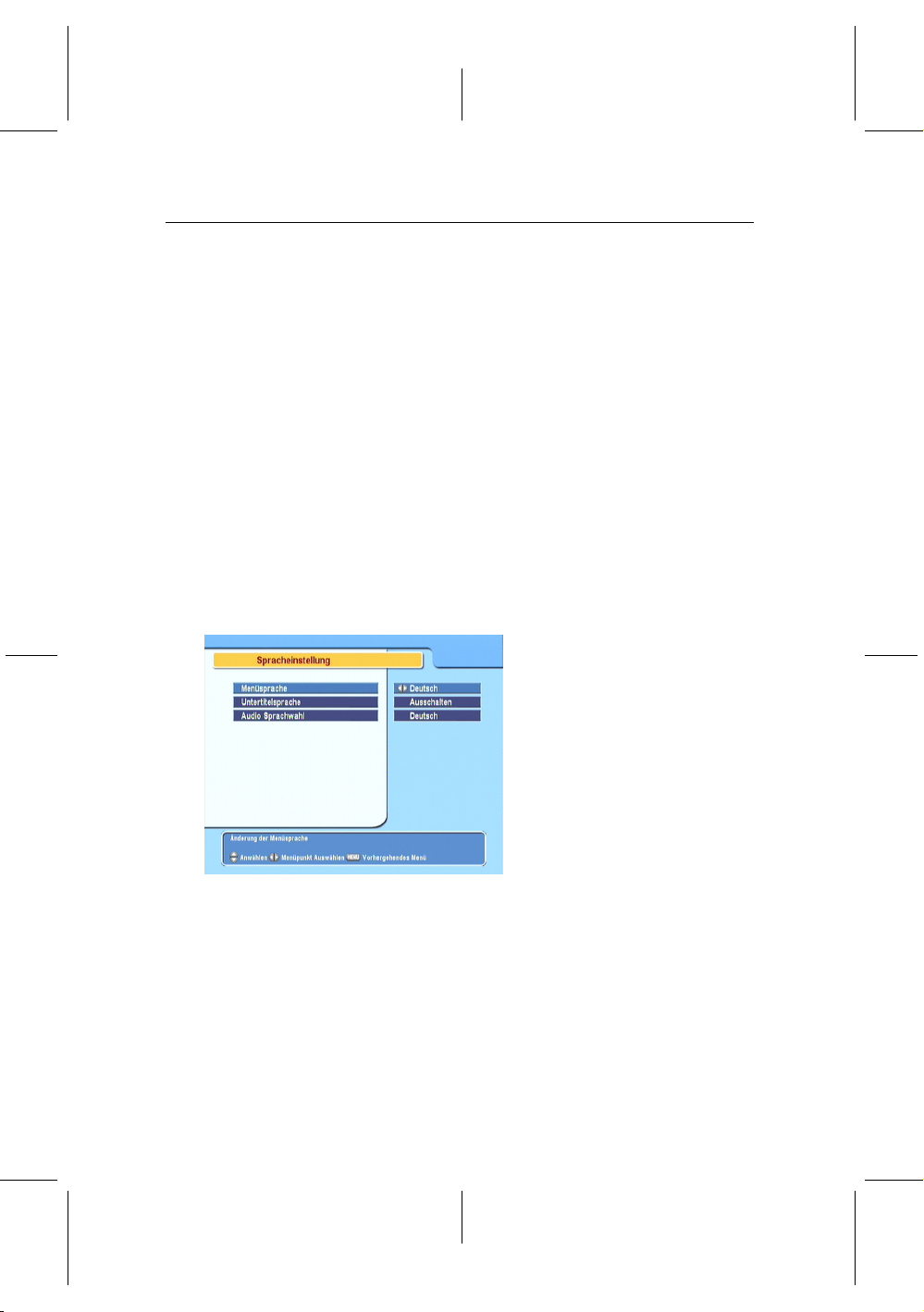
Bevorzugte Einstellungen
4.1 Spracheinstellungen
27
Kapitel 4
Sie können die Sprache auswählen, in der die Menübefehle angezeigt werden. Zusätzlich
können Sie festlegen, in welcher Sprache die Audiospur und
die Untertitel ausgegeben werden sollen.
Öffnen Sie das System Einstellungen > SpracheinstellungMenü. Die Anzeige auf dem Bilds-chirm sollte wie die Abbildung oben aussehen.
4.1.1 Menüsprache
Der digitale Receiverbietet Menüs in verschiedenen Sprachen.
Stellen Sie unter Menüpunkt Menüsprache die gewünschte
Page 34
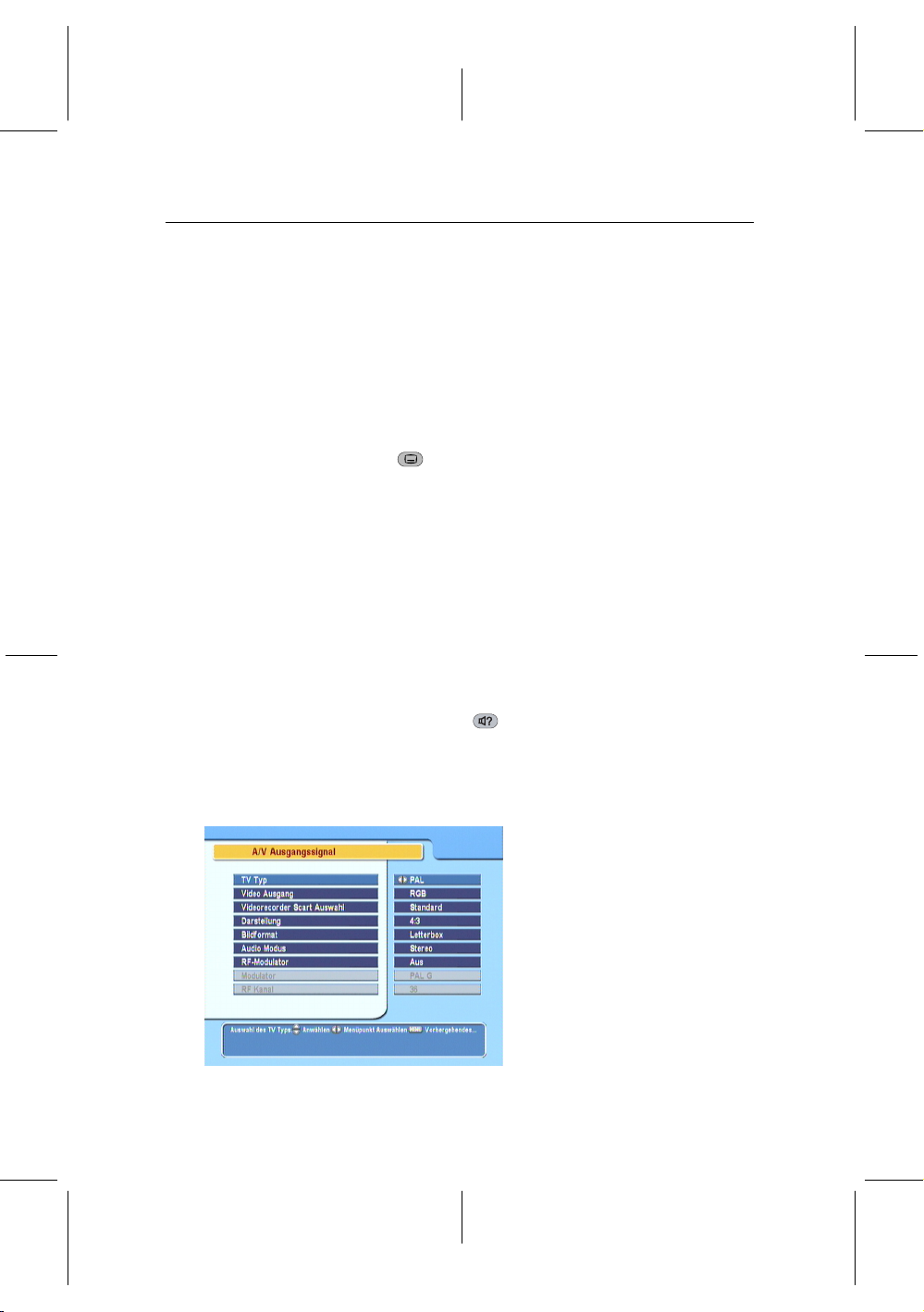
28 Bevorzugte Einstellungen
Sprache ein. Sobald Sie die Sprache ausgewählt haben, wird
das Menü sofort in der gewählten Sprache angezeigt.
4.1.2 Untertitelsprache
Stellen Sie unter Untertitelsprachedie gewünschte Sprache ein.
WennSieein Programm ansehen,werden die Untertitel, sofern
vorhanden, in der ausgewählten Sprache angezeigt.
Unabhängig von dieser Einstellung können Sie eine Untertitelspur mit der -Taste auswählen. Für eine genaue Beschreibung siehe §5.2.6.
4.1.3 Sprache der Audiospur
Legen Sie unter Option Audio Sprachwahl die gewünschte
Sprache fest. Wenn Sie ein Programm ansehen, wird die Audiospur in der Spracheausgegeben, die Sie ausgewählt habensofern die Audiospur in dieser Sprache verfügbar ist. Wenn
Sie nicht möchten, dass die Untertitel automatisch eingeblendet werden, wählen Sie als Untertitelsprache die Option Ausgeschaltet. Unabhängig von dieser Einstellung können Sie eine
Untertitelspur mit der -Taste auswählen. Für eine genaue
Beschreibung siehe §5.2.5.
4.2 Video- und Audioeinstellungen
Sie müssen die Video- und
Audioeinstellungen so festlegen,
dass sie für Ihr Fernsehgerät
und andere Geräte geeignet
sind. Öffnen Sie das System
Einstellungen > A/V Ausgangssignal-Menü. Die Anzeige auf
dem Bildschirm sollte wie die
Abbildung links aussehen.
Page 35
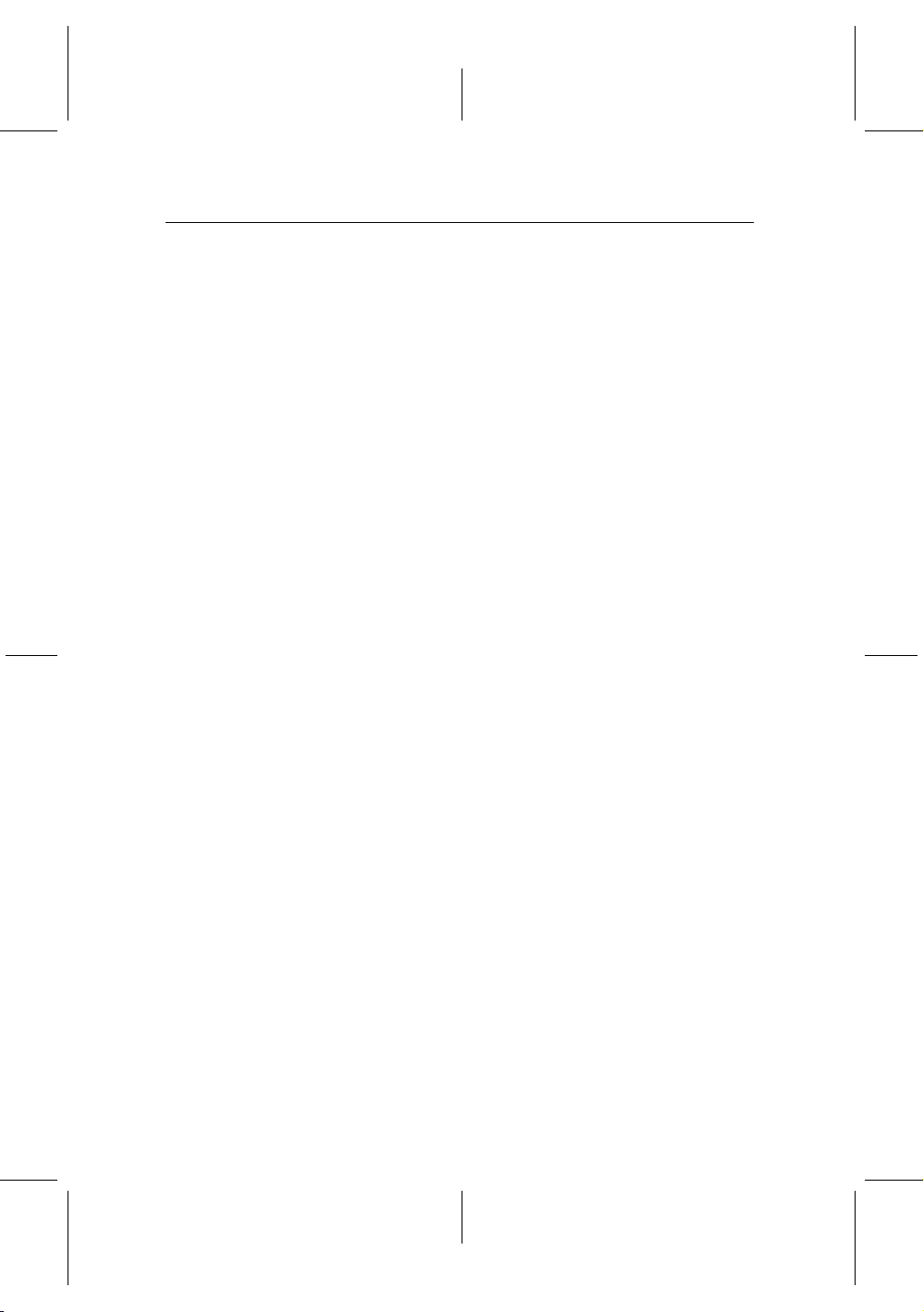
4.2.1 TV-Standard
Der Digitalreceiver unterstützt zwei TV-Standards. Der eine
TV-Standard ist PAL, der andere NTSC. PAL wird in den europäischen Ländern benutzt, während NTSC in den USA, in
Kanada, Mexiko und anderen Ländern verbreitet ist. Um zu
ermitteln, welcher TV-Standard bei Ihnen benutzt wird, siehe
Tabelle 4.1.
Falls Sie ein PAL-Fernsehgerät haben, müssen Sie TV Typ auf
PAL einstellen. Wenn Sie in diesem Fall auf eine Übertragung
im NTSC-Standard schalten, konvertiert der Digitalreceiver
die Bilder und zeigt sie gemäß des TV-Standards PAL. Das ist
allerdings mit einem geringfügigen Qualitätsverlust verbunden. Umgekehrt verhält es sich genauso.
Es ist empfehlenswert, PAL-Sender mit einem PALFernsehgerät und NTSC-Sender mit einem NTSCFernsehgerät anzusehen. Dagegen kann ein MultiformatFernsehgerät beide Signalarten verarbeiten. Wenn Sie also
ein Multiformat-Fernsehgerät haben, stellen Sie die Option
TV Typ besser auf Multi. Dann zeigt der Digitalreceiver die
Bilder immer im Originalformat, ohne sie gemäß des einen
der anderen Standards zu konvertieren.
4.2 Video- und Audioeinstellungen 29
4.2.2 Farbmodell
Über den TV SCART-Anschluss kann der Digitalreceiver Videosignale gemäß unterschiedlicher Farbmodelle ausgeben.
Wenn Sie den Digitalreceiver über diesen Steckverbinder an
Ihren Fernseher angeschlossen haben, sollten Sie unter Video
Ausgang das von Ihnen gewünschte Farbmodell auswählen.
Wenn Sie den Anschluss über den Clinch-Anschluss vorgenommen haben, der auf der Rückseite mit VIDEO bezeichnet
ist, müssen Sie unter diesem Punkt keine Einstellung vornehmen, da der Digitalreceiver über den Clinch-Anschluss immer
CVBS-Videosignale ausgibt, unabhängig von der Einstellung
für den SCART-Anschluss.
Page 36
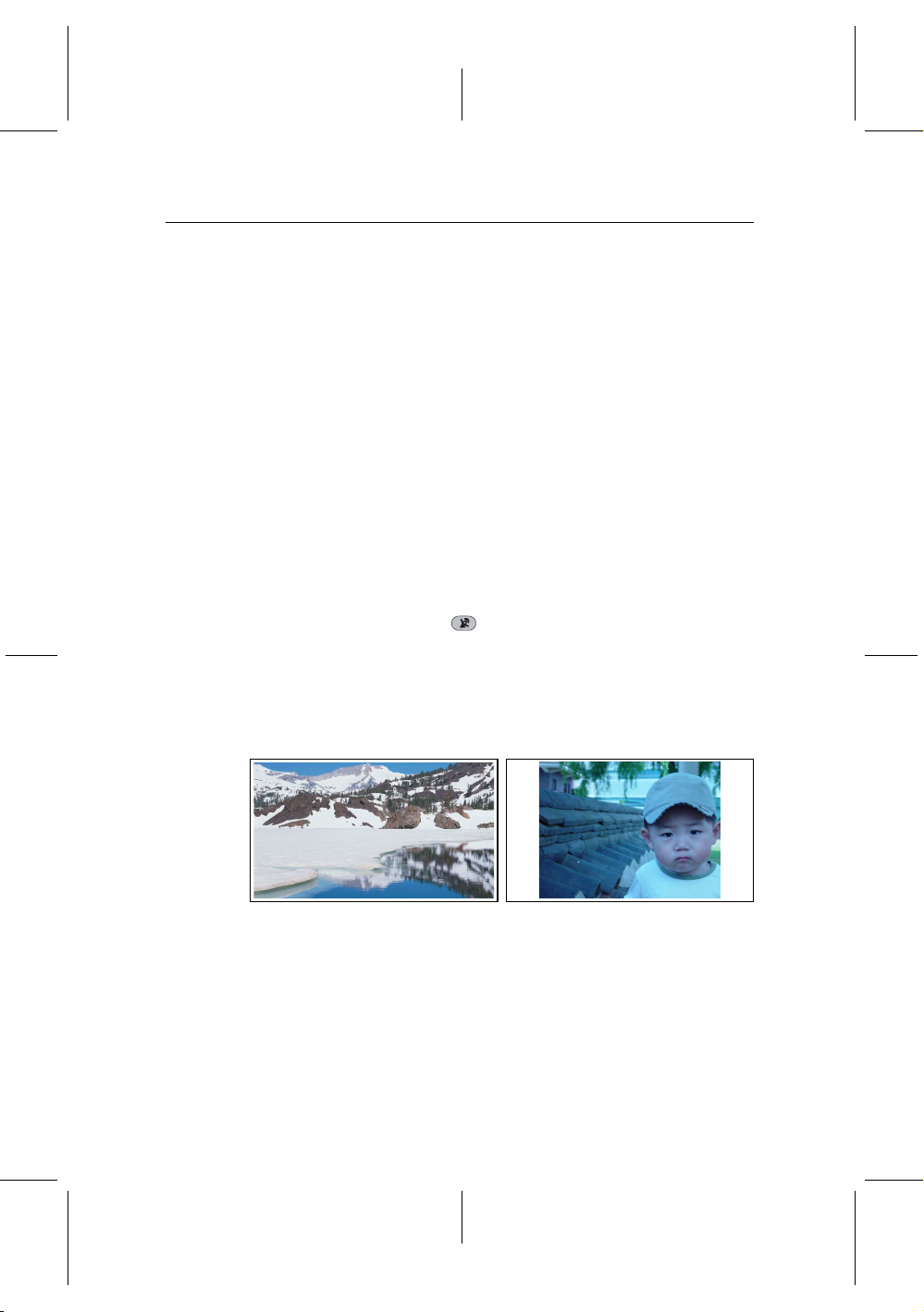
30 Bevorzugte Einstellungen
Es ist allgemein bekannt, dass das RGB-Farbmodell die beste
Videoqualität bietet und sich dabei fast kaum von YUV unterscheidet, während CVBS am schlechtesten ist. Damit ist RGB
die beste Einstellung für diese Option.
4.2.3 Videorecorder
Ihren Digitalreceiver können Sie über den VCR SCART-
Anschluss an einen Videorecorder oder ein ähnliches Gerät
anschließen. In diesem Fall wird der Digitalreceiver je nach
Einstellung von Videorecorder Scart Auswahl unterschiedlich
arbeiten. Ist diese Option auf Standard gestellt, überträgt der
Digitalreceiver nach Starten der Wiedergabe die Videosignale vom Videorecorder zum Fernsehgerät. Ist diese Option aber
auf Externes A/V gestellt, werden die Videosignale nicht automatisch vom Digitalreceiver durchgelassen. Soll das geschehen, müssen Sie die -Taste drücken.
4.2.4 Fernsehbild-Seitenverhältnis
Wenn Sie ein Breitbild-Fernsehgerät haben, stellen Sie Option
Darstellung auf 16:9.
Wie oben in den Abbildungen gezeigt, können Sie mit Ihrem
Breitbild-Fernsehgerät sowohl Sendungen im Breitbildformat
als auch Sendungen mit normalem Bild-Seitenverhältnis sehen. Wenn Sie hingegen ein Normalbild-Fernsehgerät haben,
stellen Sie Option Darstellung auf 4:3.
Page 37
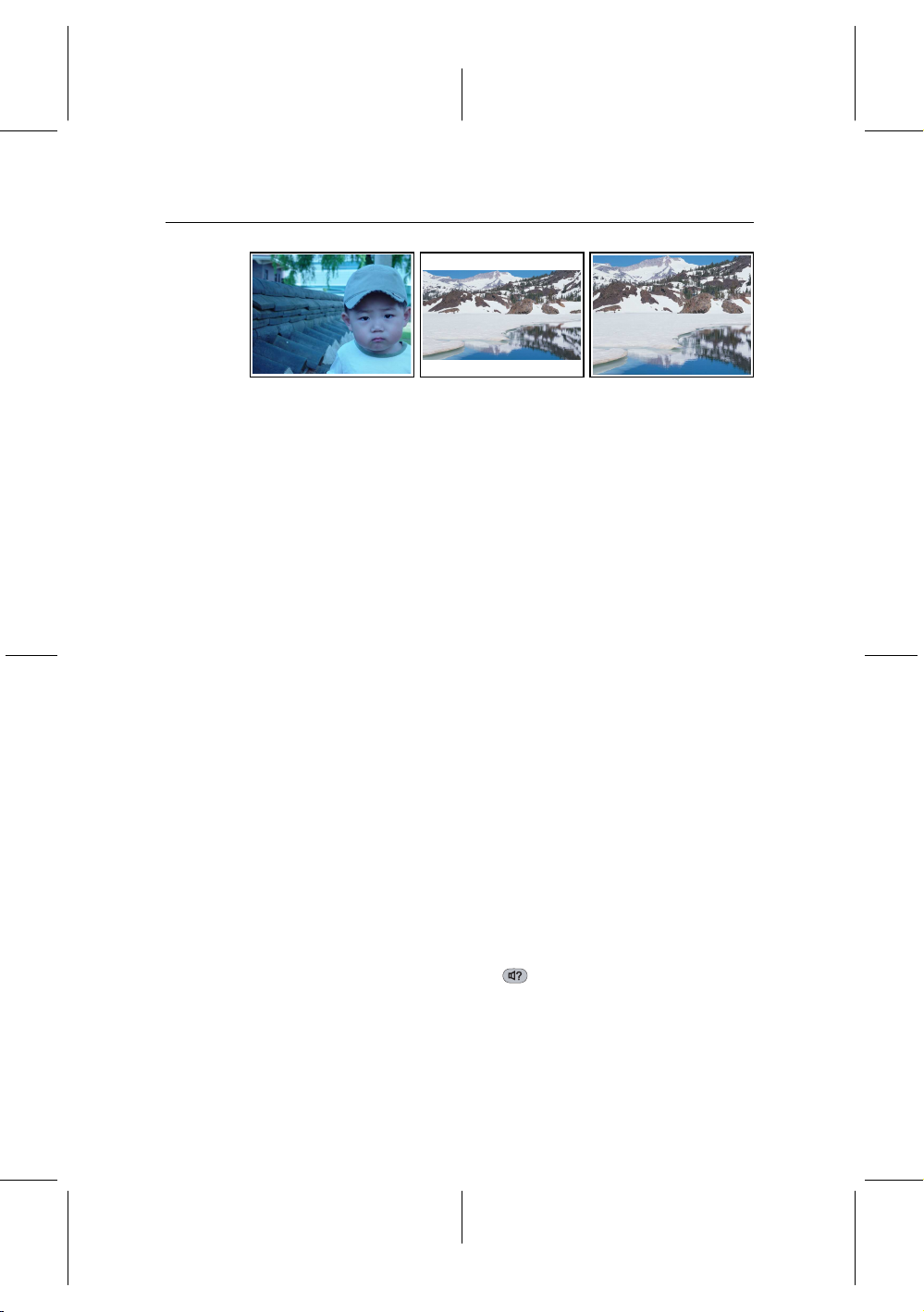
4.2 Video- und Audioeinstellungen 31
Wie Sie oben in den Abbildungen erkennen können, ist es
nicht möglich, Sendungen, die imBreitbildformat ausgestrahlt
werden, mit einem Normalbild-Fernsehgerät ohne Einschränkungen zu genießen. Die linke Abbildung zeigt ein Fernsehbild im Normalformat 4:3, das mit einem NormalbildFernsehgerät (Seitenverhältnis 4:3) angezeigt wird. Um wie in
der Abbildung in der Mitte gezeigt Sendungen zu sehen, die
im Breitbild-Seitenverhältnis ausgestrahlt werden, stellen Sie
Option Bildformat auf Briefkastenforma. Bilder von Sendungen im Breitbildformat werden dann so verkleinert, dass ihre
Breite der eines Normalbild-Fernsehgeräts entspricht. Möchten Sie solche Sendungen aber in dem Seitenverhältnis sehen,
wie die Abbildung rechts zeigt, stellen Sie auf Bildmitte. Bilder im Breitbildformat werden dann links und rechts so abgeschnitten, dass ihre gezeigte Breite der eines Normalbildes
bzw. Normal-Bildschirmes entspricht.
4.2.5 Audio-Modus
Entsprechend der beiden Audio-Anschlussbuchsen auf der
Rückseite des Digitalreceivers gibt es grundsätzlich zwei Audioquellen. Sie können entweder eine benutzen oder beide,
entweder in Stereo oder Mono. Die Option Audio Modus je
nach Wunsch einstellen.
Unabhängig von dieser Einstellung können Sie den TonEinstellung mit der Taste ändern. Für eine genaue Beschreibung siehe §5.2.5.
Page 38
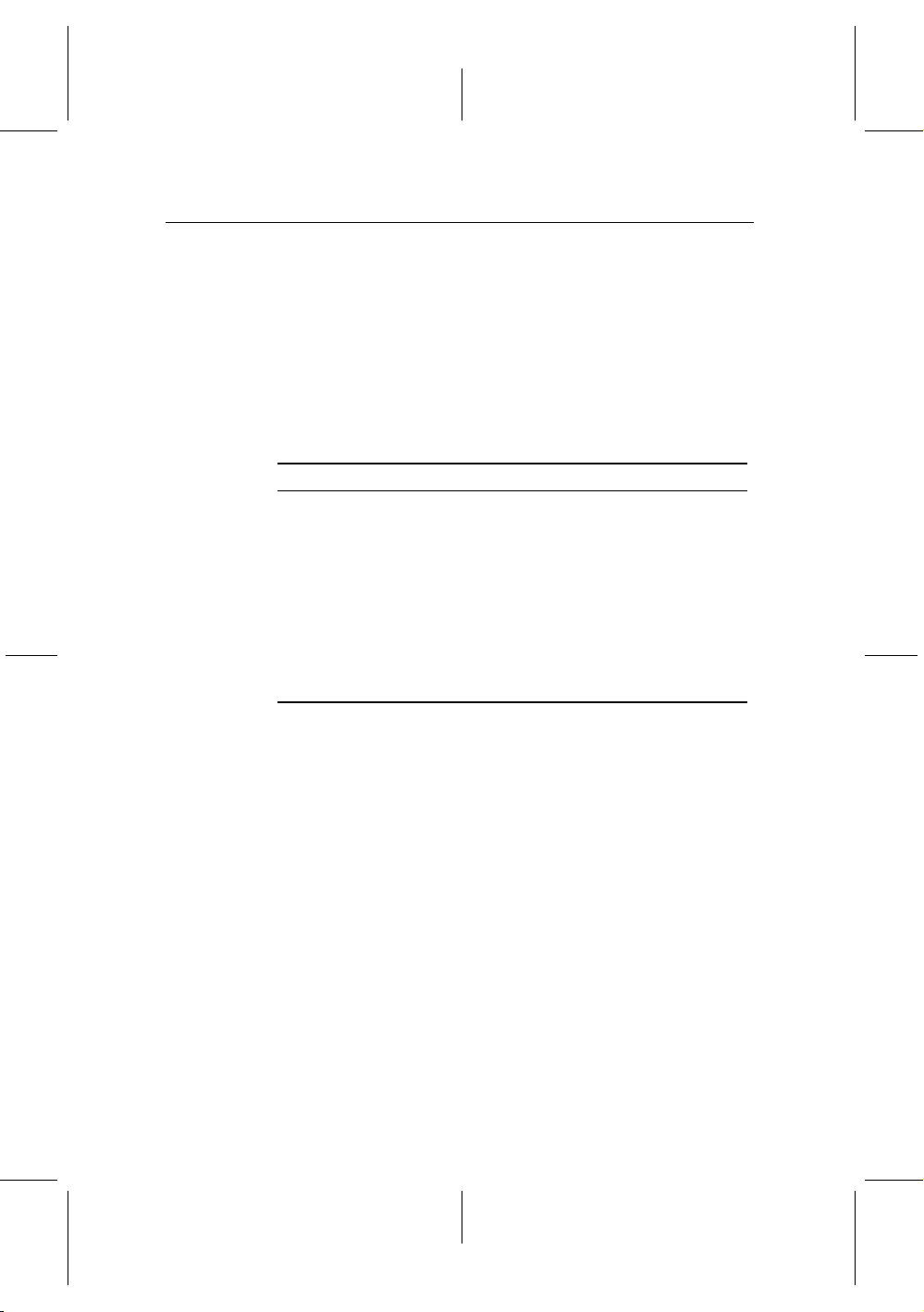
32 Bevorzugte Einstellungen
4.2.6 RF-Ausgang
Wenn Sie Ihr Fernsehgerät an der RF OUT Buchse angeschlossen haben, sollten Sie den RF-Ausgang konfigurieren. Der Digitalreceiver kann das Digital-Fernsehen in Analog-Fernsehen
umwandeln und dieses über die RF OUT Buchse ausgeben.
Stellen Sie die Option Modulator auf den TV-Standard, der in
Ihrem Land benutzt wird. Siehe dazu Tabelle 4.1.
Tabelle 4.1: TV-Standards nach Ländern
Signalart Land
PAL G Australien, Österreich, Zypern, Tschechische Republik,
PAL I Hongkong, Macao, Republik Irland, Südafrika, Großbritan-
PAL K Tschechische Republik, Ungarn, Polen
NTSC M Bahamas, Belgien,Bolivien,Chile,Ecuador, Fidschi,Guam,
Die Option RF Kanal auf eine Kanalnummer Ihrer Wahl stellen. Wenn Sie denRF OUT Anschluss nicht verwenden, sollten
Sie RF-Modulator auf Aus stellen um den Stromverbrauch zu
reduzieren.
Ägypten, Estland, Finnland, Deutschland, Griechenland, Island, Iran, Israel, Italien, Kuwait, Lettland, Libyen, Litauen, Luxemburg, Niederlande, Neuseeland, Norwegen, Portugal, Slowakei, Slovenien, Spanien, Schweden, Schweiz,
Syrien, Jugoslawien
nien
Jamaika, Mexiko, Panama, Peru, USA, Venezuela
4.3 Einstellung der Ortszeit
Sie sollten das Gerät auf Ihre Ortszeit einstellen, damit Timergesteuerte Funktionen genutzt werden können. Wenn Sie Ihre
Ortszeit nicht richtig einstellen, liefert der vom Elektronischen
Programmführer übertragene Programmzeitplan gegebenenfalls nicht die richtigen Aktivierungszeiten. Für Informationen
zum Programmführer siehe §5.3.
Page 39

4.4 Kindersicherung 33
Öffnen Sie das System Einstellungen > Einstellung der Ortszeit-Menü. Die Anzeige auf dem
Bildschirm sollte wie die Abbildung links aussehen. Sie können die Uhrzeit entweder manuell einstellen oder das Zeitsignal
Greenwich Mean Time (GMT)
nutzen, das mit mit der digitalen
Fernsehübertragung mit übertragen wird.
Wollen Sie das Zeitsignal Greenwich Mean Time nutzen, vollziehen Sie die folgenden Schritte:
1. Die Option Modus wählen auf Automatisch stellen; dann
wird die Option Zeitdifferenz aktiviert.
2. Für die Option Zeitdifferenz den Zeitunterschied angeben, der zwischen Ihrer Zeitzone und der GMT-Zeit besteht. Siehe Tabelle 4.2.
3. Vergewissern Sie sich, dass unter der Option Ortszeit Ihre Ortszeit korrekt angezeigt wird.
Um die Ortszeit manuell einzustellen, unter Einstel-
lung/Modus wählen die Option Manuell wählen und dann
mit den numerischen Tasten unter Ortszeit die lokale Uhrzeit
eingeben. Das bei der Eingabe zu beachtende Zeitformat ist
Tag/Monat/Jahr Stunde(24):Minute.
4.4 Kindersicherung
Im Allgemeinen werden Fernsehsendungen danach klassifiziert, in welchem Maße die Darstellung von Gewalt, Nacktheit
und der Gebrauch der Sprache als jugendgefährdend angesehen werden kann. Wenn Sieeine Sendung ansehen,könnenSie
in der Info-Box nachprüfen, welcher Kategorie sie zugeordnet
ist. Für Informationen zur Info-Box siehe §5.2.4.
Page 40
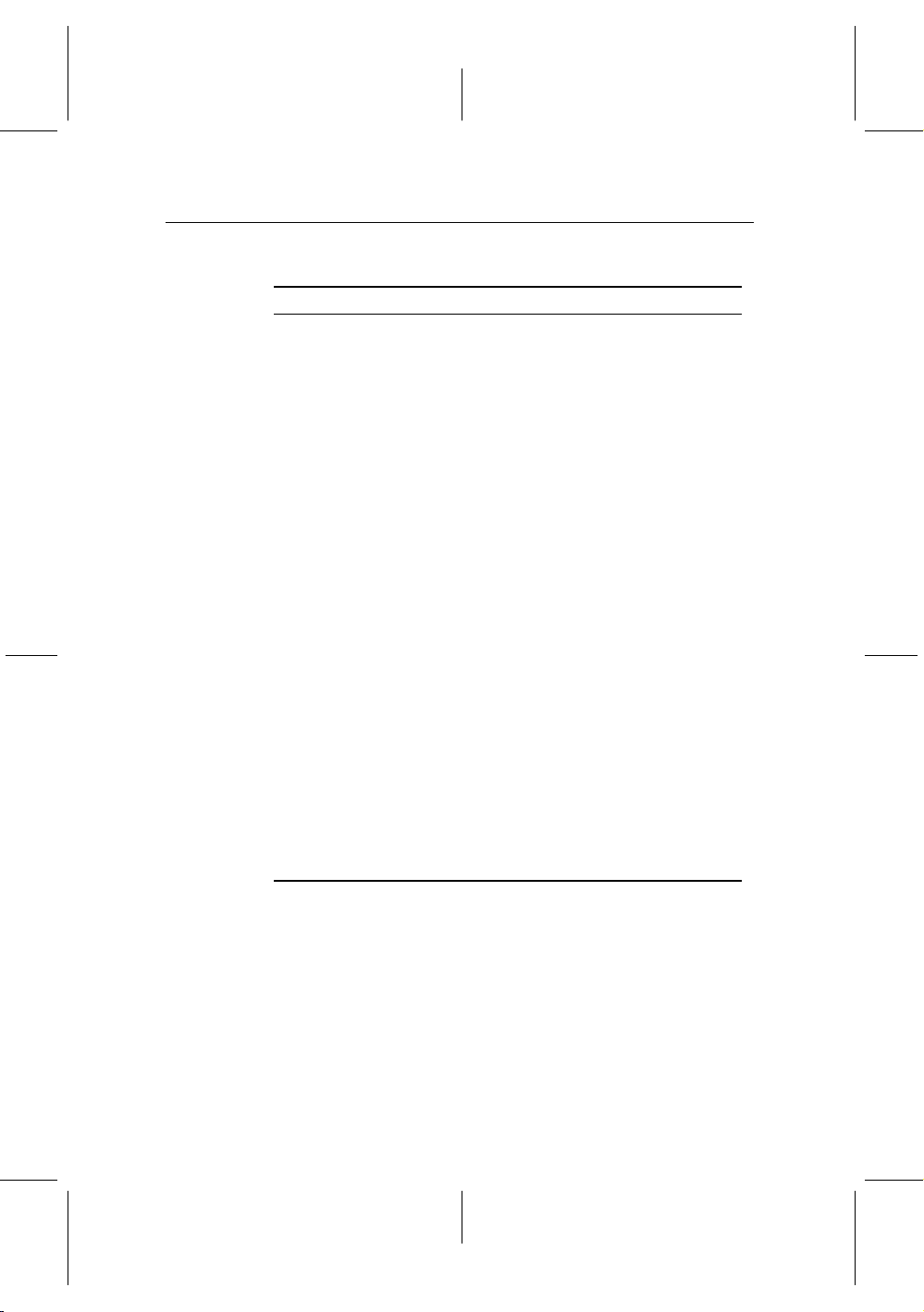
34 Bevorzugte Einstellungen
Tabelle 4.2: Zeitdifferenztabelle
Zeitdifferenz Stadt
GMT − 12:00 Eniwetok, Kwajalein
GMT − 11:00 Midway Island, Samoa
GMT − 10:00 Hawaii
GMT − 09:00 Alaska
GMT − 08:00 Pacific Time US, Canada
GMT − 07:00 Mountain Time US, Canada
GMT − 06:00 Central Time US, Canada, Mexico City
GMT − 05:00 Eastern Time US, Canada, Bogota, Lima
GMT − 04:00 Atlantic Time Canada, La Paz, Dominican Republic
GMT − 03:30 Neufundland
GMT − 03:00 Brasilien, Georgetown, Buenos Aries
GMT − 02:00 Mittlerer Atlantik
GMT − 01:00 Azoren, Kapverdische Inseln
GMT London, Lissabon, Casablanca
GMT + 1:00 Paris, Brüssel, Kopenhagen, Madrid
GMT + 2:00 Südafrika, Kaliningrad
GMT + 3:00 Baghdad, Riad, Moskau, St. Petersburg
GMT + 3:30 Teheran
GMT + 4:00 Abu Dhabi, Maskat, Baku, Tiflis
GMT + 4:30 Kabul
GMT + 5:00 Ekaterinburg, Islamabad, Karatschi, Taschkent
GMT + 5:30 Bombay, Kalkutta, Madras, Neu Delhi
GMT + 6:00 Almaty, Dhaka, Colombo
GMT + 7:00 Bangkok, Hanoi, Jakarta
GMT + 8:00 Peking, Perth, Singapur, Hongkong
GMT + 9:00 Tokio, Seoul, Osaka, Sapporo, Jakutsk
GMT + 9:30 Adelaide, Darwin
GMT + 10:00 Ostaustralien, Guam, Wladiwostok
GMT + 11:00 Magadan, Salomonen, Neu-Kaledonien
GMT + 12:00 Fidschi, Auckland, Wellington, Kamtschatka
Sie können verhindern, dass Ihre Kinder bestimmte Sendungen sehen, indem Sie die Kategorien, in die diese Sendungen
fallen, sperren.
Page 41

4.4 Kindersicherung 35
Öffnen Sie das System Einstellungen > Kindersicherung-
Menü. Die Anzeige auf dem
Bildschirm entspricht der in der
Abbildung links. Sie werden aufgefordert, Ihre Persönliche Identifikationsnummer (PIN) einzugeben. Gemäß Werkseinstellung
lautet diese „0000.“
Wenn Sie Sendungen sperren möchten, die für Menschen unter 15 Jahren nicht geeignet sind, stellen Sie die Option Sperre
auf 15 Jahre. Bei der Einstellung Kindersperre aus wird keine
Sendung gesperrt; bei der Einstellung Alles wird dagegen jede
Sendung gesperrt.
HINWEIS
Wenn für eine Sendung keinerlei Klassifizierungsinformationen vorliegen, bleibt für diese Sendung Ihre Einstellung
unberücksichtigt.
Sobald jemand eine Sendung einer Kategorie sehen will, die
gesperrt ist, muss die Person die Persönliche Identifikationsnummer eingeben, wenn sie die Sendung trotzdem sehen will.
Wollen Sie die Nummer ändern, öffnen Sie das PIN Code än-
dern-Menü; dann wird ein Eingabefeld angezeigt. Sie müssen
die gewünschte Nummer zweimal eingeben, um die erste Eingabe zu bestätigen.
Es ist möglich, den Zugriff auf einige Menüs zu beschränken. Nach Auswahl des Zugangsberechtigung-Menüs wird eine Liste mit Menübefehlen angezeigt, die Sie sperren können.
Ist Einstellung der Ortszeit auf Gesperrt gesetzt, müssen Sie
Ihre Persönliche Identifikationsnummer eingeben, wollen Sie
auf das Einstellungder Ortszeit-Menüzugreifen. Wird eine falsche Nummer eingegeben, ist der Zugriff auf das Menü nicht
Page 42

36 Bevorzugte Einstellungen
möglich. Wollen Sie einen gesperrten Menübefehl wieder freigeben, setzen Sie ihn auf Freigeben.
4.5 OSD-Einstellungen
Über das OSD (On-Screen Display)-Menü können Sie den
Transparenzgrad einstellen. Öffnen Sie das Menü Systemein-
stellungen und nehmen Sie unter Option OSD Transparenz
die gewünschte Einstellung vor. Der Einstellbereich liegt zwischen 0 und 50 Prozent.
Sie können die Einblendungsdauer der Info-Box nach Wunsch
einstellen. Für Informationen zur Info-Box siehe §5.2.4. Um
die Einblenddauer festzulegen, öffnen Sie das Menü System-
einstellungen und setzen Info-Box Anzeigedauer auf den gewünschten Wert. Der Einstellbereich liegt zwischen 1 und 30
Sekunden. Wenn Sie für diese Option die Einstellung Keine In-
fos vorhand... wählen, wird bei einem Senderwechsel die InfoBox nicht angezeigt. Wird aber die -Taste gedrückt, wird die
Info-Box angezeigt. Wenn Sie für diese Option die Einstellung
Nie verbergen wählen, wird die Info-Box ständig angezeigt.
Zusätzlich können Sie festlegen, ob die Info-Box weiter oben
oder unten eingeblendet werden soll. Öffnen Sie das Menü
Systemeinstellungen und nehmen Sie unter Option Position
der Infobox die gewünschte Einstellung vor. Der Einstellbe-
reich dafür reicht von −10 bis +3 Zeilen. Je höher der eingestellte Wert ist, desto tiefer positioniert wird die Info-Box auf
dem Bildschirm eingeblendet.
4.6 Standby-Modus
Im Standby-Modus zeigt Ihnen das Front-Display die aktuelle
Uhrzeit an. Umden Stromverbrauch des Receivers im StandBy
auf unter 1 Watt zu senken, können Sie diese Funktion deaktivieren. Dazu stellen Sie den Standby Mode in den System
Einstellungen auf Passiv.
Page 43

4.6 Standby-Modus 37
Um den Stromverbrauch des Receiver zu reduzieren, sollten Sie die Automatisches Abschalten-Funktion Einschalten.
Wenn diese Funktion aktiviert ist, schaltet sich der Receiver
automatisch nach drei Stunden in den StandBy, wenn in dieser
Zeit keinerlei Bedienung erfolgt ist. Die automatischeAbschaltung ist nicht aktiv, wenn Sie sich im Spielemodus befinden.
Page 44

38 Täglicher Gebrauch
5.1 Lautstärkeregelung
Mit den Tasten
wunschgemäß einstellen. Gegebenenfalls müssenSie die Lautstärke am Fernsehgerät ebenfalls verändern. Wollen Sie den
Ton vorübergehend ausschalten, drücken Sie die -Taste. Bei
erneutem Drücken der Taste wird der Ton in der zuvor eingestellten Lautstärke wiederhergestellt.
Kapitel 5
Täglicher Gebrauch
V− und
V+ können Sie die Lautstärke
5.2 Fernsehen schauen
Zum Umschalten zwischen Sendern drücken Sie die Tasten
P− oder
rück auf den zuvor gesehenen Sender. Sie können auf das Programm des von Ihnen gewünschten Senders auch dadurch
wechseln,indem Sie mithilfeder Zifferntasten die Sendernummer eingeben. Sie können den gewünschten Sender auchin der
Senderliste auswählen.
5.2.1 Die Senderliste
Zum Anzeigen der Senderliste drücken Sie die Taste
P+ . Durch Drücken der Taste schalten Sie zu-
OK .
Page 45

5.2 Fernsehen schauen 39
In der Senderliste können Sie die
Senderinformationen sehen:
• Sendernummer und-Name
• Übertragender Satellit
• Transponderdaten
Ein Dollarzeichen ($) bei einem Eintrag signalisiert, dass es
sich um einen verschlüsselten Sender handelt. Mit diesem Receiver können Sie keine Pay-TV-Sender sehen.
Umden von Ihnen gewünschten Sender auszuwählen, markieren Sie den Sender mithilfe der Tastenaodercund drücken
die
OK -Taste; dann sehen Sie das Programm dieses Senders.
Mit den Tastenboderdspringen Sie um jeweils 10 Einträge
nach oben oder unten in der Liste. Durch die Eingabe der Sendernummer mithilfeder Zifferntasten wird der entsprechende
Sender in der Liste markiert.
Zum Wechseln der Senderliste für Fernsehen und für Radio
drücken Sie die -Taste.
Zum Sortieren der Senderliste nach Sendernamen drücken Sie
die Taste
Sortierung nach der Sendernummer. Nach Drücken der
Taste wird einalphabetisches Blättern durchgeführt. Wenn der
Markierungsbalken zum Beispiel auf einem Eintrag steht, der
mit B beginnt, wird er durch Drücken der
ersten Eintrag mit dem Anfangsbuchstaben C gesetzt.
Durch Drücken der
blendet. Wenn Sie in der Satellitenliste einen Satelliten auswählen, werden nur die Sender angezeigt, die über diesen Satelliten übertragen werden.
F2 . Durch erneutes Drücken dieser Taste erfolgt die
F3 -Taste auf den
SAT -Taste wird die Satellitenliste einge-
F3 -
Page 46

40 Täglicher Gebrauch
5.2.2 Verwendung der Multi-Bildanzeige
Nach Drücken der
Bildanzeige angezeigt; Es stehenvier Layoutoptionen zur Auswahl: 4, 9, 13 oder 16 angezeigte Bilder auf dem Bildschirm.
Wenn Sie die Option mit 13 Bildern auf dem Bildschirm auswählen, werden der aktuelle Sender sowie Standbilder der
sechs vorhergehenden und der sechs nachfolgenden Sender
angezeigt.
M1 -Taste werden die Optionen der Multi-
5.2.3 Die Favoriten-Senderliste
Es dauert eine Weile, bis alle Bilder der Sender angezeigt werden. Um einen der angezeigten
Sender zum Sehen auszuwählen, bewegen Sie den Markierungsrahmen auf das Bild und
drücken die Taste
OK .
Sie können einen Sender, dessen Programm Sie sehen wollen,
sowohl aus einer Favoritenliste als auch aus der Senderliste
auswählen.
Zum Anzeigen der Favoritenlisten drücken Sie die Taste
Die Anzeige auf dem Bildschirm
sollte so wie in der Abbildung
links aussehen.
FAV .
Page 47

5.2 Fernsehen schauen 41
Wenn Sie im linken Kasten in der Liste der Favoriten-Gruppen
den Markierungsbalken nach oben oder unten bewegen, werden im rechten Kasten die Sender aufgelistet, die zur jeweils
markierten Favoriten-Gruppe gehören.
Informationen zum Bearbeiten der Favoritenlisten siehe §6.2.
Wollen Sie das Programm eines Favoritensenders sehen, brin-
gen Sie den Markierungsbalkenauf die entsprechende Gruppe
und drücken Siedann die Tasted; in derentsprechenden Liste
der zugehörigen Favoritensender erscheint ein Markierungsbalken. Sobald Sie den gewünschten Sender mit der
ausgewählt haben, wird dessen Programm angezeigt. Sonst
können Sie zumAuswählen einer anderenGruppe diebTaste
drücken.
Wenn Sie nach Auswählen eines Favoritensenders auf einen
anderen Sender mit den Tastenaodercumschalten, wird
das Programm eines anderen Favoritensenders gezeigt, der
derselben ausgewählten Gruppe angehört. Der Digitalreceiver
wird Sie daran erinnern, welche Gruppe Sie ausgewählt hatten, indem deren Name rechts oben im Bildschirm eingeblendet wird, wenn Sie auf das Programm eines anderen Senders
umschalten. Wenn Sie die aktuelle Favoriten-Gruppe verlassen
wollen, wählen Sie in der Liste der Favoriten-Gruppen die Alle
Kanäle Gruppe.
Sie können eine Favoriten-Gruppe oder einen Favoritensender
auch hinzufügen oder löschen. Wenn Sie den Sender, dessen
Programm Sie gerade sehen, einer Favoriten-Gruppe hinzufügen wollen, bringen Sie den Markierungsbalken auf die gewünschte Favoriten-Gruppe und drücken die
len Sie eine neue Favoriten-Gruppe anlegen, drücken Sie die
F1 -Taste; dann wird die Bildschirmtastatur eingeblendet. Ge-
ben Sie den gewünschten Namen ein und speichern Sie ihn.
Siehe §6.3 für Informationen über die Benutzung der Bildschirmtastatur. Um eine Gruppe oder einen Sender aus der
Liste zu löschen, drücken Sie die
Sie diesen Vorgang bestätigen. Wenn Sie Ja wählen, wird der
F3 -Taste; daraufhin müssen
OK -Taste
F2 -Taste. Wol-
Page 48

42 Täglicher Gebrauch
Eintrag gelöscht.
5.2.4 Ansehen von Programminformationen
Nach Drücken der -Taste wird die Info-Box angezeigt. Diese
zeigt Ihnen die folgenden Informationen:
• Sendernummer und -Name
• Übertragender Satellit
• TransponderdatenSignalstärke
• Programmname
• Altersfreigabe
• Programm-Zusammenfassung
• Sendezeit
• Aktuelle Zeit
Zusätzlich sehen Sie möglicherweise die folgenden Symbole:
• Untertitelsymbol ( ) sofern das aktuelle Programm mit
Untertiteln ausgestrahlt wird.
• Videotextsymbol ( ) sofern der aktuelle Sender auch
Videotextseiten sendet.
• Dolby-Symbol ( ), wenn für die aktuelle Sendung
eine Dolby-Audiospur angeboten wird.
• Schlosssymbol ( ) sofern der aktuelle Sender gesperrt
ist.
• Dollarzeichen ($) sofern der aktuelle Sender verschlüsselt ist.
Wenn der Elektronische Programmführer für den aktuellen
Sender zurVerfügung steht, können Siedie Informationen zur
aktuellen und nachfolgenden Sendung einblenden. Drücken
Sie dazu die Tastenboderd. Wollen Sie in diesem Fall den
Ton lauter oder leiser stellen, halten Sie dieTasteboderdgedrückt, so dass die Lautstärkeanzeige eingeblendet wird. Drücken Sie so lange, bis Sie die gewünschte Lautstärke haben.
und Signalqualität
Page 49
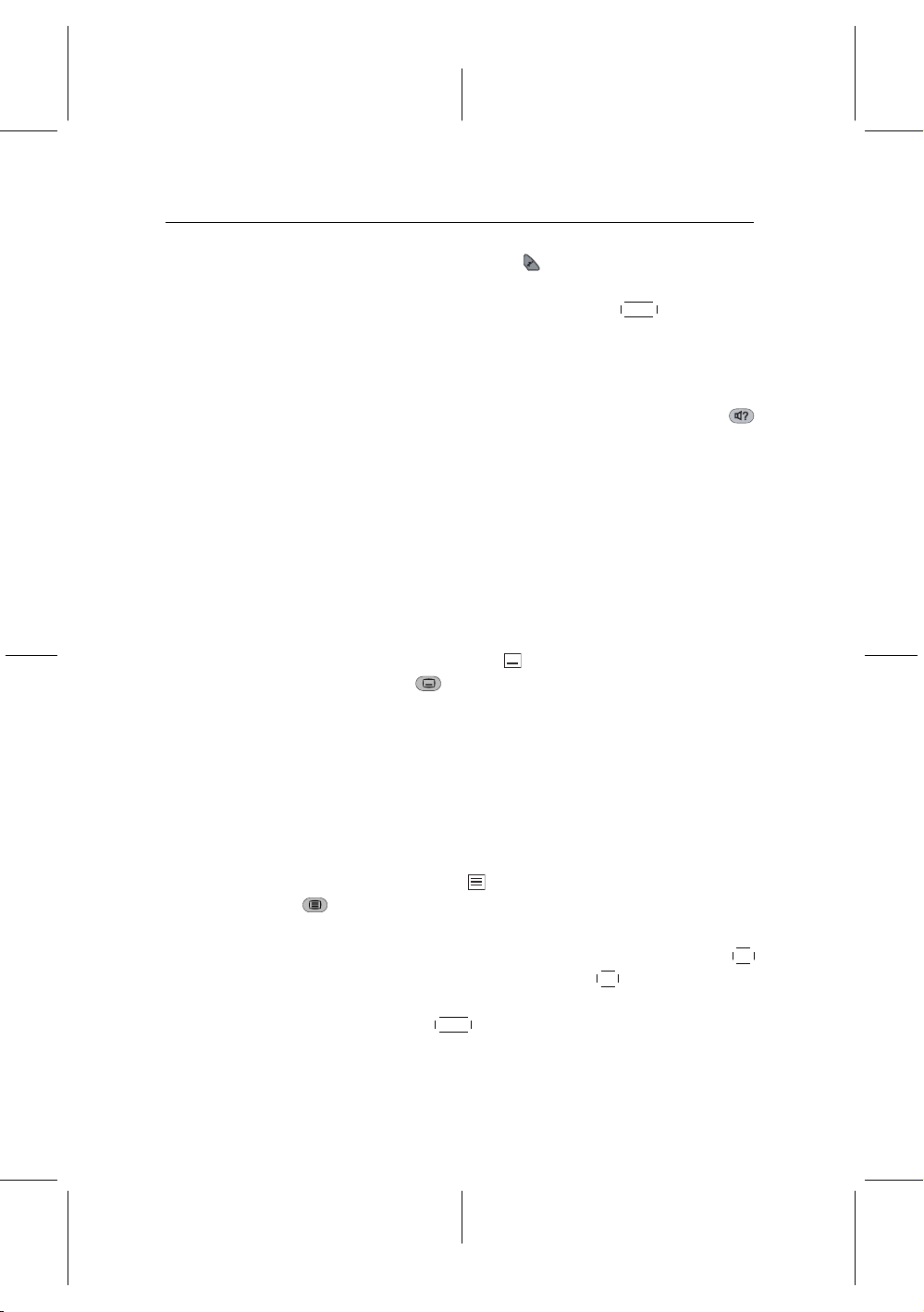
Durch erneutes Drücken der -Taste werden detaillierte Informationen über die aktuelle Sendung angezeigt. Zum Ausblenden der Info-Box drücken Sie die Taste
5.2.5 Audiospur auswählen
Einige Sendungen werden mit mehreren Audiospuren für unterschiedliche Sprachen ausgestrahlt. Wenn Sie die Taste
drücken, werden die verfügbaren Audiospuren angezeigt. Sobald Sie eine Audiospur auswählen, wird diese wiedergegeben. Zusätzlich können Sie für die Audiospur vier Klangmodi
auswählen: Stereo, Mono, Links oder Rechts.
5.2.6 Untertitelspur auswählen
Einige Sendungen werden mit Untertitelspuren in einer oder
mehreren Sprachversionen ausgestrahlt. Stehen für die aktuelle Sendung Untertitelspuren zur Verfügung, wird in der InfoBox das Untertitel-Symbol ( ) markiert angezeigt. Nach Drücken der Taste werden die verfügbaren Untertitelspuren
angezeigt. Sobald Sie eine Untertitelspur auswählen, werden
die entsprechenden Untertitel eingeblendet.
5.2 Fernsehen schauen 43
EXIT .
5.2.7 Videotext ansehen
Manche Sender bieten Informationen wie den Wetterbericht,
Nachrichten oder Börsenberichte über Videotextan. Überträgt
der aktuell ausgewählte Sender Videotext, wird in derInfo-Box
das Videotextsymbol ( ) angezeigt. Nach Drücken der Taste
werden Videotextseiten angezeigt.
Wählen Sie die Seite aus. die sehen wollen, indem Sie mit den
Zifferntasten die Seitennummer eingeben. Mit der Taste
können Sie zoomen, und mit der Taste
grad bestimmen. Um die Videotextanzeige zu verlassen, drücken Sie die Taste
EXIT .
F3
F4 den Transparenz-
Page 50

44 Täglicher Gebrauch
5.3 Nutzung des Elektronischen Programmführers
Der Elektronische Programmführer stellt für jeden Sender Informationen zu den aktuellen, geplanten oder den sich bereits
in Ausstrahlung befindlichen Sendungen inklusive einer kurzen Zusammenfassung bereit.
Durch Drücken der
wird der Elektronische Programmführer angezeigt. Sie
sehen dann folgende Informationen:
• Geplante Sendungen
• ProgrammZusammenfassung
• Sendedatum
• Sendezeit
Um ausführliche Informationen zu einer gewünschten Sendung zu erhalten, bringen Sie mithilfe deraoderc-Tasten
den Markierungsbalken auf den gewünschten Programmeintrag und drücken die -Taste. Zum Umschalten auf einen anderen Sender drücken Sie dieboderd-Taste. Mit der
Taste gelangen Sie zu Tagen davor, und mit der
den nachfolgenden Tagen.
Wollen Sie den Programmführer für Radiosender einblenden,
drücken Sie die Taste . Um zurückzuschalten drücken
Sie die -Taste erneut.
Nach Drücken der
bellenform angezeigt. Um zurückzuschalten die
neut drücken.
Mit dem Elektronischen Programmführer werden timergesteuerte Aufnahmen wie folgt festgelegt:
1. Wählen Sie den gewünschten Sender aus.
2. Die
EPG -Taste drücken, damit dessen Programmführer
angezeigt wird.
F1 -Taste wird der Programmführer in Ta-
EPG -Taste
F3 -Taste zu
F1 -Taste er-
F2 -
Page 51
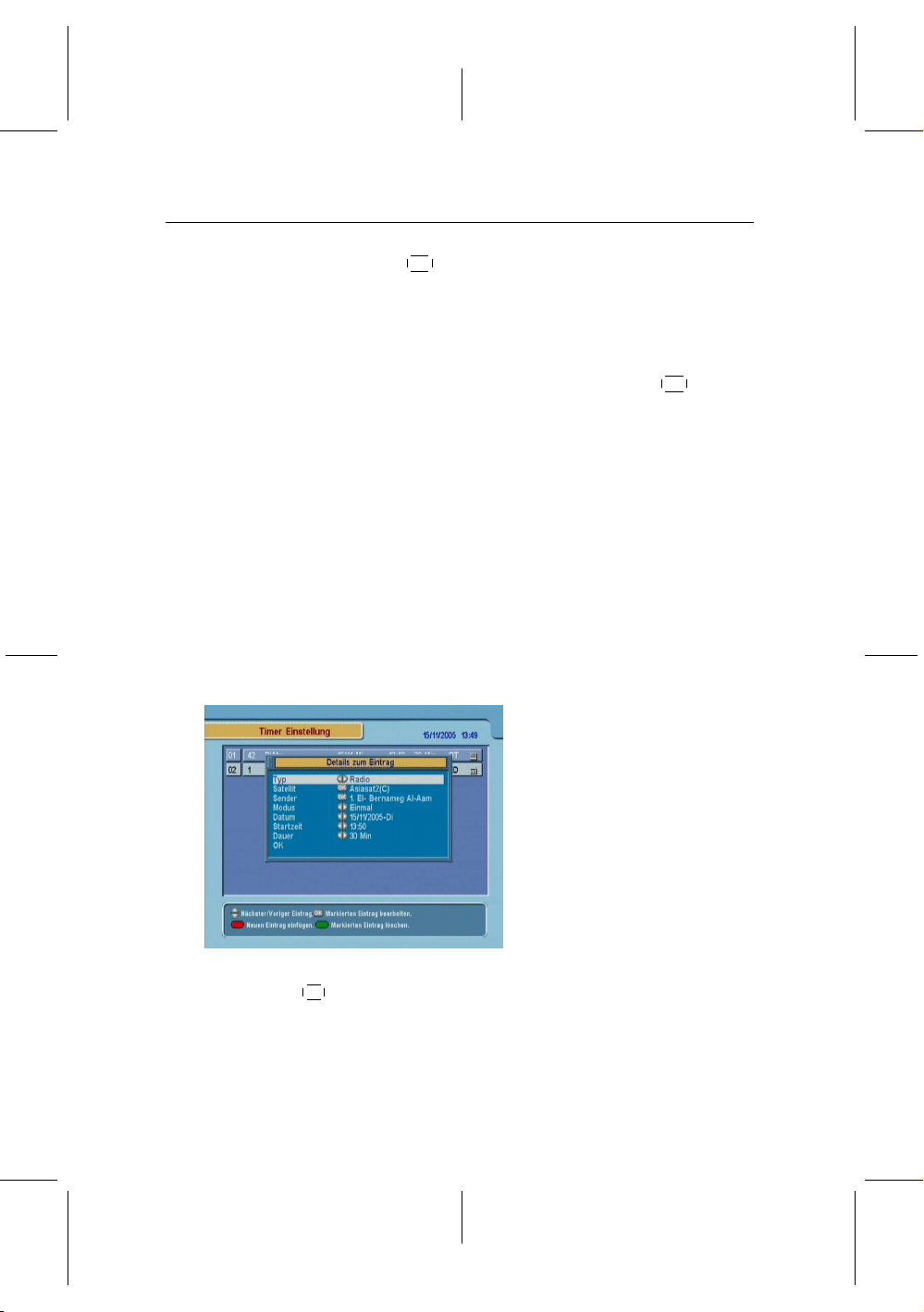
5.4 Timergesteuerte Aktionen 45
3. Mit der
Dann ist bei diesem Eintrag P markiert. Dadurch wird
gleichzeitig in der Timerliste für die ausgewählte Sendung die timergesteuerte Aufnahme programmiert. Informationen zur Timerliste finden Sie unter §5.4.
4. Wollen Sie die Markierung aufheben, die
neut drücken.
OK -Taste die gewünschte Sendung auswählen.
5.4 Timergesteuerte Aktionen
Sie können festlegen, dass die von Ihnen gewünschte Sendung
zu einer bestimmten Zeit Ihnen gezeigt wird. Selbst wenn sich
der Digitalreceiver im Standby-Modus befindet, wird er sich
zur angegebenen Zeit einschalten und den Betrieb aufnehmen.
Und nach der festgelegten Betriebsdauer wird er sich wieder
zurück in den Standby-Modus schalten. Wenn Sie jedoch irgendeine Taste auf der Fernbedienung oder auf dem vorderen
Bedienfeld möglicherweise auch pünktlich drücken, schaltet
sich der Digitalreceiver nicht in den Standby-Modus.
OK -Taste er-
Um die Angaben für eine timergesteuerteAufnahmezu machen, öffnen Sie das System Ein-
stellungen > Timer EinstellungMenü; dann wird die Timerliste
angezeigt.
Um eine neue timergesteuerte Aktion zu programmieren, die
F1 -Tastedrücken. Dann wird einFensterwiein der Abbildung
links eingeblendet. Vollziehen Sie die folgenden Schritte:
1. Wollen Sie eine Radiosendung, legen Sie für die TypOption Radio fest; sonst stellen Sie auf TV.
Page 52
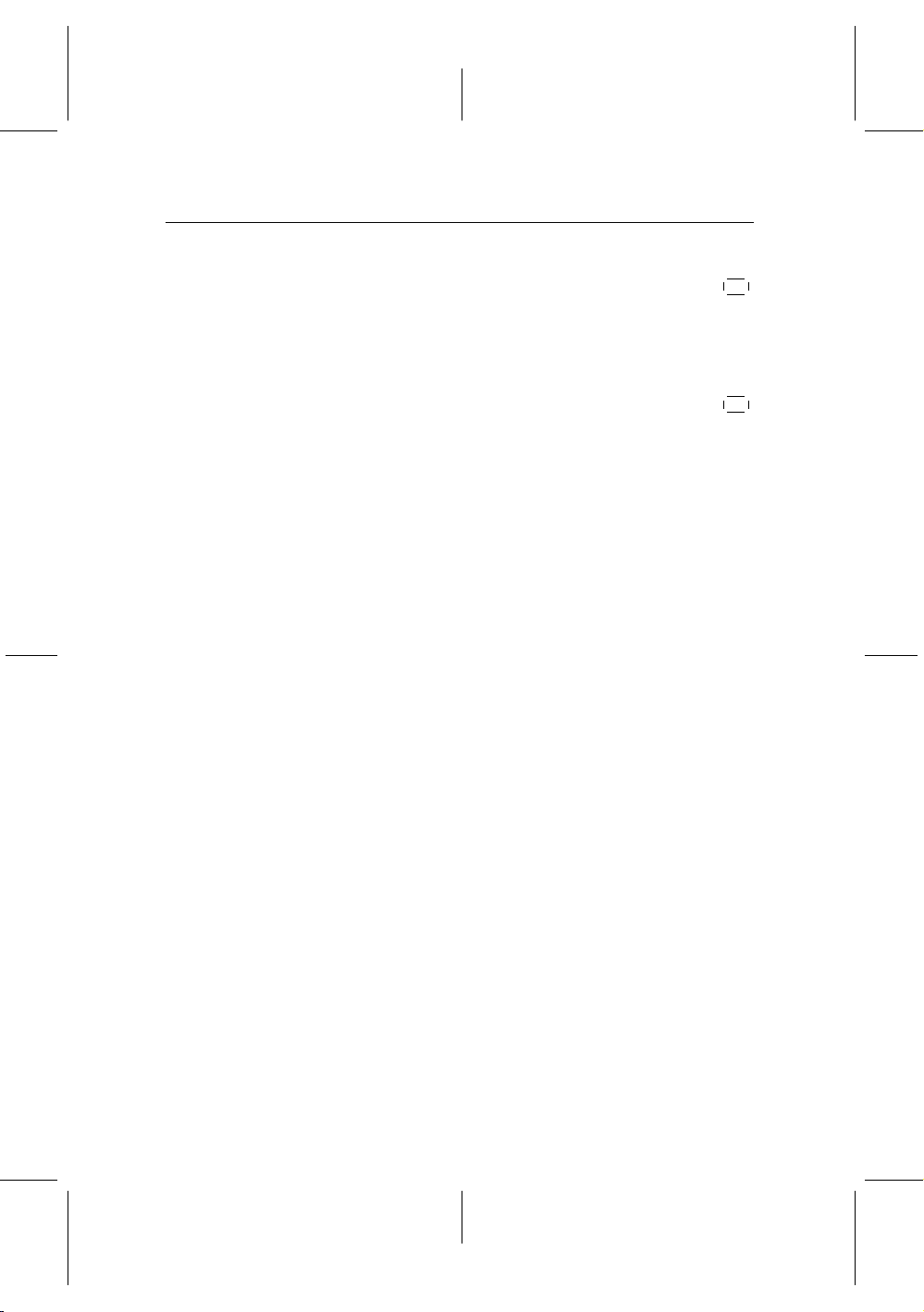
46 Täglicher Gebrauch
2. Stellen Sie die Option Satellit auf den Satelliten, der den
gewünschten Sender überträgt. Nach Drücken der
Taste bei dieser Option wird eine Liste mit Satelliten angezeigt. Aus dieser können Sie den gewünschten Satelliten auswählen.
3. Stellen Sie die Option Sender auf den Sender, der die
gewünschte Sendung ausstrahlt. Nach Drücken der
Taste bei dieser Option wird eine Liste mit Sendern angezeigt. Aus dieser können Sie den gewünschten Sender
auswählen.
4. Es stehen fünf Timer-Modi zur Verfügung:
Einmal bedeutet ausgeschrieben „ein Mal.“
Jeden Tag bedeutet ausgeschrieben „jeden Tag.“
Jedes Wochenende bedeutet „jede Woche am Sonn-
abend und am Sonntag.“
Wöchentlich bedeutet „an einem Tag jede Woche.“
Jeden Werktag bedeutet „jede Woche von Montag bis
Freitag.“
Wenn Ihre Lieblingssendung am Wochenende ausgestrahlt wird und Sie jede Episode des Programms sehen möchten, setzen Sie die Einstellung/Modus wählenOption auf Jedes Wochenende.
5. Legen Sie für die Datum-Option das gewünschte Datum
fest, an dem der Digitalreceiver sicheinschalten soll. Das
Datumsformat lautet Tag/Monat/Jahr-Wochentag.
Legen Sie für die Weckzeit-Option die gewünschte Uhrzeit fest, an dem der Digitalreceiver sich einschalten soll.
Die Uhrzeit im Format Stunde:Minute angeben.
6. Legen Sie für die Dauer-Optiondie gewünschte Zeitfest,
nach der der Digitalreceiver sich ausschalten soll.
7. Damit die timergesteuerte Aktion gemäß der oben vollzogenen Einstellungen stattfindet, wählen Sie OK; sonst
wird die Einstellung nicht gespeichert und kann nicht in
Kraft treten.
OK -
OK -
Page 53
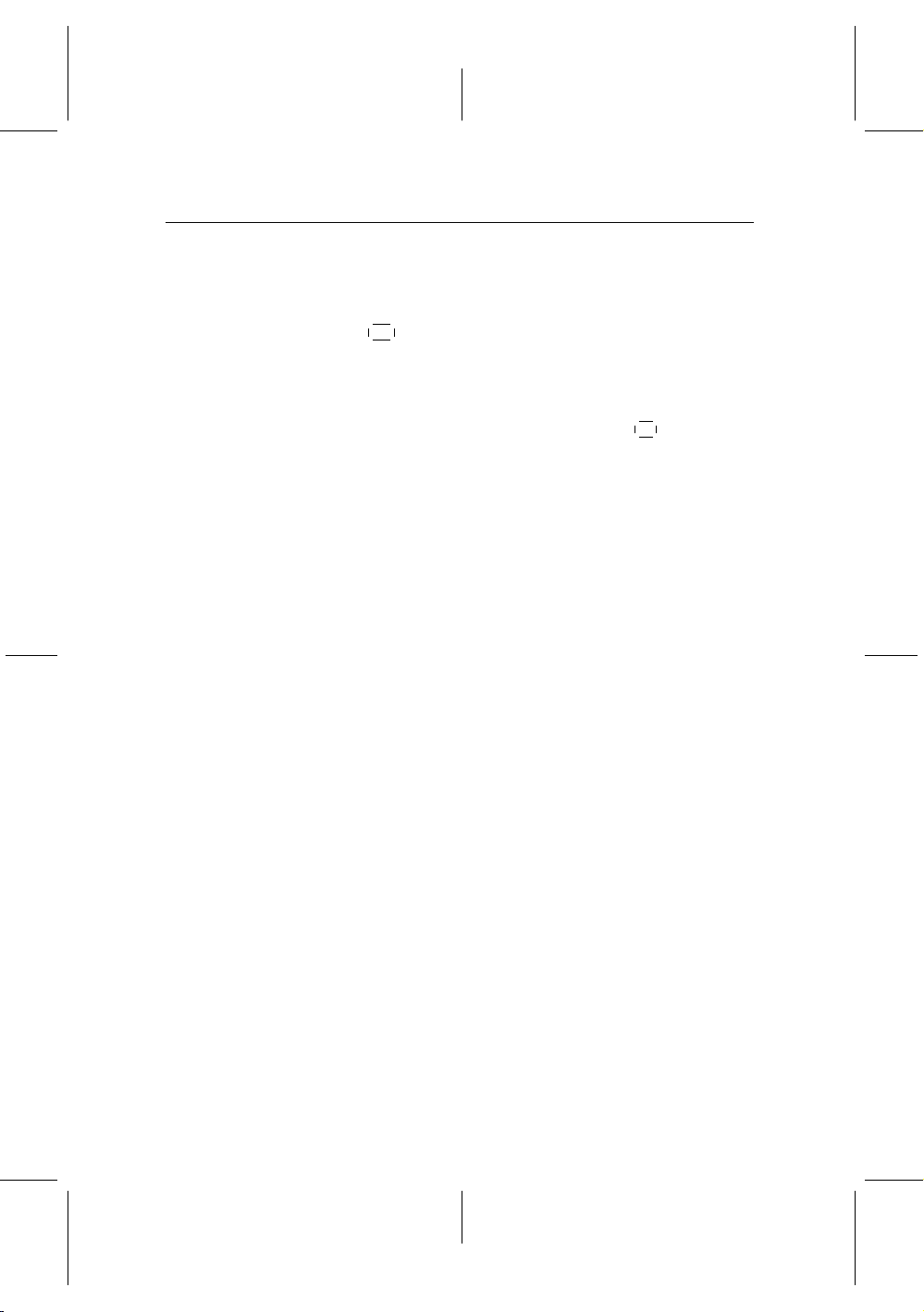
5.4 Timergesteuerte Aktionen 47
Die Einträge in der Timerliste können bearbeitet oder gelöscht
werden.Umeinen Timereintrag zu bearbeiten,bringen Sie den
Markierungsbalken auf den gewünschten Eintrag und drücken die
nen Sie die Einstellungen auf dieselbe Art und Weise ändern
wie bei der Neuerstellung eines Eintrags in die Timerliste.
Zum Löschen eines Timereintrags markieren Sie den gewünschten Eintrag und drücken die Taste
dann den Vorgang bestätigen. Nach Wählen von Ja wird der
Eintrag gelöscht.
OK -Taste; dann erscheint ein Fenster. In diesem kön-
F2 ; Sie müssen
Page 54
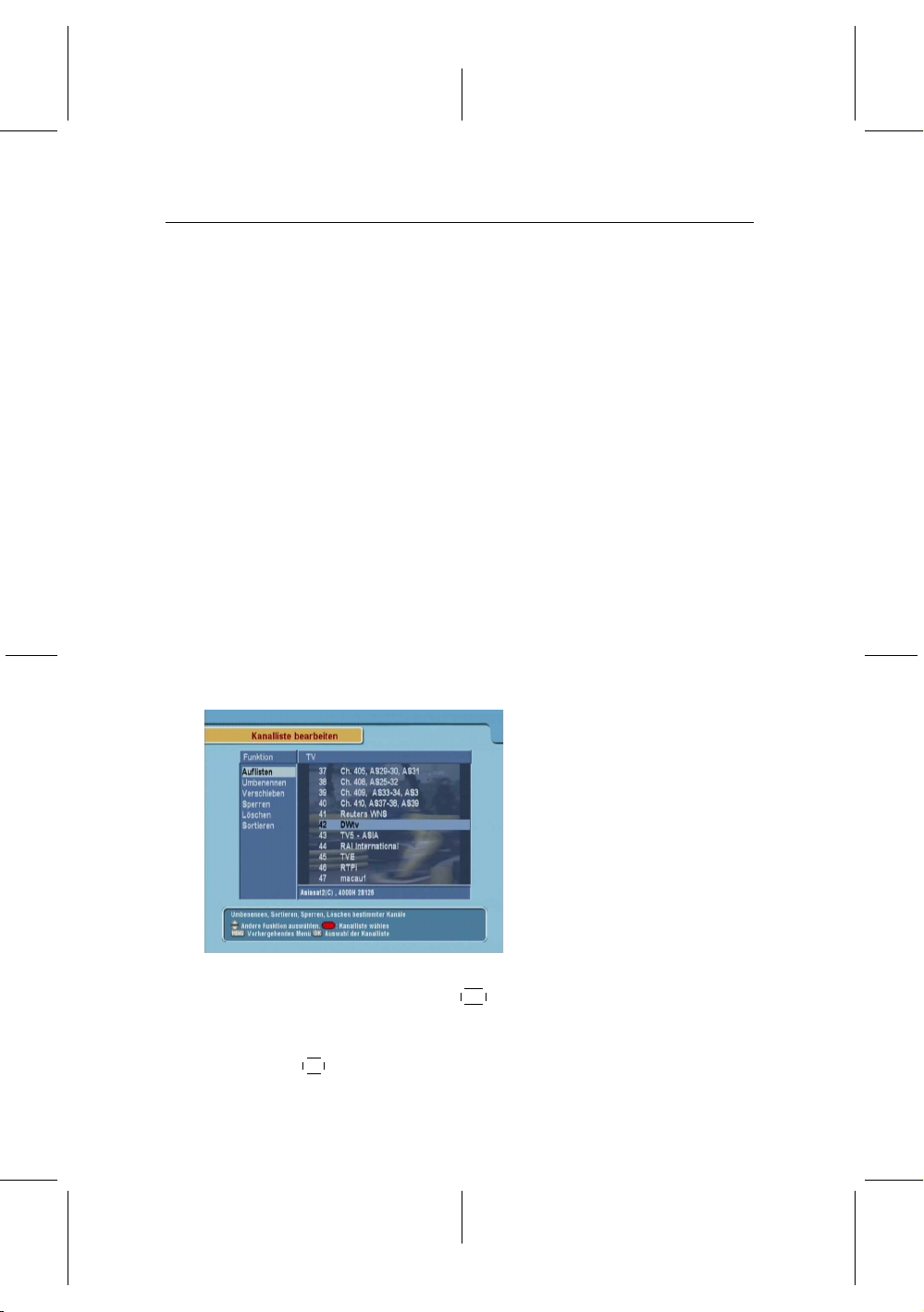
48 Senderlisten
6.1 Bearbeiten der Senderliste
Nach dem Sendersuchlauf wird die Senderliste angezeigt. Sie
können die Einträge in der Senderliste umbenennen, verschieben, sperren oder löschen.
Kapitel 6
Senderlisten
Wählen Sie das Kanalliste
bearbeiten-Menü. Die Anzeige
auf dem Bildschirm sollte wie
die Abbildung links aussehen.
In der linken Spalte sehenSie die
Bearbeitungsoptionen und in
der rechten Spalte die Einträge
der Senderliste.
Sobald Sie in der linken Spalte die gewünschte Option markieren und die Taste
Spalte einen Sender auswählen, den Sie bearbeiten möchten.
Um in die andere Spalte zu wechseln, drücken Sie die Taste
F1 .
OK drücken, können Sie in der rechten
Page 55

6.1 Bearbeiten der Senderliste 49
Zur Bearbeitung der Radiosenderliste drücken Sie die Taste
. In der rechten Spalte erscheint dann die Auflistung der
Radiosender. Um zur Fernsehsenderliste zurückzukehren, die
Taste erneut drücken.
Wollen Sie den Namen eines Senders ändern, wählen Sie Um-
benennen und dann den gewünschten Sender; dann wird
die Bildschirmtastatur eingeblendet. Erläuterungen zur Benutzung der Bildschirmtastatur siehe §6.3.
Im Gegensatz zu analogen Sendern erhalten digital übertragene Sender nicht unbedingt eine eigene Kanalnummer. Die
Kanalnummern sind den Sendern nur in der Reihenfolge zugewiesen, in der sie beim Sendersuchlauf gefunden wurden.
Darum können Sie die Nummer eines Senders ändern, einfach indem Sie den Sender in der Liste nach oben bzw. unten verschieben. Um einen Sender zu verschieben, wählen Sie
die Option Verschieben und dann den gewünschten Sender;
der gewählte Sendereintrag wird daraufhin markiert, indem
er dunkler angezeigt wird. Wenn Sie den Sendereintrag nach
oben oder unten verschieben, verändert sich je nach Position
dessen Nummer. Drücken Sie die Taste
Position zu sichern.
Sie können Sender sperren, damit Ihre Kinder diese nicht sehen können. Um einen Sender zu sperren, wählen Sie die Option Sperren und dann den gewünschten Sender; dann wird
der ausgewählte Sender mit einem Schloss-Symbol ( ) gekennzeichnet. Möchte jemand einen gesperrten Sender sehen,
muss die Person die PersönlicheIdentifikationsnummer eingeben, die mittels der OptionPIN Code ändern festgelegt wurde.
Mehr zu dieser Möglichkeit siehe §4.4. Wenn Sie bei dem Eintrag eines als gesperrt gekennzeichneten Senders die Taste
drücken, wird dessen Sperrung aufgehoben.
Wollen Sie einen Sender löschen, wählen Sie die Option Lö-
schen und wählendann mit derTaste
Sender. Dann die Taste
fordert zu bestätigen. Wenn Sie Ja wählen, wird der gewählte
EXIT drücken; Sie werden dann aufge-
OK , um die aktuelle
OK
OK den entsprechenden
Page 56
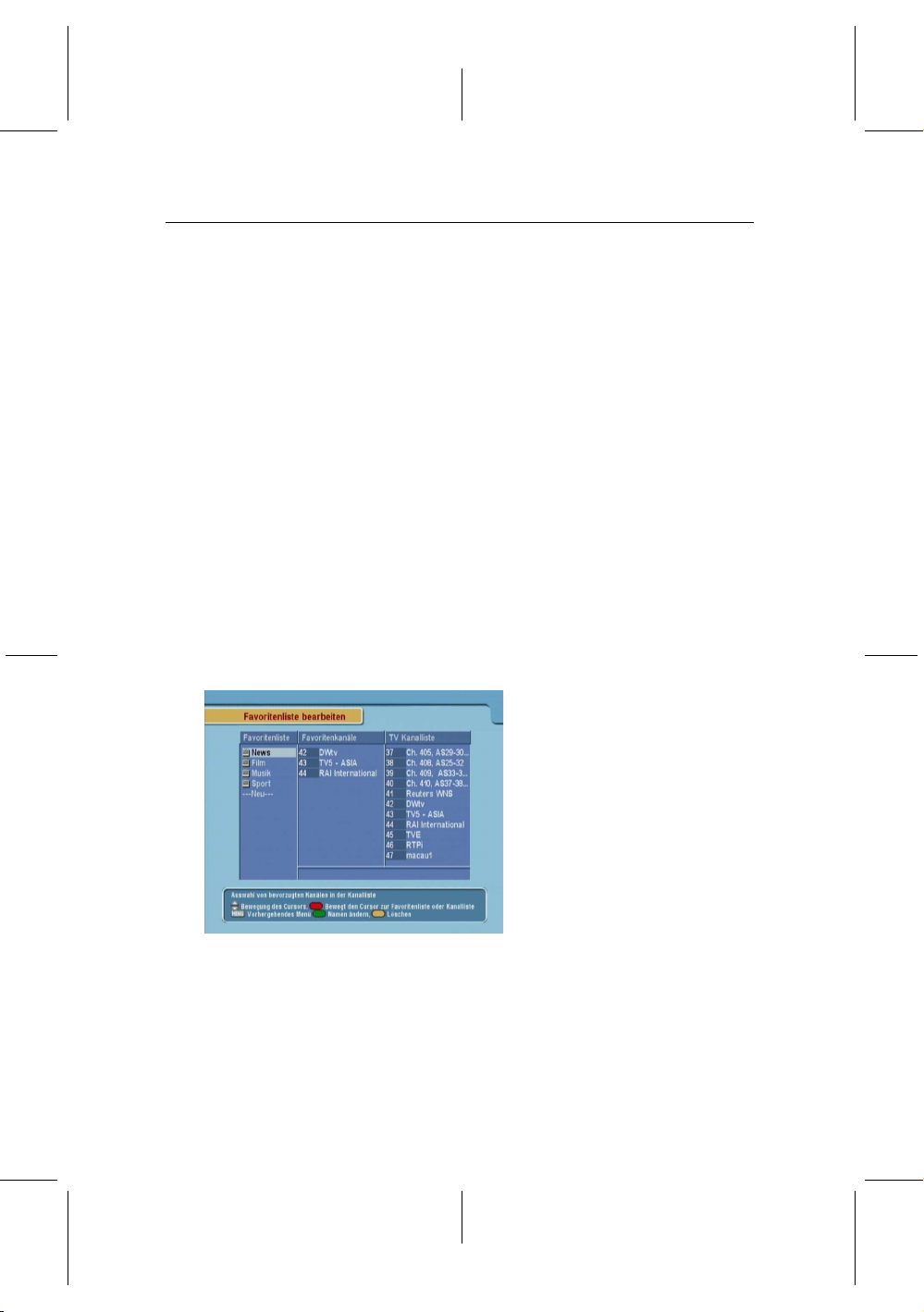
50 Senderlisten
Sender gelöscht. Die Löschung eines Senders rückgängig zu
machen ist nur möglich, indem Sie den Sendersuchlauf erneut
durchführen.
Wenn Sie in der linken Spalte die Option Sortieren wählen,
werden die folgenden Sortiermöglichkeiten eingeblendet:
alphabetisch nach Sendername
Codiert–FTA Pay-TV-Sender bis kostenfreie Sender
FTA–Codiert kostenfreie Sender bis Pay-TV-Sender
Fav–KeineFav Favoritensender bis zu anderen, die nicht zu
den Favoriten gehören.
Satellitenname nach Satellit
6.2 Bearbeiten der Favoritenliste
Sie können Ihre eigene Favoritenliste erstellen. Tatsächlich
können Sie mehrere Favoritenlisten zusammenstellen. Dann
enthält jede Liste eine „Gruppe“ ausgewählter Sender. Jede
enthält die von Ihnen ausgewählten Sender.
Wählen Sie das Favoritenliste
bearbeiten-Menü. Die Anzeige
auf dem Bildschirm sollte wie
die Abbildung links aussehen.
Es gibt drei Spalten.
• Favoritenlisten (links)
• Favoritenkanäle (inder Mitte)
• Senderliste (rechts)
Die Senderliste enthält alle verfügbaren Sender. Die Favoritenliste enthält dagegen nur die ausgewählten Sender, die der
markierten Gruppe zugeordnet ist. Wenn Sie die Markierung
in der Gruppenliste nach oben oder unten bewegen,werdenin
der jeweils zugeordneten Favoritenliste die Sender angezeigt,
die zu der gerade markierten Gruppe gehören.
Page 57
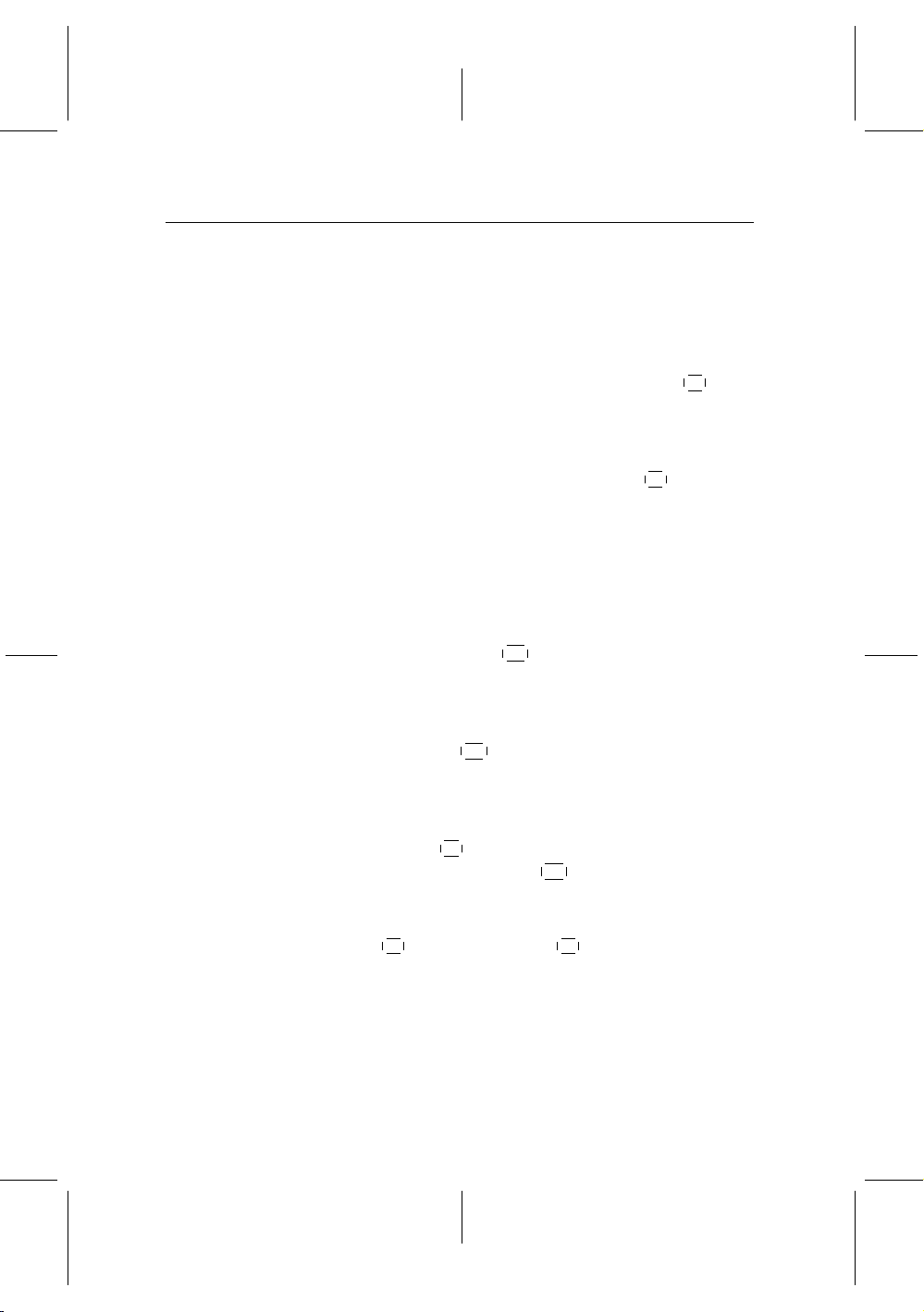
6.2 Bearbeiten der Favoritenliste 51
Sie können bis zu 30 Gruppen hinzufügen. Wollen Sie eine
Gruppe hinzufügen, in derGruppenliste die Option NEUwählen; dannwird die Bildschirmtastatur eingeblendet. Für Erläuterungen zur Benutzung der Bildschirmtastatur siehe §6.3.
Wollen Sie eine Gruppe umbenennen, markieren Sie den entsprechenden Eintrag und drücken dann die Taste
wird die Bildschirmtastatur eingeblendet. Für Erläuterungen
zur Benutzung der Bildschirmtastatur siehe §6.3.
Wollen Sie eine Gruppe löschen, markieren Sie den entsprechenden Eintrag und drücken dann die Taste
ein Meldungsfenster angezeigt, und Sie werden aufgefordert,
den Vorgang zu bestätigen. Wenn Sie Ja wählen, wird der Eintrag gelöscht.
WollenSieeinen Favoritensender zueiner Gruppe hinzufügen,
gehen Sie wie folgt vor:
F2 ; dann
F3 ; dann wird
1. In der Gruppenliste die Markierung auf die gewünschte
Gruppe bringen und
len. Die Markierung springt dann zur Senderliste.
2. Um der ausgewählten Gruppe einen Sender hinzuzufügen, die Markierung auf den gewünschten Sender bringen und dann
Sender-Eintrag der Favoritenliste hinzugefügt. Wollen
Sie weitere Sender hinzufügen, wiederholen Sie diesen
Vorgang.
3. Drücken Sie
liste springt. Mit der Taste
aus der Favoritenliste löschen.
4. Zum Auswählen einer anderen Gruppe drücken Sie er-
Außerdem können Sie die Favoriten einer Gruppe umsortieren, indem Sie Favoriteneinträge an andere Stellen schieben.
Wollen Sie einen Favoriteneintrag an eine andere Stelle bringen, markieren Sie den entsprechenden Eintrag und drücken
neut
F1 . Durch Drücken auf
Markieren zur jeweils nächsten Spalte.
F1 , so dass die Markierung zur Favoriten-
OK drücken, um diese auszuwäh-
OK drücken. Dann wird der gewählte
OK können Sie einen Eintrag
F1 springt der Balken zum
Page 58

52 Senderlisten
Sie dann die Taste
ten Position und drücken Sie die Taste
Wollen Sie einen Sender hinzufügen,drücken Sie in der Spalte
mit den Sendern die -Taste; dann werden in der Senderliste die dort eingetragenen Sender aufgelistet. Um nach Hinzufügen von Radiosendern zur Fernsehsenderliste zurückzukehren, erneut die Taste drücken.
Mithilfe der Favoritenliste können Sie Ihre Lieblingssender
schneller auswählen. Für eine detaillierte Beschreibung siehe
§5.2.3.
F2 .BewegenSie den Eintragzur gewünsch-
6.3 Die Benutzung der Bildschirmtastatur
Sie können die Hervorhebung
zum Markieren mit den Tastenbunddhorizontal und
mit den Tastenaundcvertikal bewegen. Durch Drücken
der
de Buchstabe in die Eingabezeile eingegeben. Mit Leer wird ein
Leerzeichen eingegeben. Zum
Schreiben von Kleinbuchstaben
oder Ziffern drücken Sie Andere.
Um in der Eingabezeile einen Buchstaben zu löschen, den
Cursor rechts neben ihn setzen und dann Löschen drücken.
Sie müssen Speichern drücken, um die Namenseingabe abzuschließen. Wenn Sie dagegen
nicht gespeichert.
EXIT drücken, wird der Name
OK .
OK -Taste wird der betreffen-
6.4 Übertragung von Receiverdaten
Im Digitalreceiver sind die folgenden Daten gespeichert:
• Daten zu Satelliten und Transpondern
Page 59

6.4 Übertragung von Receiverdaten 53
• Senderliste
• Favoritenlisten
• Bevorzugte Einstellungen
Es ist möglich, diese Receiverdaten des Digitalreceivers auf
einen anderen Digitalreceiver desselben Typs zu überspielen.
Dazu verbinden Sie die beidenGerätemit einem RS-232-Kabel.
Zum Übertragen derReceiverdaten gehen Siefolgendermaßen
vor:
1. Das eine Ende des RS-232-Kabels (9-Pin
D-Sub Kabel) an den RS-232-Anschluss
des Digitalreceivers anschließen, das andere an den entsprechenden Anschluss
des anderen Digitalreceivers.
2. Schalten Sie den Digitalreceiver ein, dessen Daten überspielt werden sollen.
3. Das Menü Installation > Uebertragung > Übertra-
gung/Kopieren der Programmliste zu einem anderen Receiver öffnen. Sie werden um Bestätigung gefragt. Wäh-
len Sie Ja.
4. Um den Datentransfer zu starten, den anderen Digitalreceiver, also das Zielgerät, einschalten.
5. Eine Fortschrittsanzeige wird angezeigt. Sie zeigt das
Fortschreiten der Datenübertragung.
6. Nach Vollzug des Transfers den Ziel-Digitalreceiver erneut starten.
Page 60

54 Aktualisierung der Firmware
Aktualisierung der Firmware
Der Digitalreceiver arbeitet mit einer stabilen und praktischen Firmware. Zur Verbesserung des Digitalreceivers wird
jedoch gegebenenfalls eine neue Firmware herausgegeben.
Auf der Topfield Website können Sie die neueste Firmware erhalten. Außerdem wird Ihnen ein Programm zur FirmwareAktualisierung zur Verfügung gestellt, das unter den meisten
Windows-Versionen ausgeführt werden kann http://www.
i-topfield.com.
Kapitel 7
7.1 Von Ihrem Computer über die Schnittstelle RS-232
Es ist möglich, von Ihrem Computer aus eine neue Firmware
auf den Digitalreceiver aufzuspielen. Dazu müssen Sie beide Geräte mit einem RS-232 Kabel verbinden. Sie benötigen
dazu TFD-Down, ein Programm zur Übertragung der Firmware. Dieses können Sie herunterladen von der Website http:
//www.i-topfield.com.
Um die Firmware auf diese Weise zu aktualisieren, gehen Sie
wie folgt vor:
Page 61

7.2 Von einem anderen Digitalreceiver über die Schnittstelle RS-232 55
1. Die neue für Ihren Digitalreceiver geeignete Firmware von der Topfield-Website
herunterladen.
2. Schalten Sie den Digitalreceiver aus.
3. Schließen Sie ein Ende des RS-232 Kabels (9-Pin D-Sub Kabel) an den RS-232Anschluss des Digitalreceivers an und
das andere Ende an den entsprechenden
Anschluss Ihres Computers.
4. Das Programm TFD-Down ausführen.
Sie bedienen das TFD-Down-Programm wie folgt:
1. Klicken Sie auf die Schaltfläche Find, um
die Datei mit der neuen Firmware auszuwählen.
2. Auf die download-Schaltfläche klicken.
Dann den Digitalreceiver einschalten, damit der Dateitransfer beginnt.
3. Auf dem Bildschirm wird ein Countdown
angezeigt.
4. Nach Beenden des Dateitransfers den Digitalreceiver erneut starten.
7.2 Von einem anderen Digitalreceiver über die Schnittstelle
RS-232
Es ist möglich,eine neue Firmwareauf den Digitalreceiver aufzuspielen, indem Sie einen anderen Digitalreceiver des gleichen Typs mit einem RS-232-Kabel anschließen. Um die Firmware auf diese Weise zu aktualisieren, gehen Sie wie folgt vor:
Page 62

56 Aktualisierung der Firmware
4. Das Menü Übertragung/Kopieren der Software öffnen,
so dass Sie um Bestätigung gefragt werden; wählen Sie
Ja.
5. Den Digitalreceiver, dessen Firmware aktualisiert werden soll, einschalten, damit der Firmware-Transfer beginnt.
6. Eine Fortschrittsanzeige wird angezeigt. Sie zeigt das
Fortschreiten der Firmware-Übertragung.
7. Nach Vollzug des Firmware-Transfers den ZielDigitalreceiver erneut starten.
1. Schalten Sie den Ziel-Digitalreceiver aus.
2. Das eine Ende des RS-232-Kabels (9-Pin
D-Sub Kabel) an den RS-232-Anschluss
des Digitalreceivers anschließen, das andere an den entsprechenden Anschluss
des anderen Digitalreceivers.
3. Den Digitalreceiver, der als Quelle dient,
einschalten, falls er nicht bereits eingeschaltet ist.
7.3 Durch Sendung per Satellit
Sie können eine neue Firmware per Sendung über Satellit erhalten.
Öffnen Sie das Installation >
Software UpgradeMenü. Die
Anzeige auf dem Bildschirm
sollte so aussehen wie in der
Abbildung links. Nach Auswahl
des Start-Befehls startet die
Aktualisierung der Firmware.
Page 63

7.3 Durch Sendung per Satellit 57
Satellit Astra (19.2°E)
Frequenz 12603 MHz
Symbolrate 22000 KS/s
Polarisation Horizontal
PID 347
Die links abgebildete Tabelle
zeigt Transponderdaten
vom Hersteller, Topfield für
Firmware-Aktualisierung.
Diese Transponderdaten können geändert werden. Sie finden
die Daten auf der Webseite, http://www.i-topfield.com.
Die Auswahl der Start Befehl startet Firmware-Update.
Page 64
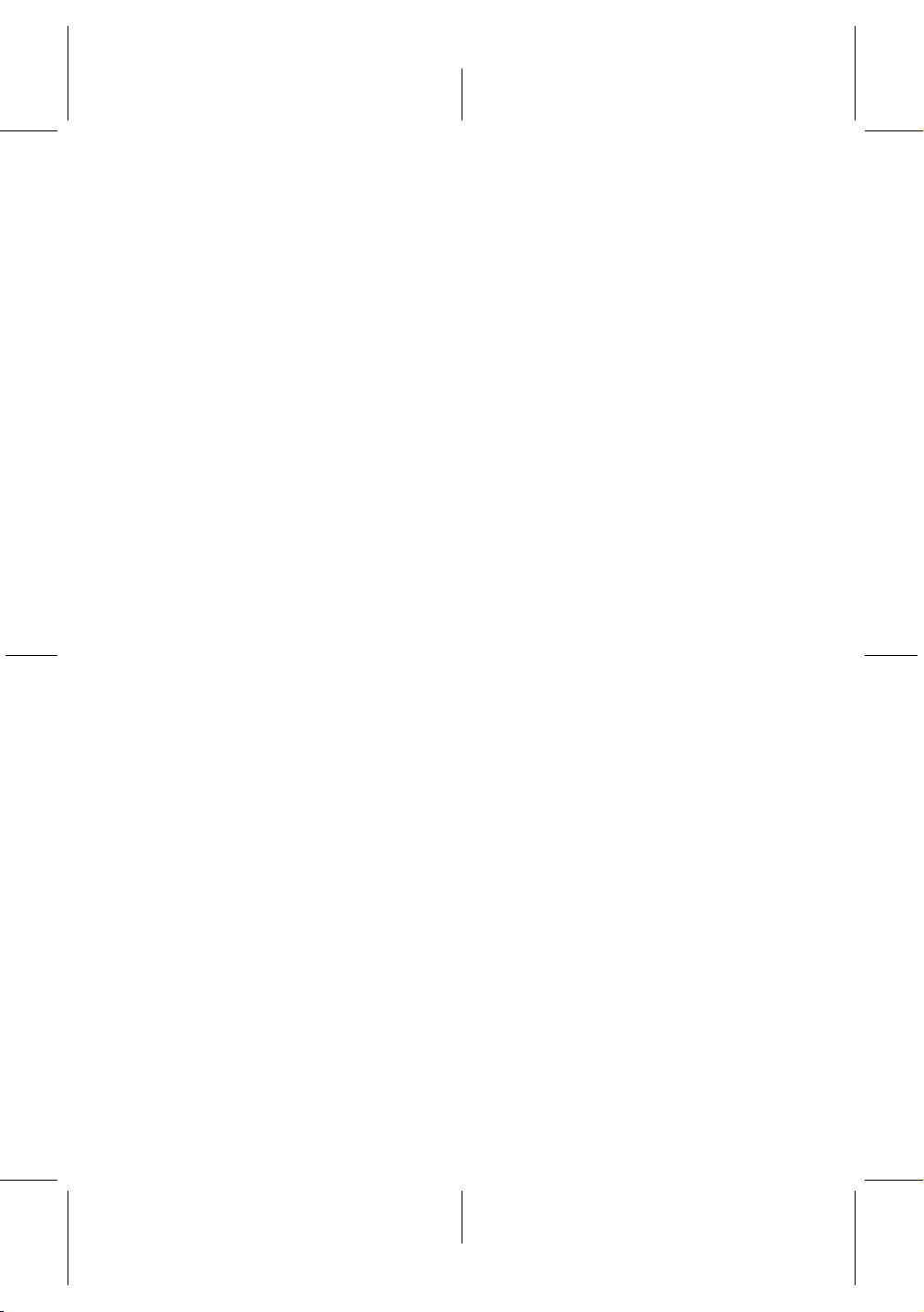
Page 65
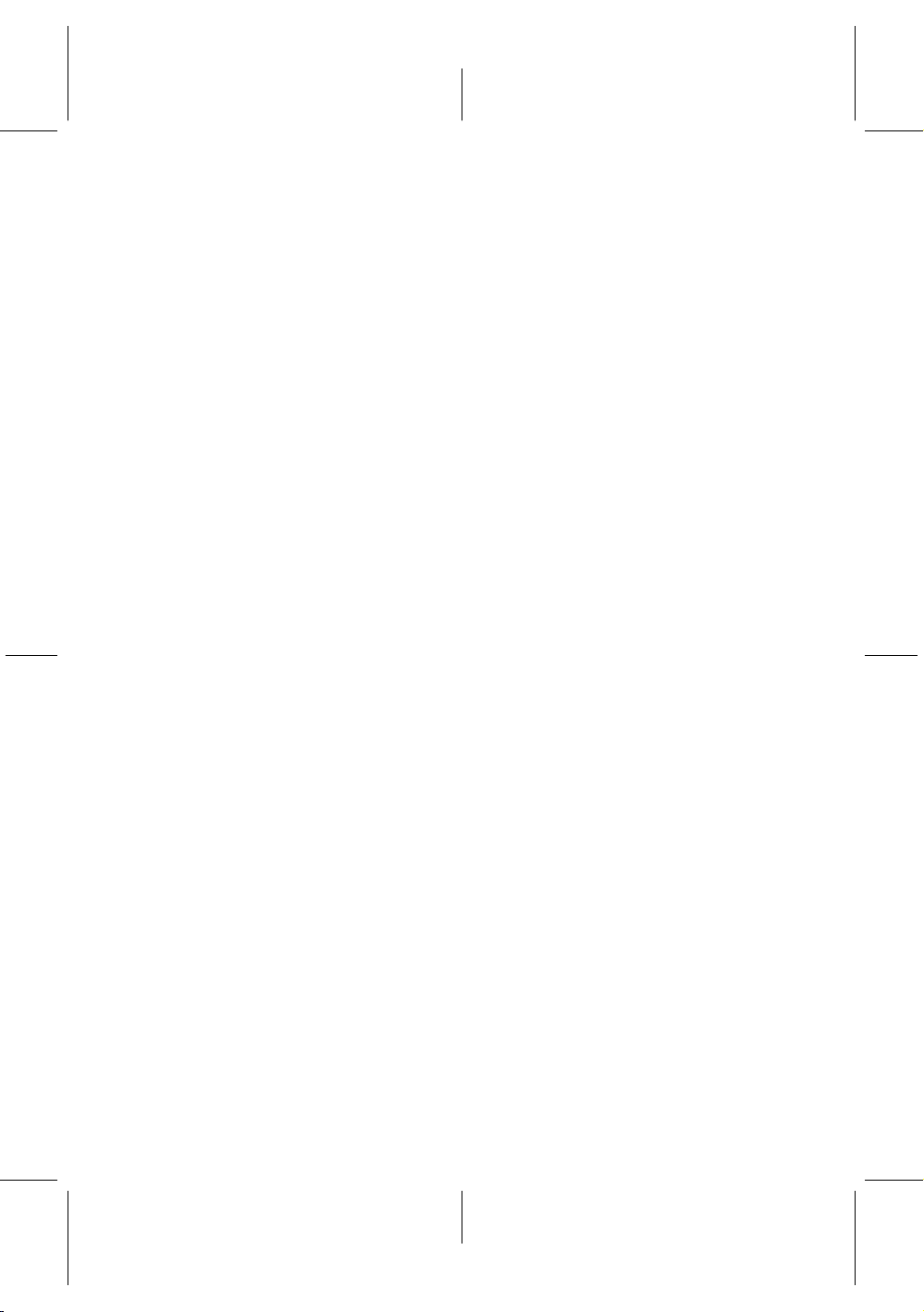
Page 66

Zur richtigen Entsorgung dieses Produktes
Dieses Kennzeichen aufeinem Produkt oder derBegleitdokumentation soll darauf hinweisen, dass das Produkt nachdemAblauf seiner
Nutzungsdauer nicht mit gewöhnlichem Hausmüll entsorgt werden
sollte. Um mögliche Umweltschäden oder Gefährdungen für den
Menschen durch unkontrollierte Abfallbeseitigung zu vermeiden,
trennen Sie dieses Produkt bitte von anderen Abfallsorten und entsorgen es verantwortungsbewusst im Sinne der Wiederverwertung
materieller Ressourcen. Sie sollten entweder den Händler, bei dem
Sie das Produktgekaufthaben, oder Ihre Gemeindeverwaltung kontaktieren, um Informationen zur umweltgerechten Entsorgung und
Wiederverwertung dieses Produktes zu erlangen. Geschäftsinhaber
sollten sich mit ihremLieferanten in Verbindung setzen und die Geschäftsbedingungen des Kaufvertrages nachprüfen. Dieses Produkt
sollte nicht gemeinsam mit anderem gewerblichem Abfall entsorgt
werden.
Topfield wird den in dieser Anleitung beschriebenen Digitalreceiver kontinuierlich weiter
verbessern. Einige Erläuterungen und Abbildungen in dieser Anleitung können deshalb
vom Ihnen vorliegenden Digitalreceiver abweichen.
Copyright © 2010, Topfield Co., Ltd. All rights reserved. German version
http://www.i-topfield.com 110S-L4A29-702-0
http://www.topfield-europe.com
